Описание
Сервис ВТБ для юридических лиц – автоматизированная система, которая позволяет проводить финансовые операции со счетами клиентской компании удаленно при помощи личного кабинета на официальном портале банка.
Какие возможности предоставляет
После подключения к ВТБ Бизнес Онлайн (БО) пользователь сможет:
- оценивать состояние счетов;
- просматривать историю движения средств по счетам;
- формировать онлайн-выписки по счетам;
- готовить и подписывать документы ЭЦП перед отправкой в банк;
- выполнять конверсионные операции;
- создавать и отправлять представителям банка документы для валютного контроля;
- формировать и отправлять в Банк заявления по картам самоинкассации;
- передавать личный кабинет в доверительное управление;
- оформлять документы и заявки по кредитам;
- отправлять в банк реестры на зачисление заработной платы, на выпуск банковских карт, реестры по уволенным сотрудникам;
- создавать инфографику по деятельности компании за определенные периоды времени и пр.
Справка. Полный перечень услуг приведен на официальном сайте ВТБ Бизнес.
Как войти
Существует несколько вариантов входа в личный кабинет на платформе ВТБ БО:
- авторизация с СМС-подтверждением;
- авторизация с отправкой проверочного кода на e-mail;
- вход при помощи ЭЦП;
- использование генератора случайных чисел с EMV-ридером.
Для работы с генератором случайных чисел нужна специальная банковская карта формата EMV с дополнительным микрочипом, обеспечивающим безопасность финансовых операций. Карта оформляется в банке на этапе подачи документов для открытия личного кабинета организации.
При вставленной карточке в считыватель аппаратного генератора случайных чисел прибор формирует защитные числовые комбинации и передает их в электронным системам ВТБ. Эта же комбинация цифр вводится в окно авторизации личного кабинета. Обе комбинации сравниваются платформой и если значения идентичны, пользователю предоставляется доступ к сервису.
Для входа в интернет-банкинг ВТБ-Онлайн компаний и индивидуальных предпринимателей нужно выполнить следующий порядок действий:
- Войти на портал банка по адресу http://www.vtb.ru/, пройти по пути: «Малый бизнес»/ «Расчетное обслуживание»/ «Интернет-банк для бизнеса», выбрать «Войти в ВТБ Бизнес Онлайн».
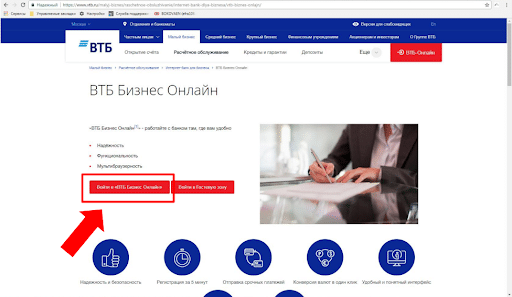
- Ввести логин и пароль пользователя.
- В поле «Каталог ключевого носителя СКЗИ» указать путь к папке, где хранится ЭЦП, и нажать кнопку «Войти».
- Если в рамках организации используется авторизация и подтверждение по SMS (клиент использует технологию SMS-OTP), и у пользователя есть устройства аутентификации (EMV-карта и/ или программный токен), то появится форма выбора вида подтверждения операций
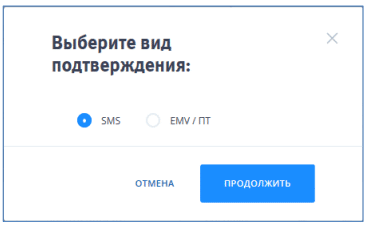
Нужно выбрать подходящий тип подтверждения и нажать кнопку «Продолжить». - Ввести пароль и подтвердить кнопкой «ОК». Если пользователь работает с данными нескольких организаций, то появится окно выбора компании:
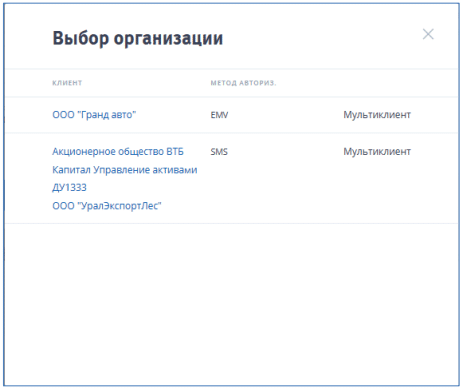
- Выбрать компанию, активировав ссылку с названием нужного клиента.
- Пройти процедуру дополнительной авторизации.
Если компания использует для авторизации генератор паролей, появится окно дополнительной авторизации:
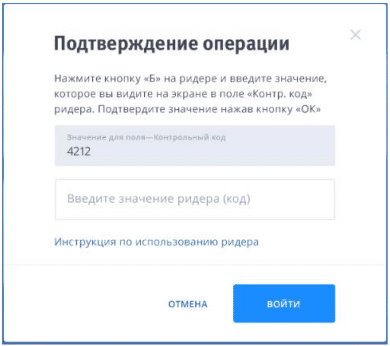
Вставить EMV-карту в считыватель генератора паролей. Появится экран выбора режима работы:

Нажать кнопку «Режим А».

Появится запрос PIN-Кода от EMV-карты. Необходимо ввести код и подтвердить нажатием клавиши «ОК». Появится экран ввода контрольного кода:

Ввести значение, которое появится на экране компьютера, в Генератор паролей и нажать клавишу «ОК». На экране Генератора паролей появится разовый код:
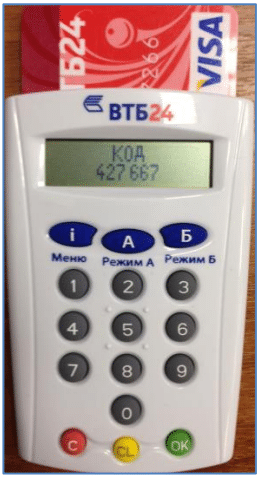
Ввести код, сформированный с помощью Генератора паролей, в окно дополнительной авторизации на экране компьютера и нажать кнопку «Войти».
Если для организации используется SMS-авторизация, откроется страница дополнительной авторизации после ввода верного пароля:
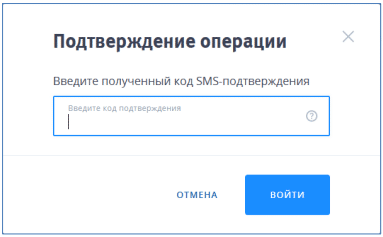
Ввести код подтверждения, который был выслан на ранее зарегистрированный в системе номер мобильного телефона и e-mail, нажать кнопку «Войти».
Если введен корректный код подтверждения, то откроется основная страница системы:
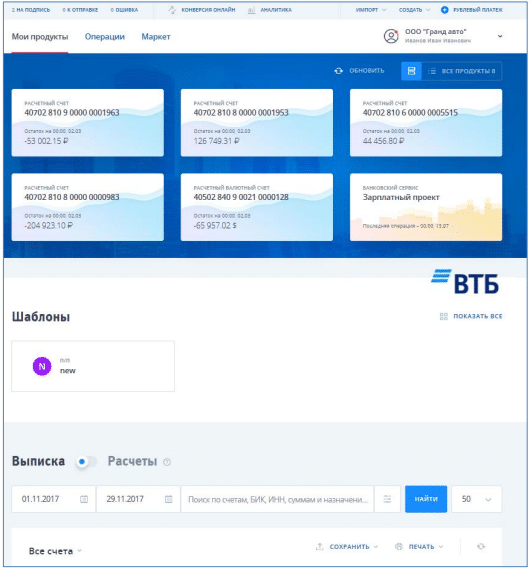
Как зарегистрироваться
Регистрация личного кабинета ВТБ БО требует посещения офиса банка, но все документы формируются удаленно:
- Необходимо посетить отделение банка для заключения Соглашения о комплексном обслуживании с применением электронных площадок. После подписания Соглашения менеджер банка откроет доступ к личному кабинету юридического лица и выдаст клиенту свидетельство с данными для входа в кабинет.
- Перейти на сайт банка по адресу https://bo.vtb24.ru/.
- Если на ПК не установлено программное СКЗИ для работы с ключами электронных подписей, в верхней строке главной страницы сайта отобразится строка текста с предложением установить специальный плагин для браузера. Установка произойдет в автоматическом режиме после нажатия на ссылку.
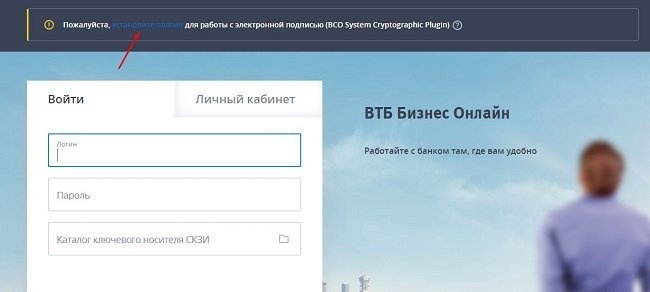
- Выбрать вкладку «Личный кабинет» в форме входа и заполнить поля «ИНН», «Идентификатор», «Секретное» слово.
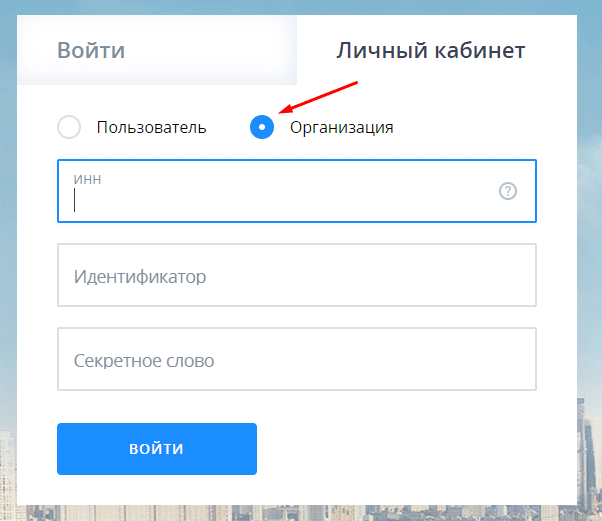
- После входа в личный кабинет нужно добавить пользователей, которым будет предоставлен доступ к электронной площадке. Для этого следует нажать на кнопку «Создать пользователя».
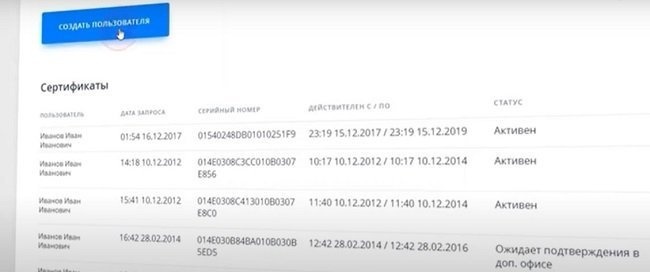
- В открывшемся окне формы добавления пользователей заполнить информацию о сотруднике. Указать личные данные, серию и номер паспорта, контактный номер телефона и электронную почту. Когда все специалисты будут добавлены – нажать кнопку «Сохранить».

- Для каждого добавленного сотрудника нужно указать его должность и наличие права подписи. Внесенные правки подтвердить кнопкой «Сохранить».
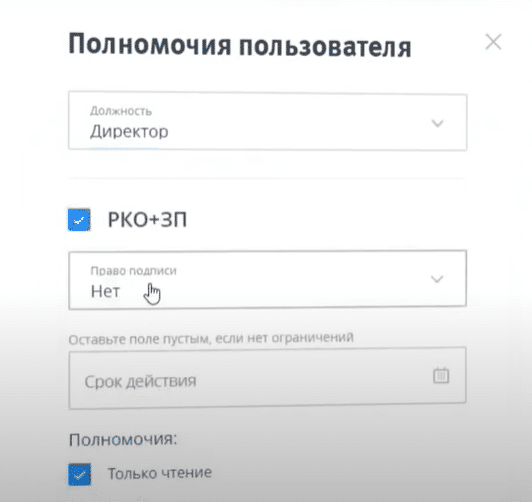
- Пользователи появятся в разделе «Сертификаты» со статусом «новый». По завершении процедуры нажать «Выход» в верхней части экрана.
- После регистрации всем сотрудникам, добавленным в личный кабинет ВТБ24, на указанные адреса электронных почтовых ящиков будут отправлены письма с временными данными для входа на портал. Авторизоваться на сайте будет можно, отметив при входе пункт «Пользователь».
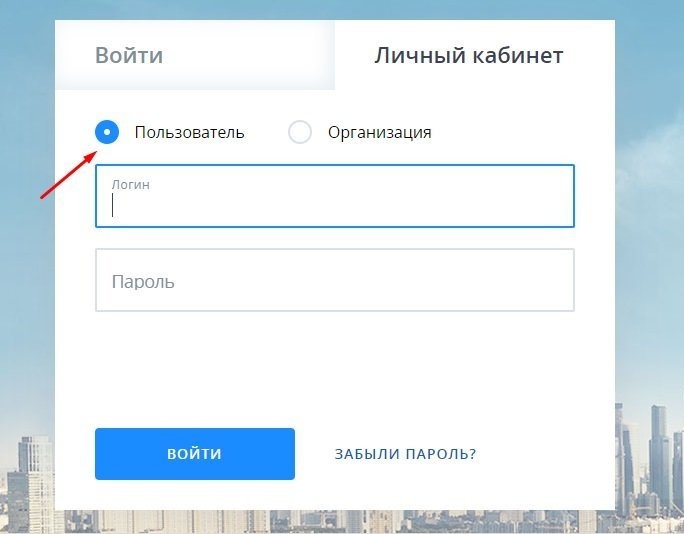
- После первого входа в кабинет на платформе появится уведомление с предложением пользователю изменить временные регистрационные данные, сгенерированные автоматически, на постоянные, известные только сотруднику. В первой строчке вводится пароль, указанный в электронном письме от ВТБ. Во второй и третьей строке – новый пароль.
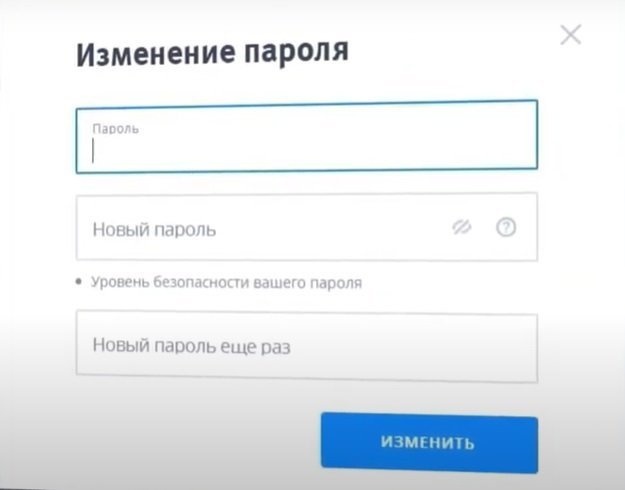
- После нажатия на кнопку «Изменить» на телефон пользователя придет смс с кодом подтверждения, который нужно будет ввести в соответствующей строке формы изменения пароля. Когда изменения будут подтверждены пришедшей комбинацией цифр и букв, тогда станет можно осуществить вход на портал при нажатии на кнопку «Войти».
- Теперь следует сформировать новый сертификат ЭЦП. Для этого нужно перейти во вкладку «Запрос новой КЭП» на главной странице личного кабинета. В строке «Каталог ключевого носителя СКЗИ» нажать кнопку «Выбрать» и указать папку, куда будет сохранен сгенерированная электронная подпись.

- Ключ создается с применением генерации случайных чисел. Поэтому нужно будет хаотично перемещать курсор мыши в области появившегося окна «Message-PRO» и нажимать случайные клавиши на клавиатуре ПК.
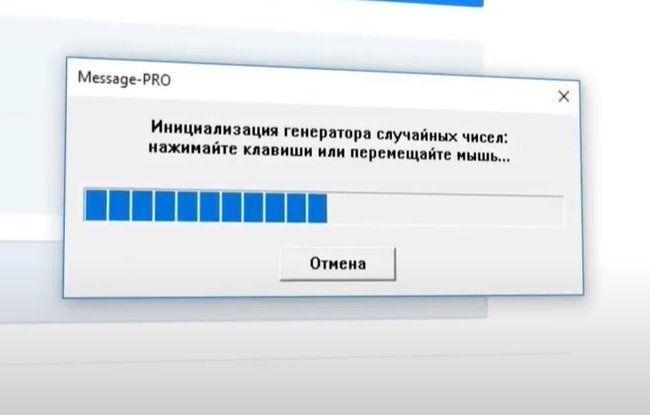
- После того как ЭЦП будет сгенерирована, потребуется задать для нее пароль. Сделать это можно в новом окне «Ввод нового пароля – ВТБ БО Плагин» с пустыми строками для ввода. В дальнейшем пароль будет использоваться для подтверждения действий пользователя с цифровой подписью во время подписания электронных документов.

- Данные о новой ЭЦП появятся во вкладке «Сертификаты» главной страницы личного кабинета ВТБ. Там же можно отслеживать статус электронного ключа. Когда он сменится на «Ожидает подтверждения в дополнительном офисе», нужно будет нажать «Скачать», чтобы загрузить ЭЦП на компьютер. Для скачивания следует ввести пароль, который был указан при генерации ключа.
- Новую ЭЦП нельзя использовать, пока она не будет активирована сотрудниками банка ВТБ. Для этого нужно на вкладке «Документы» личного кабинета скачать заявление для подключения к системе ВТБ БО. Текст документа будет сформирован автоматически на основании личных данных сотрудника, который вошел в систему. После проверки нужно нажать кнопку «Печать» в окне с заявлением. Документ будет сохранен на рабочий компьютер пользователя.
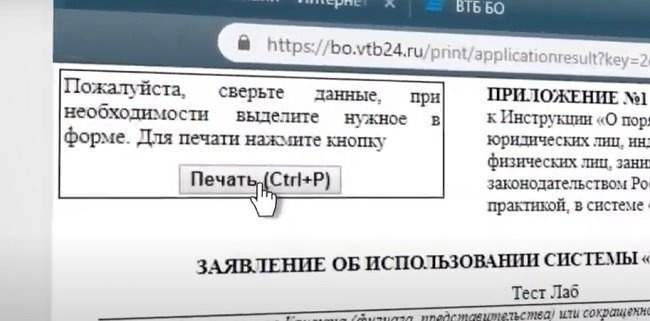
- Заявление нужно подписать сотруднику, для которого была создана электронная подпись, и руководителю компании. После подписания документ передается в ближайшее отделение банка ВТБ.
Работа с электронной подписью
Перед отправкой в банк вся финансовая документация должна быть подписана электронной подписью, сгенерированной на этапе регистрации личного кабинета. Это нужно для подтверждения того, что документы действительно подаются организацией, а не сторонним лицом.
Чтобы подписать документы ЭЦП, необходимо выполнить следующие действия:
- В личном кабинете в разделе «Документы» отметить галочками документацию, которую нужно подписать.
- Нажать кнопку «Подписать» в верхней строке инструментов.
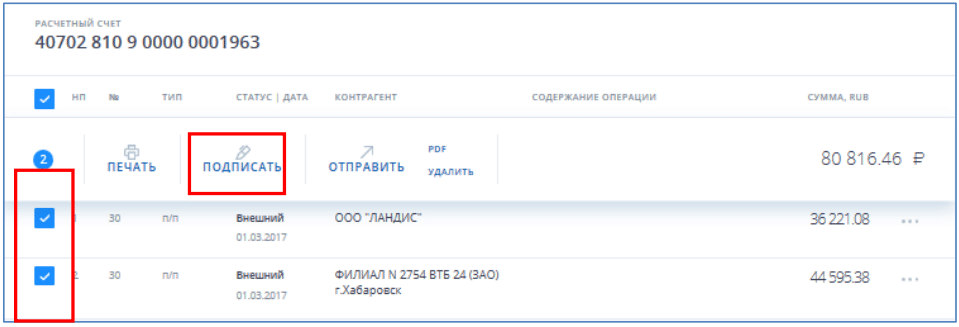
- Появится окно с содержимым подписываемых документов:
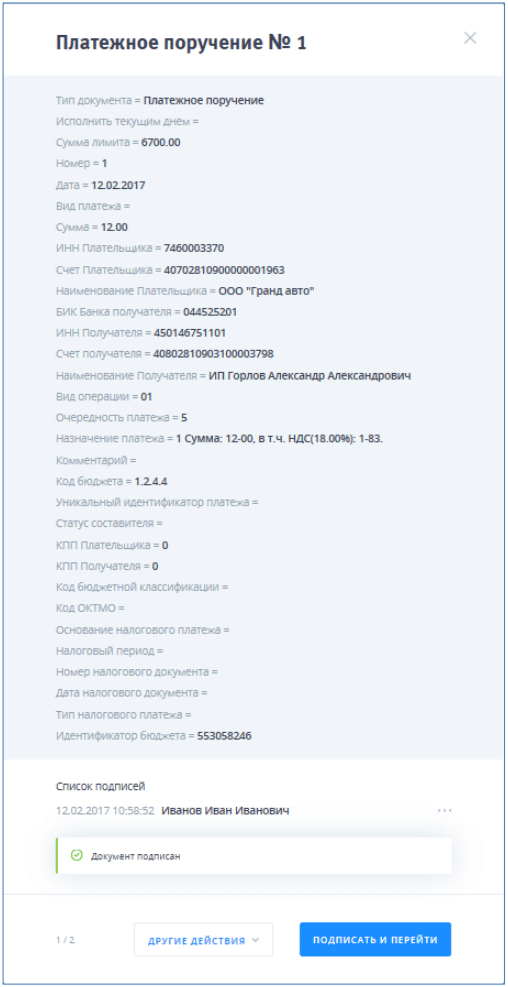
- Нажать на кнопку «Подписать и перейти» или «Подписать», если для подписи был выбран один документ или подписывается последний документ из выбранных. Появится окно ввода пароля секретного ключа:

- Ввести пароль секретного ключа и нажать на кнопку «ОК». Окно будет появляться для авторизации подписи каждого отдельного документа. Когда вся отмеченная документация будет подписана, появится сообщение:
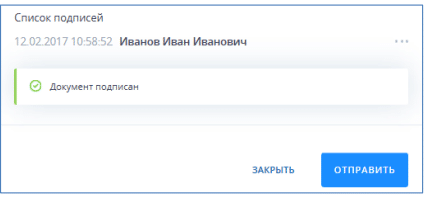
- Чтобы передать документы в банк, нужно нажать на кнопку «Отправить».
Мобильное приложение
Личный кабинет ВТБ Бизнес Онлайн доступен в формате мобильного приложения для смартфонов и планшетов на операционных системах Android, iOS, IPadOS.
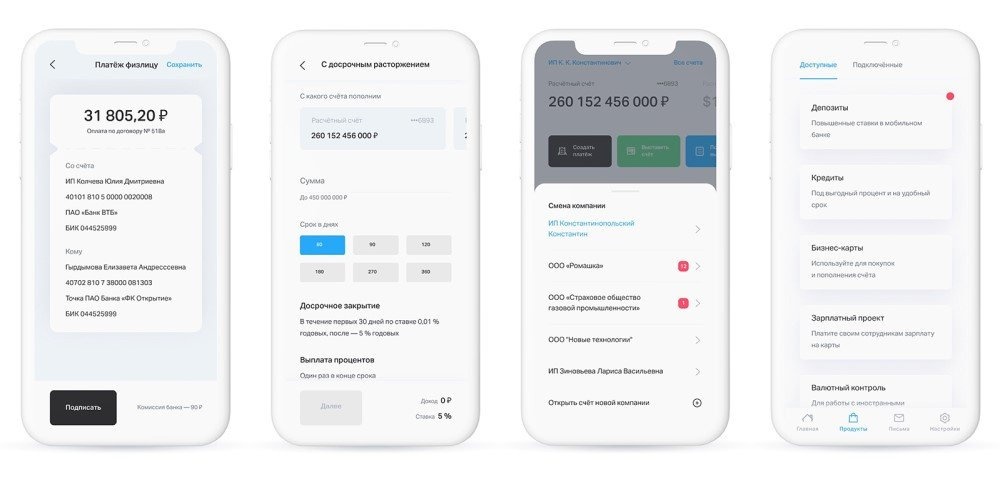
Пользователь получает доступ к следующим основным функциям портала ВТБ:
- подписание документов (при наличии смарт-карты с ключом ЭЦП и функцией беспроводной связи NFC);
- просмотр истории движения денежных средств по счетам;
- уведомление обо всех операциях, которые проводятся со счетами;
- проведение финансовых операций всех видов (платежи, оплата контрагентам, погашение штрафных санкций);
- создание выписок, справок по счетам;
- отображение на карте ближайшего офиса ВТБ;
- возможность одновременной работы с несколькими юрлицами;
- доступ к службе поддержки банка в режиме 24/7.
ДБО ВТБ
ВТБ БО входит в общую банковскую платформу – ДБО (дистанционное банковское обслуживание) ВТБ.
В систему ДБО входит:
- личный кабинет предприятия (ВТБ БО);
- мобильное приложение;
- плагин для 1С:Предприятие;
- система «Клиент-Телебанк» для передачи документации в банк через интернет без загрузки в личный кабинет.
То есть ДБО ВТБ включает в себя несколько программных компонентов и позволяет исключить необходимость посещения отделений банка для проведения финансовых операций.
Основные функции системы:
- прямой документооборот между клиентской компанией и банком без посредников через личный кабинет, так как документация может отправляться прямо из 1С:Предприятие или аналогичных программ;
- постановка на учет кредитных договоров;
- перемещение средств на депозитные счета;
- открытие счетов и изменение условий обслуживания по ним.
Для начала работы в системе ДБО нужно выполнить следующие действия:
- В личном кабинете компании в разделе «Документы» скачать «Заявление на подключение к системе ДБО».
- Заполнить бланк, подписать у руководителя электронной подписью, передать в отделение ВТБ вместе с ключами ЭЦП для проверки.
- После подключения к ЭЦП банк сгенерирует сертификаты допуска, которые нужно будет установить на все рабочие компьютеры, подключенные к ВТБ БО, и которые будут работать в системе ВТБ ДБО.
- Пользователи в своих личных кабинетах должны заполнить заявления «О готовности клиента работать в системе ДБО», подписать их КЭП (ключами электронной подписи) и отправить на рассмотрение в банк через систему ДБО, которая подключается к внутренней программе электронного документооборота.
Работа со спецсчетами
ВТБ ДБО позволяет организациям и предприятиям удаленно открывать специальные счета, используемые для участия в закупках, формирования отдельных фондов оплаты (обслуживание транспорта, капитальный ремонт оборудования и пр.). Заявки на открытие спецсчетов формируются в личных кабинетах предприятий либо сотрудников, которым предоставлен соответствующий уровень допуска. Счета открываются бесплатно. Кроме того, компания может открывать сразу несколько специальных счетов для различных нужд.
Для открытия счета нужно выполнить такие действия:
- В разделе «Документы» личного кабинета организации найти пункт «Заявление (об обслуживании ранее открытых счетов в соответствии с Условиями открытия и ведения счетов)» и сгенерировать документ.
- Подписать заявление и отправить его в ВТБ на рассмотрение.
- Сформировать заявку в банк на открытие спецсчета.
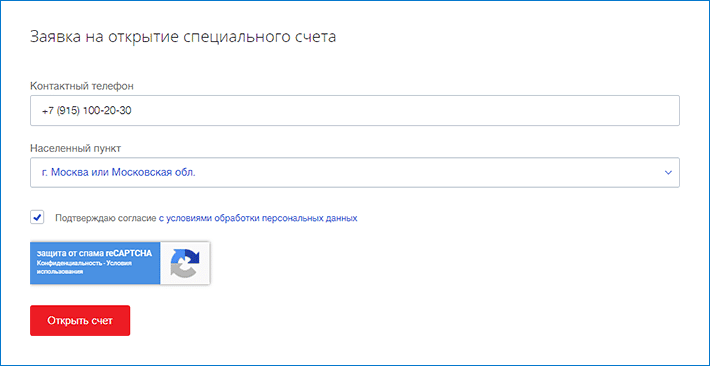
- Дождаться рассмотрения заявления и подтверждения заявки.
- Когда счет будет открыт, в главном окне клиента ВТБ ДБО появится новый специальный счет, порядок работы с которым не отличается от использования обычных расчетных счетов.
Обратите внимание! Заявление об обслуживании счетов подается только один раз. В дальнейшем при открытии новых спецсчетов не нужно подавать этот документ в банк повторно.
Каталог ключевого носителя СКЗИ
Каталог ключевого носителя СКЗИ ВТБ – это обычная папка, где хранится ключ цифровой подписи и сертификат к нему.
Существует несколько типов каталогов, где может храниться ЭЦП:
- незащищенная папка на рабочем столе;
- реестр системы;
- защищенный ключевой носитель.
Место расположения ключа используется программами электронного документооборота для поиска нужного файла ЭЦП.
Например, если КЭП лежит на рабочем столе в папке «Цифровая подпись», эта же папка прописывается в настройках программы «СБИС» или «ВТБ клиент». Когда подписывается электронный документ, ПО обращается к папке, где должен храниться КЭП. Если ключ найден, он соответствует пользователю, работающему на ПК, документ подписывается. Если в указанном каталоге ключа нет, система отображает ошибку «Не найден ключ ЭЦП» или «Каталог ключевого носителя пуст».
Создание криптографических ключей
Под созданием криптографического ключа подразумевается получение уникального сертификата пользователя в системе:
- На главной странице личного кабинета необходимо выбрать вкладку «Запрос нового сертификата». Далее выбрать каталог ключевого носителя, где будет храниться КЭП. Если пользователь обслуживает несколько организаций (например, частный бухгалтер), нужно выбрать название организации и нажать кнопку «Запросить».
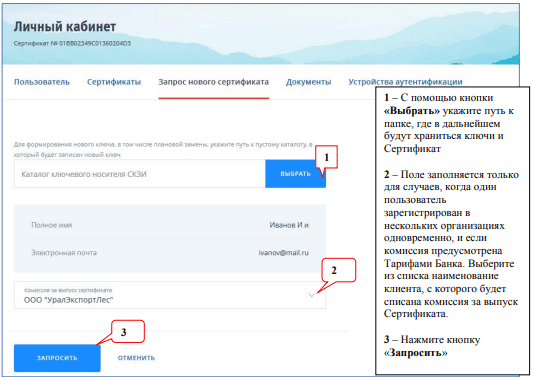
- Запустится окно программного генератора случайных чисел. Нужно несколько раз нажать случайные кнопки клавиатуры и хаотично перемещать курсор над окном программы, пока процедура не будет завершена.

- В следующем окне необходимо ввести новый пароль к сгенерированному ключу. Пароль вводится дважды, чтобы исключить ошибки. Ввод подтверждается кнопкой «Ок».
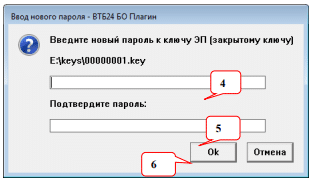
- После подтверждения появится окно:
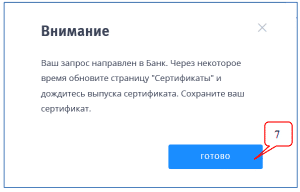
- Система автоматически перейдет на страницу со всеми сертификатами, где в разделе «Запросы на сертификаты» будет отображаться новый КЭП со статусом «Ожидает подтверждения в доп. офисе».

- Когда статус сертификата изменится на «Готов», можно будет загрузить его на компьютер при помощи кнопки «Скачать».
Генерация ключей ВТБ
Для создания уникальных ключей ЭЦП нужно установить утилиту ИТС Quik от ВТБ. Скачать ее можно с официального сайта банка.
Порядок действий:
- Устанавливаем программу ИТС Quik, используя подсказки Мастера установки.
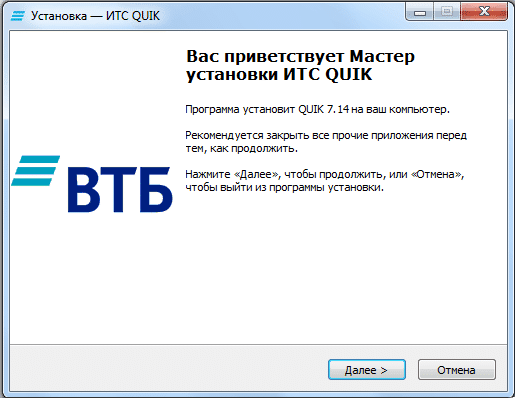
- После запуска программы на экране отобразится окно «Создание ключа». В пустых строках указываем имена файлов, владельца ключа, пароль доступа к КЭП. Нажимаем «Далее».
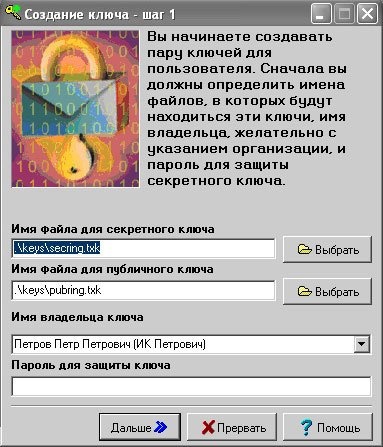
- В следующем окне нужно проверить правильность введенных данных и, если все верно, нажать «Создать».
- Запустится окно программного генератора случайных чисел. Необходимо несколько раз нажать случайные кнопки клавиатуры и хаотично перемещать курсор над окном программы, пока процедура не будет завершена.
Сгенерированный ключ нужно отправить на почтовый ящик quik@vtb24.ru с указанием ФИО владельца. В ответ пользователю придет заявление о регистрации сгенерированного ключа. Документ нужно подписать ЭЦП и отправить в банк.
Если забыл пароль секретного ключа
Пароль от ЭЦП не может быть восстановлен. Эта мера безопасности существует для исключения мошеннических действий.
Например, если у сотрудника, уволенного из компании, есть доступ к рабочей почте, он может восстановить доступ к личному кабинету и ЭЦП.
Поэтому если пароль от секретного ключа утерян, необходимо повторно заказать оформление сертификата.
Возможные ошибки
Ошибки в работе сервиса ВТБ Бизнес Онлайн чаще всего случаются при попытке входа в личный кабинет пользователя либо в процессе подписания электронных документов ключом ЭЦП.
При входе
Чаще всего во время входа в личный кабинет у пользователей возникают такие проблемы:
- система не распознает файл ЭЦП;
- ВТБ БО не распознает пароль пользователя;
- не приходит OTP-код для подтверждения входа в систему;
- пароль вводится неправильно либо забыт пользователем;
- учетная запись деактивирована.
Далее рассмотрим подробнее возникающие проблемы при входе в личный кабинет ВТБ БО.
Файл секретного ключа не задан или неверный пароль
Проблема возникает в таких случаях:
- неправильно введен пароль;
- выбрана неверная раскладка клавиатуры (английская вместо русской или наоборот);
- в программе не создан секретный ключ для пользователя.
Решение:
- перепроверить правильность ввода пароля;
- изменить раскладку клавиатуры;
- создать запрос на формирование нового секретного ключа.
Не приходит пароль
Иногда пользователю не приходит OTP-пароль в виде СМС для подтверждения входа в систему.
Причины проблемы и варианты решения приведены в таблице.
|
Причина проблемы |
Способ решения |
|
Технические работы на сервере банка |
Следить за уведомлениями от ВТБ, где может быть указана информация о времени и сроках проведения регламентных работ. Провести финансовые операции до отключения сервера либо ожидать возобновления подключения. |
|
Сбой в работе мобильного оператора, отсутствие покрытия. Поломки оборудования провайдера интернета, сетевых устройств компании, из-за чего запрос на отправку пароля не формируется. |
|
|
Неисправность мобильного устройства, нехватка памяти для приема сообщения. ОС устройства рассматривает банковские сообщения как спам и переносит их в соответствующую папку. |
|
Ошибка аутентификации
Проблема возникает в таких случаях:
- для пользователя не создана учетная запись, либо она была аннулирована;
- неправильно вводится логин для входа, и система не может распознать владельца учетной записи.
Решение:
- проверить правильность ввода логина пользователя;
- обратиться в ближайшее отделение банка с паспортом для выяснения причин возникновения проблем с учетной записью.
Учетная запись заблокирована
Такая проблема возникает при:
- блокировке учетной записи банком за нарушения и махинации в финансовых операциях;
- превышении пользователем лимита попыток авторизации, если несколько раз неправильно вводился логин или пароль для входа в систему;
- несанкционированной попытке входа в аккаунт пользователя сторонним лицом.
Решение:
- если в окне авторизации отображается, что блокировка временная и новая попытка входа может быть предпринята через некоторое время (например, 30 минут) – подождать этот период и попробовать войти в аккаунт заново;
- обратиться в техподдержку банка, которая решает вопросы клиентов 24 часа в сутки.
Пользователь не подключен ни к одному клиенту
Возникновение этой проблемы может быть связано с тем, что сотрудника не добавили в список доверенных лиц, которым разрешен доступ к личному кабинету.
Нужно вручную добавить этого сотрудника в список доверенных на странице личного кабинета компании.
Появляется ошибка, что сертификат недействителен
Причина появления ошибки:
- срок действия сертификата истек;
- секретный ключ был деактивирован руководством компании.
Решение:
- повторно создать новый КЭП на странице личного кабинета ВТБ в разделе «Запрос нового сертификата»;
- обратиться к руководству компании для решения вопроса.
Забыли пароль
Восстановить пароль можно только к личному кабинету ВТБ. Пароли от ЭЦП не восстанавливаются.
Пользователь может восстановить доступ к платформе ВТБ БО, если имеет доступ к электронной почте и телефону, которые указывались в процессе регистрации:
- На странице авторизации нажать «Забыл пароль?».
- Ввести логин (адрес электронной почты) и код, изображенный на картинке. Нажать кнопку «Восстановить».
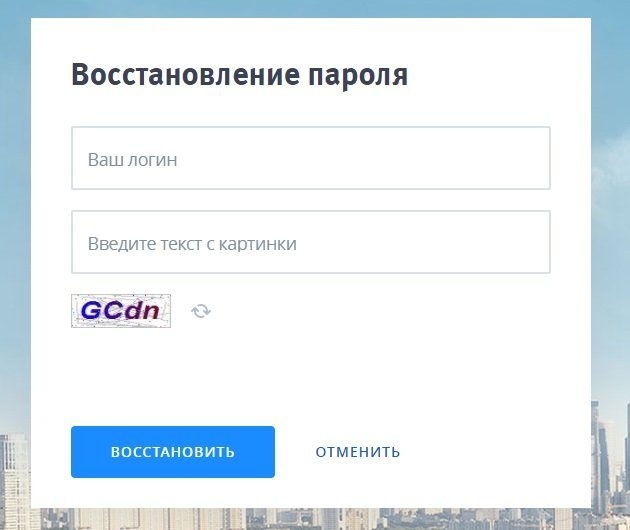
- На электронную почту, указанную при регистрации, придет новый временный пароль от личного кабинета. С этими данными можно будет авторизоваться на портале и сменить пароль на постоянный.
Проблемы с ЭЦП
Иногда в системе ВТБ БО могут возникать проблемы с файлами электронных цифровых подписей.
Далее разберемся, какие ошибки пользователь может решить самостоятельно, а в каких случаях следует обратиться в службу поддержки банка. Также приведем примеры частых нарушений, встречающихся в работе с ЭЦП.
Решение самостоятельно и с помощью специалистов
В таблице приведены ошибки, которые могут быть устранены пользователем ВТБ БО или требуют вмешательства сотрудников банка.
|
Способ решения |
Проблема |
Что предпринять? |
|
Самостоятельно |
Не задан файл секретного ключа, неправильный пароль |
|
|
||
|
Обращение к сотрудникам ВТБ |
|
Обратиться с паспортом в ближайший офис ВТБ для решения проблемы |
Файл секретного ключа не задан или неверный пароль
Проблема появляется в таких случаях:
- неправильно введен пароль;
- раскладка клавиатуры выбрана неверно (RUS вместо ENG либо наоборот);
- в программе не создана ЭЦП для пользователя.
Решение:
- проверить правильность вводимого пароля;
- сменить язык системы;
- создать запрос на генерацию новой ЭЦП.
Ошибка при инициализации СКЗИ
Проблема возникает, когда:
- произошел программный сбой в работе СКЗИ (например, КриптоПро);
- СКЗИ не находит каталог с ключами ЭЦП, либо в каталоге находятся не все файлы, необходимые для использования подписи.
Решение:
- переустановить СКЗИ;
- проверить наличие файлов kek.opq, mk.db3, masks.db3, rand.opq, request.pem в каталоге;
- переоформить сертификат;
- сменить каталог хранения ЭЦП.
Ошибка при создании ключевого носителя СКЗИ
Ошибка при создании ключевого носителя СКЗИ возникает, когда система ВТБ не может считать файлы ЭЦП для их переноса в памяти защищенного носителя (например, Рутокен 2.0).
Причина ошибки:
- в папке, которая настроена в ВТБ БО как каталог хранения секретных ключей, отсутствуют КЭП;
- папка была скрыта либо отмечена атрибутом «Системная», «Только для чтения» в свойствах проводника ОС компьютера;
- к папке имеет доступ только администратор компьютера, а пользователь авторизовался под рабочей учетной записью.
Решение:
- указать в настройках ВТБ БО правильную папку хранения электронных ключей;
- открыть доступ к папке обычным пользователям (выполняется системным администратором);
- создать новый сертификат ЭЦП и повторить запись на защищенный носитель.
Внутренняя ошибка, попробуйте выполнить операцию позднее
Ошибка может иметь временный характер из-за проблем на сервере ВТБ. Если ошибка возникает постоянно, поможет только обращение к специалистам банка, так как возникли нарушения с учетной записью пользователя или компании.
Ошибка при декодировании секретного ключа
Такая ошибка возникает, если:
- неправильно вводится пароль к ЭЦП;
- в каталоге с ключом находится не весь перечень файлов, необходимых для нормального взаимодействия с КЭП.
Решение:
- проверить правильность ввода пароля от секретного ключа, сменить раскладку клавиатуры;
- запросить генерирование нового сертификата, если пароль утерян или забыт;
- проверить наличие в хранилище секретного ключа файлов kek.opq, mk.db3, masks.db3, rand.opq, request.pem и каталога «keys» с файлом 00000001.key.
Ошибка чтения ключевого контейнера
Обозначается как ошибка СКЗИ 179.
Ключевой контейнер не может быть прочитан, если на защищенном носителе нет ключа ЭЦП. Чтобы устранить ошибку, нужно в личном кабинете пользователя ВТБ БО создать заявку на формирование нового файла электронной подписи и в строке «Каталог хранения» указать защищенный носитель (токен, рутокен).
Когда операция будет выполнена, можно повторить процесс чтения ключевого контейнера – ошибка 179 не должна возникнуть.
Также возможна физическая поломка самого токена. В таком случае поможет только замена защищенного носителя ЭЦП.
Не активна кнопка навигации в ЛК для указания пути к каталогу ключевого носителя СКЗИ
Такая проблема возникает в старых версиях браузеров на компьютерах с ОС версий от Windows 95 до Windows XP, для которых давно не устанавливались обновления ПО. Чтобы все элементы личного кабинета работали, нужно включить плагин ActiveX.
Далее рассмотрим порядок действий для устранения ошибки на примере браузера Internet Explorer:
- Необходимо запустить настройки программы. Для этого нужно открыть меню «Сервис» и выбрать «Свойства обозревателя».
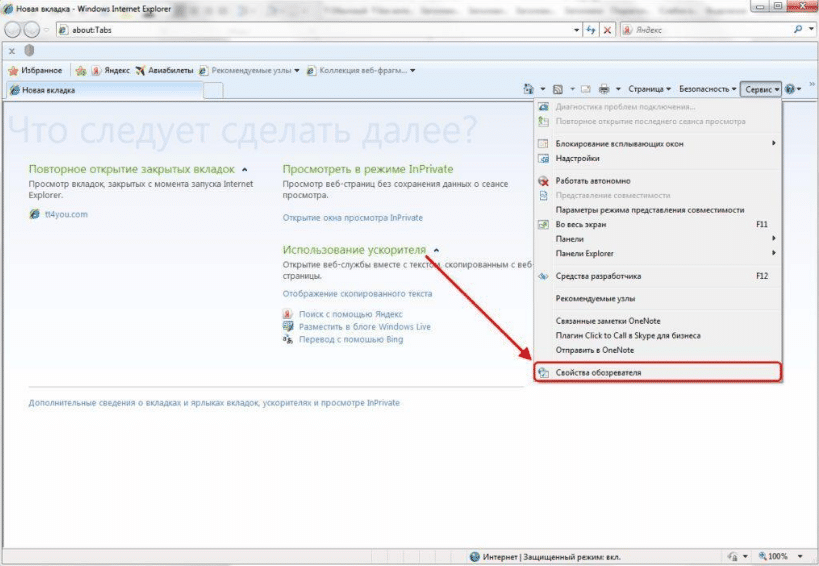
- В открывшемся окне на вкладке «Безопасность» нажать кнопку «Другой…».

- Находим компоненты ActiveX и отмечаем галочкой пункт «Включить» напротив всех параметров.
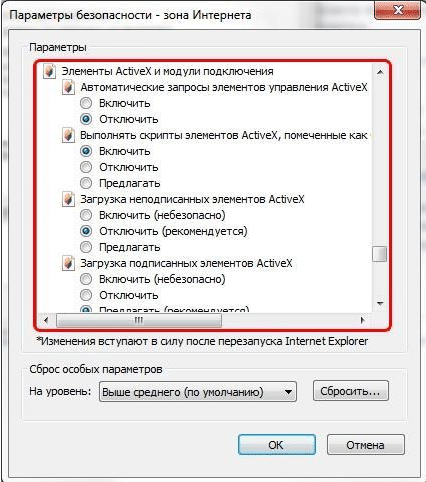
- Нажимаем «ОК» и перезапускаем браузер. Проблема будет устранена.
В свежих версиях программ (Internet Explorer, Chrome, Opera, Mozilla, Яндекс.Браузер) этот компонент включен по умолчанию.
Проблема с открытием брокерского счета
С конца февраля 2022 года банки ВТБ, Открытие и Совкомбанк включены в список российских организаций, на которые наложены международные санкции. С этого времени указанные банковские организации не могут совершать транзакции в долларах и любые сделки с иностранными контрагентами.
Таким образом, в настоящее время клиенты ВТБ не имеют возможности торговать ценными бумагами иностранных и российских компаний, зарегистрированных за рубежом.
Соответственно, в ВТБ до снятия блокирующих санкций невозможно будет открыть брокерский банковский счет. Уже открытые счета для торговли ценными бумагами постепенно передаются другим брокерам сторонних банков (например, в Альфа-Банк).
Каталог ключевого носителя СКЗИ – это папка, в которой хранится ключ электронной цифровой подписи. Данный каталог указывается пользователем при создании нового файла КЭП и прописывается в настройках программы электронного документооборота. Папка может находиться как в памяти компьютера, так и на защищенном носителе информации, которые называют токенами.
На чтение 18 мин. Просмотров 506 Опубликовано 17.02.2021
Содержание
- Что такое каталог ключевого носителя скзи?
- «интернет банк-клиент» (ibank2)
- Внутренняя ошибка, попробуйте выполнить операцию позднее
- Генерация ключей втб
- Для chrome
- Для firefox
- Для браузера safari
- Для чего нужны плагин и эцп для втб
- Дополнительные действия и настройки
- Дополнительные настройки для msproxy
- Дополнительные настройки для squid proxy
- Если клиент втб забыл пароль секретного ключа?
- Инструкция для системного администратора
- Инструкция по созданию криптографических ключей
- Настройка адаптера ethernet
- Настройка подключения
- Настройка подключения через прокси-сервер
- Настройка приема данных по обезличенным сделкам
- Ошибка аутентификации
- Ошибка при декодировании секретного ключа
- Ошибка при инициализации скзи
- Ошибка при создании ключевого носителя скзи
- Ошибка чтения ключевого контейнера
- Ошибки
- Подключите систему «интернет банк-клиент» (ibank2) за 2 шага:
- Пользователь не подключен ни к одному клиенту
- Система «втб24 бизнес онлайн» инструкция по установке java-апплета. версия 1.4
- Создание ключей доступа
- Сокращение потока получаемых данных программой quik
- Установка
- Установка плагина
- Учетная запись заблокирована
- Файл секретного ключа не задан или неверный пароль
Что такое каталог ключевого носителя скзи?
СКЗИ – это сервис, обеспечивающий электронное шифрование документов. Обычно это используется для получения подписи важной информации или, наоборот, отправки документов. Где можно каталог ключевого носителя СКЗИ взять? На самом деле – это место для сохранения электронных ключей, в данной ситуации сохраняются ключи банк-клиента ВТБ. Хранить его, желательно, на отдельном носителе: флешкарте, диске или на внутреннем накопителе.
«интернет банк-клиент» (ibank2)
Работайте с Банком там, где вам удобно.
Внутренняя ошибка, попробуйте выполнить операцию позднее
Вариант, когда совершаемая операция временно недоступна, тоже имеет место быть. Такая проблема возникает при задвоении учетных записей. Единственным решением этого является обращение в отделение ВТБ к специалистам.
Генерация ключей втб
Чтобы создать уникальный ключ, необходимо заняться установкой программы Quik ВТБ (издатель Step Up inc), которая нужна для создания секретных ключей.
- Запускаем приложение на ПК и при начальном этапе приложение предлагает нам показать путь к месту хранения кодов, имя клиента и пароль, с которыми мы будем открывать сервис. При утере клиентского пароля, указываемого на этом этапе, криптоключ создается снова и с самого начала, поскольку этот пароль не восстанавливается.
- На втором шаге необходимо подтвердить пароль.
- В следующем окне проверяются параметры создаваемого ключа. Если все верно – нажимаем кнопку «Далее».
- Дальше появляется сообщение о вводе случайных чисел. Введенные в строку данные запоминать не нужно. Завершаем работу кнопкой “Установить”.
Для chrome
Чтобы установить плагин для работы с ЭЦП ВТБ в браузере Chrome, нужно:
- После загрузки установочного файла запустить его и следовать инструкции мастера установки «BCO System Cryptographic Plugin».
- Нажать на «Добавлено новое расширение».
- В открывшемся окне нажать «Включить».
После перезагрузки браузера плагин готов к работе.
Для firefox
Установка плагина в браузере Firefox проходит проще. После загрузки установочного файла пользователь должен:
- Запустить файл установки BCO_ru.
- В открывшемся окне нажать «Далее».
- Согласиться с условиями лицензионного соглашения и нажать «Установить».
- После завершения установки нажать «Готово».
- Разрешить использование плагина через вкладку браузера «Дополнения».
- Для расширения «BCO Plugin Adapter» нажать «Включить».
После этого плагин готов к использованию.
Для браузера safari
После того как загрузка браузера завершится, нужно нажать на иконку окна загрузок, расположенную в правом верхнем углу. Затем пользователь запускает двойным нажатием правой кнопки мышки установщик (файл Bco.pkg).
В открывшемся окне нужно нажать «Продолжить» во вкладке «Введение».
Затем пользователь переходит во вкладку «Лицензия» и нажимает «Продолжить». В новом окне необходимо согласиться с лицензионным соглашением и перейти во вкладку «Тип установки», где нужно изменить размещение установки.
Затем во вкладке «Размещение» пользователь выбирает «Установить только для меня» и нажимает «Продолжить».
А после перехода во вкладку «Тип установки» нажимает «Установить».
Для чего нужны плагин и эцп для втб
Электронная цифровая подпись используется в онлайн-среде для предотвращения фальсификации электронных сообщений, для подачи поручений на совершение различных операций (в т.ч. брокерских), отправки заявлений и т.д. Если заявка или документ не подписан ЭЦП, то банк вправе отказать от проведения операции в одностороннем порядке.
Использование ЭЦП невозможно без установки специального плагина. С его помощью пользователь формирует ЭЦП и подписывает документы, подтверждает свое авторство и неизменность отправленной информации, а также подтверждает свою личность при совершении различных операций.
Дополнительные действия и настройки
Если при установке плагина или при попытке работать с ЭП (сразу после установки плагина) появились проблемы (например, не открывается список для выбора ЭП, или система «не видит» плагин и заново предлагает установить его, и/или др.), для их решения предлагаем набор дополнительных действий, выполнение одного или нескольких из которых поможет устранить проблемы.
Дополнительные настройки для msproxy
Необходимо включить порт 15100 (порт, который использует QUIK) в список портов, которые MSProxy будет использовать для «пробрасывания» SSL-соединения. Для этого необходимо запустить программу regedit и изменить один из ключей в реестре Windows:
HKEY_LOCAL_MACHINESYSTEMCurrentControlSetServicesW3ProxyParametersSSLPortListMembers
Если включен контроль доступа для Web-Proxy сервиса MSProxy, то для протокола Secure нужно добавить группу Everyone. В журналах сервиса эти соединения будут регистрироваться как от пользователя anonymous.
Дополнительные настройки для squid proxy
Необходимо включить порт 15100 (порт, который использует QUIK) в список портов, которые Squid proxy будет использовать для «пробрасывания» SSL-соединения. Для этого в файле sqiud.conf (обычно это /usr/local/squid/etc/squid.conf) должны быть следующие строки:
Если клиент втб забыл пароль секретного ключа?
К сожалению, перевыпуск или смена пароля к сертификату в онлайн-клиенте ВТБ невозможна. Для работы необходимо пересохранить сам документ, тогда и обновятся электронные ключи.
При появлении проблем в банк-клиенте ВТБ не все пользователи могут справиться с решением самостоятельно. И с такими случаями можно обратиться за консультацией по номеру горячей линии в техническую поддержку к операторам, назвать свои данные для авторизации и спокойно воспользоваться решениями специалистов.
Инструкция для системного администратора
Выберите один из вариантов подключения к прокси-серверу в группе «Протокол взаимодействия с прокси-сервером». Система поддерживает следующие варианты подключения:
Инструкция по созданию криптографических ключей
Как создать секретный ключ в банк-клиенте ВТБ? Для начала производится вход в банк-клиент по ссылке , при начальном входе система может предложить установку для защиты информации элемент управления ActiveX. После установки компонента необходимо настроить свой личный кабинет для регистрации организации в банковской системе ВТБ.
Для создания секретных ключей надо получить сертификат:
- Выполнить вход в онлайн-офис;
- Ридер (генератор паролей) может создать код для входа в систему, если он используется клиентом. В случае, если он есть, то необходимо нажать на устройстве кнопку «Б» и автоматический генератор сгенерирует код.
- Приходят смс с одноразовым кодом на номер телефона, привязанный к ЛК ВТБ.
- Пароль при первом входе необходимо изменить в настройках с временного на постоянный и более защищенный.
В ЛК ВТБ можно создать сертификат. Место для хранения необходимо найти заранее на флешке или компьютере.
Следует обратить внимание, что в одной папке должен храниться только один сертификат, без остаточных других файлов. В ином случае получится ошибка, связанная с банк-клиентом ВТБ.Для этого на вкладке «Запрос нового сертификата» надо прописать путь к папке, в которой хранятся ключи.
При появлении сообщения с компьютера «Инициализация генератора» нужно передвигать мышь в случайном порядке.
После завершения появится новое окно ввода для дешифрования с требованием ввести новый пароль к секретному ключу. Его необходимо запомнить, так же обращается внимание на регистр букв и язык клавиатуры.Далее создание сертификата завершено. Он будет доступен в разделе «Запросы», куда перекинет клиента ВТБ автоматически. После получения сертификата появляется сообщение об отправке данных в банк.
Настройка адаптера ethernet
В ряде случаев для корректной работы ИТС Quik может понадобиться дополнительная настройка сетевой платы.
Данную настройку рекомендуется выполнять после консультации со службой технической поддержки.
Если ваш компьютер на платформе Intel установите следующие настройки сетевой платы. Для этого установите значения параметров согласно нижеприведённой таблице:
Если в списке отсутствуют некоторые свойства особое внимание необходимо обратить на:
- TCP Segmentation — disable (выключено) — обычно по умолчанию этот параметр включен. Необходимо его обязательно выключить!
- Число буферов передачи – 512 (если такое значение выставить нельзя установите максимально возможное). Обычно по умолчанию этот параметр стоит в значении 256 — обязательно поставить 512!
- Число буферов приёма – 512 (если такое значение выставить нельзя установите максимально возможное) Обычно по умолчанию этот параметр стоит в значении 256 — обязательно поставить 512!
Если у вас платформа на процессоре AMD и материнская плата на чипсете Nforce установите следующие настройки сетевой платы:
- Check Sum offload (по умолчанию Enable) нужно установить Disable
- Flow Control (по умолчанию Enable) нужно установить Disable
- Optimaze For (по умолчанию CPU) нужно установить Throu put.
Посмотреть тип процессора можно в окне «Система» панели управления.
Настройка подключения
В случае прямого интернет-соединения для подключении системы не требуется дополнительных настроек.
При запуске программы в форме идентификации пользователя имеется возможность выбора сервера подключения. Функциональные отличия Сервера1 и Сервера2 минимальны: на Сервере1 установлена стабильная версия программы Quik и Сервер2 предлагает установить последнюю версию программы Quik, а архив графиков на Сервере1дополнительно содержит данные предторговой сессии и послеторгового аукциона.
Настройка подключения через прокси-сервер
В случае подключения через прокси-сервер, помимо основной настройки соединения, необходимо указать настройки прокси-сервера.
- С помощью пунктов меню «Настройки > Соединение с Интернет» вызовите форму, на которой следует отметить пункт «Выходить в Интернет, используя прокси-сервер», затем необходимо указать IP-адрес прокси-сервера, а также порт (конкретные настройки адресов и портов будут отличаться от приведенных, их лучше согласовать с вашим системным администратором), остальные настройки зависят от вашего прокси-сервера.
- Порт 15100 должен быть открыт на вашем прокси-сервере для адреса 217.14.50.201.
Настройка приема данных по обезличенным сделкам
Данная настройка значительно сокращает объем получаемых данных терминалом QUIK.
В программе QUIK, нажмите Система – Заказ данных – Поток обезличенных сделок, в открывшемся окне нажмите – Очистить, Снять фильтры и кнопку — Сохранить.
Ошибка аутентификации
Эта информация появляется на экране при попытке авторизации в Личном кабинете клиента ВТБ. Если такая проблема присутствует, то с паспортом необходимо обратиться к банковским специалистам в офисе ВТБ.
Ошибка при декодировании секретного ключа
Проблема обычно возникает, когда сертификат сохраняется на носитель с ключами. Вполне возможно, что при этом неправильно вводится пароль для дешифровки ключа. Для решения необходимо проверить язык клавиатуры, регистр, правильность ввода. Как вариант, можно написать пароль в русской раскладке. Если все-таки его забыли, то можно запросить новый сертификат и пересохранить на чистый носитель информации.
Ошибки могут появляться при нажатии на значок дискеты. В этом случае необходимо проверить всю структуру файлов в каталоге, куда сохраняется сертификат. Там должны содержаться следующие названия: «masks.db3», «rand.opg», «kek.opg», «mk.db3», «request.pem» и папка «keys» с файлом «00000001.key».
Ошибка при инициализации скзи
Такая проблема возникает, если в поле каталога ключевого носителя СКЗИ введен путь до каталога, не содержащего папку «keys» и связку файлов: kek.opq, mk.db3, masks.db3, rand.opq, request.pem. При этом, ошибка обращения к внешней системе тоже имеет место быть.
Как можно справиться с этой проблемой? Главное, составить другое направление в общий каталог, где будет находиться папка «keys» и все вышеперечисленные файлы. Если все файлы хранятся на съемном носителе, то клиент должен прописать направление к нему.
Ошибка при создании ключевого носителя скзи
Данная неисправность может возникать по двум причинам:
Причина 1: несуществующий путь. Возникновение этой ошибки информирует о том, что путь ведет к каталогу, который не существует в системе или носителю, изъятому из устройства. Для решения этой неисправности нужно глянуть направление на строчке«Каталог ключевого носителя СКЗИ», который должен вести к пустому каталогу.
Причина 2: путь, защищенный от записи. Сначала проверяются атрибуты, установленные в свойствах каталога, для этого следуйте указаниям:
- Нажмите по нужной папке и щелкните выбрать «Сервис», вкладку «Свойства».
- Пройдите на вкладку «Общие» и выберите раздел «Атрибуты».
- Посмотрите на строчку атрибута «Только чтение» и убедитесь в отсутствии маркера рядом со строкой. Он может быть в виде галочки или квадрата зеленого цвета. Если маркер присутствует то его необходимо убрать, оставив квадрат пустым.
- Дайте согласие на все всплывающие системные сообщения и подтвердите изменения, нажав на кнопку «Ок».
- Обновите личный кабинет, нажав на клавиатуре «Ctrl F5» и укажите направление в «Каталог ключевого носителя СКЗИ» повторно.
При невозможности снятия «Атрибута», то есть фактического отсутствия доступа к функциям администратора, следует сделать запрос сертификата на флэшку или запросить права руководителя системой.
Ошибка чтения ключевого контейнера
Возникает при отсутствии сертификата на носителе. Для исправления необходимо проверить всю структуру каталога, в общей папке должны находиться следующие документы: «masks.db3», «rand.opg», «kek.opg», «mk.db3», «request.pem» и папки «keys», «cert», «CA».
Если каких-то папок не хватает, то заходим в ЛК ВТБ и пересохраняем сертификат. Как это сделать? В поле «Каталог ключевого носителя СКЗИ» указываем правильный путь к корневому каталогу с нужными документами и нажимаем на кнопку «Сохранить». После чего можно попробовать выполнить вход заново.
Ошибки
Как правило, одним системным недочетом дело не заканчивается. Имеется небольшой список неточностей, с которыми может столкнуться клиент ВТБ в любой момент.
По каждому вышерасположенному пункту существует решение, которым могут воспользоваться все клиенты ВТБ, столкнувшиеся с определенной проблемой. Итак, как исправить различные виды ошибок?
Подключите систему «интернет банк-клиент» (ibank2) за 2 шага:
- На своем рабочем месте зарегистрируйтесь в системе, сформируйте в файле ключ электронной подписи и распечатайте сертификат ключа ЭП.
- Предоставьте в Банк Заявление о предоставлении услуг Банка и распечатанный сертификат ключа электронной подписи
- Отправка и получение электронных документов
- Отправка срочных платежей
- Предоставление информации об остатках, операциях по счетам и корпоративным картам
- Импорт в «Интернет Банк-Клиент» (iBank2) электронных документов из системы Вашей компании
- Экспорт из «Интернет Банк-Клиент» (iBank2) выписок для последующего импорта
- Заключение депозитных сделок и сделок по размещению денежных средств в неснижаемые остатки
- Конверсионные операции
- Предоставление в Банк документов в рамках валютного контроля
- Обмен сообщениями с сотрудниками Банка и многие другие операции
- Информация в системе «Интернет Банк-Клиент» (iBank2) надежно защищена от несанкционированного доступа. Используются современные средства защиты
Для работы с системой «Интернет Банк-Клиент» (iBank2) Вам понадобится:
персональный компьютер с операционной системой:
- Microsoft Windows: 7 (x86/x64), 8 (x86/x64), 8.1 (x86/x64), 10 (x86/x64) и выше;
- Apple Mac OS X: 10.6 (Snow Leopard) и выше;
- Linux: AltLinux 7 (x86/x64), Debian 7 (x86/x64), Mint 13 (x86/x64), SUSE Linux Enterprise.
Браузер с поддержкой плагина BIFIT Signer для использования электронной подписи с применением аппаратных устройств:
- Internet Explorer версия 11;
- Firefox версия 44 и выше;
- Opera версия 35 и выше;
- Safari версия 9 и выше;
- Chrome версия 49 и выше.
Поддерживается работа со следующими аппаратными устройствами: MAC-токен BIFIT; iBank 2 Key; Рутокен ЭЦП; Рутокен ЭЦП 2.0; MS_KEY K; MS_KEY K — АНГАРА Исп.8.1.1; JaCarta ГОСТ; JaCarta-2 ГОСТ.
С 15 апреля 2020 года вступают в силу изменения в Условия дистанционного банковского обслуживания Клиентов (система «Электронного банкинга IBank 2»).
Документы, вступающие в действие с 15.04.2020г.:
Пользователь не подключен ни к одному клиенту
Пишется при входе в Личный кабинет, если аккаунт клиента блокируется в банк-клиенте ВТБ. Для решения необходимо подойти в удобный офис ВТБ с паспортом.
Система «втб24 бизнес онлайн» инструкция по установке java-апплета. версия 1.4
1 СИСТЕМА «ВТБ24 Бизнес Онлайн» Инструкция по установке Java-апплета Версия
2 Содержание Общие положения Порядок установки Java-апплета Этап 1. Установка платформы Java SE Runtime Environment Загрузка и установка Java Открытие окна настроек Java Настройка Java Просмотрверсии Java Этап 2. Установка Java-апплета Просмотр установленного апплета Переустановка апплета Настройка браузеров Firefox Opera Safari Internet Explorer Особенности интерфейса Java-апплета Выбор папки с сертификатом на диске через окно выбора каталога Выбор папки с сертификатом насъемном диске в MacOS Приложение 1.
3 Общие положения Цель документа В настоящей инструкции описана установка и настройка криптографического компонента системы Банк-клиент онлайн, необходимого при использовании браузеров Mozilla Firefox, Opera, Safariи Internet Explorer. Поддерживаемые браузеры Система «ВТБ24 Бизнес Онлайн» (далее — ВТБ24 БО) поддерживает работу со следующими браузерами:
Создание ключей доступа
Запустите программу генерации ключей. Для этого зайдите в меню запуска программ Windows (Пуск-> Программы-> Quik ВТБ-> Программа генерации ключей).
Сокращение потока получаемых данных программой quik
В целях уменьшения потребляемого программой Quik трафика вы можете воспользоваться следующими рекомендациями по настройке клиентского места:
1) В окне «Настройки клиентского места» (меню «Настройка/Основные») включите настройку «Исходя из настроек открытых пользователем таблиц» в диалоге «Программа/Получение данных» для автоматического определения оптимальных параметров заказа данных с сервера.
Автоматическое определение оптимальных параметров заказа данных также доступно и в «ручном» исполнении: если Вы не хотите включать постоянное автоматическое определение, Вы можете воспользоваться кнопкой «Установить настройки на основе открытых таблиц».
В результате параметры заказа данных в «Связь/Списки» будут сформированы на основе текущих открытых окон, настроек маржинальной торговли и т.д., но при изменении настроек окон пользователем рабочее место QUIK в этом случае не переформирует настройки фильтров автоматически.
Список таблиц, которые будут влиять на автоматическую настройку параметров фильтров в «Связь / Списки»:
- «Таблица текущих параметров»;
- «Таблица изменений»;
- «Таблица истории»;
- Графики изменения параметров;
- «Таблица лимитов по бумагам»;
- «Доска опционов»;
- «Таблица параметров опционов»;
- Таблицы с портфелями на языке QPILE;
- Параметры экспорта в системы технического анализа на основании истории ТТП.
Некоторые параметры, используемые программой для расчета стоимости позиции и оценки обеспечения клиента будут добавлены в список параметров автоматически.
2) Не открывайте Таблицу всех сделок без надобности, т.к. она существенно потребляет трафик;
3) Не открываете большое количество Таблиц котировок («стаканов»);
4) Отключите получение пропущенных данных, если не используете Таблицу истории либо Таблицу изменений параметров, например, для построения графиков или экспорта данных. Для этого зайдите в меню «Настройка/Основные» и снимите флажок «Получать пропущенные данные» в диалоге «Программа/Сохранение данных».
Установка
Запустите инсталляционный файл quik.exe.
В диалоговом окне укажите путь для установки информационно-торговой системы (ИТС) QUIK. Обычно система инсталлируется в каталог, выбираемый по умолчанию. Если вы хотите указать другой путь, нажмите на кнопку выбор и выберите нужную директорию.
Нажмите на кнопку «Начать».
Далее действуйте согласно появляющимся подсказкам.
Если при оформлении брокерского обслуживания в банке вам не была передана дискета со сгенерированными ключами, следует самостоятельно выполнить процедуру генерации ключей.
Установка плагина
Во время первого входа в Личный кабинет в онлайн-среде ВТБ через поддерживаемый браузер (IE, Firefox, Opera, Chrome, Safari) система автоматически предложит установить плагин для работы с электронной подписью ВТБ. Для OS Windows 10 вход в систему возможен только через IE версии 11.
Учетная запись заблокирована
Пользователь может действовать разными способами, в зависимости от информации на экране. Если указано время разблокировки, то следует дождаться именно этого времени. Если советуют обратиться в техподдержку ВТБ, то стоит поступить именно так.
Если заблокировали банк-клиент и ничего дополнительного не указано, то в данном случае клиенту необходимо обратиться лично в отделение ВТБ с документом, который подтвердит личность человека, где менеджеры дадут рекомендации или разблокируют закрытые учетные записи.
Файл секретного ключа не задан или неверный пароль
Такая проблема возникает:
Для решения рекомендуется проверить правильность введенного пароля на входе: язык (RU/ENG), регистр букв. Следует помнить о том, что код для дешифрования ключа не восстанавливается. Сменить или изменить можно пароль для обращения к системе ВТБ-Онлайн.
- После нажатия на клавишу «Вход». Ошибка, возникшая на данном этапе, указывает на повреждение файлов секретного ключа.
Если имеется в наличии сохраненная копия ключа, то с её помощью можно будет войти в систему. Дополнительно рекомендуется произвести выход в личный кабинет, используя браузер Internet Explorer версии от 10.0, который следует запустить в режиме «Администратор».
- Если резервная копия отсутствует или не работает, то клиент может запросить новый сертификат и сохранить его дополнительно на другой носитель информации: флешку, съемный диск.
https://www.youtube.com/watch?v=RjBmUOMU1ek
Для его действия в Личном кабинете сертификат нужно активировать в отделении ВТБ, предоставив акт ввода Сертификата ключа по месту открытия счетов. В итоге, ошибка «Файл секретного ключа не задан» ВТБ сервиса исчезает.
Несмотря на постоянное развитие технологий, интернет-системы не могут полностью застраховаться от каких-либо накладок. В любой момент при работе могут возникнуть ошибки. В данной статье находятся ответы на частые вопросы по ошибкам, решение которых трудно найти.
- 1 Ошибки
- 1.1 Файл секретного ключа не задан или неверный пароль
- 1.2 Ошибка при инициализации СКЗИ
- 1.3 Ошибка при создании ключевого носителя СКЗИ
- 1.4 Внутренняя ошибка, попробуйте выполнить операцию позднее
- 1.5 Ошибка при декодировании секретного ключа
- 1.6 Пользователь не подключен ни к одному клиенту
- 1.7 Ошибка аутентификации
- 1.8 Учетная запись заблокирована
- 1.9 Ошибка чтения ключевого контейнера
- 2 Что такое каталог ключевого носителя СКЗИ?
- 2.1 Инструкция по созданию криптографических ключей
- 2.2 Генерация ключей ВТБ
- 3 Если клиент ВТБ забыл пароль секретного ключа?
Ошибки

Как правило, одним системным недочетом дело не заканчивается. Имеется небольшой список неточностей, с которыми может столкнуться клиент ВТБ в любой момент.
| Как решить? | Что случилось? | Что для этого нужно? |
|---|---|---|
| Самостоятельно | Файл секретного ключа не задан (неверный пароль); | Соединение с интернетом |
| Ошибки инициализации СКЗИ; | ||
| Ошибка при создании ключевого носителя СКЗИ; | ||
| Ошибки при декодировании секретного ключа; | ||
| Ошибка чтения ключевого контейнера. | ||
| С помощью специалистов ВТБ | Внутренняя ошибка, попробуйте выполнить операцию позже; | Обращение в офис ВТБ с паспортом РФ. |
| Пользователь не подключен ни к одному клиенту; | ||
| Ошибка аутентификации; | ||
| Учетная запись заблокирована. |
По каждому вышерасположенному пункту существует решение, которым могут воспользоваться все клиенты ВТБ, столкнувшиеся с определенной проблемой. Итак, как исправить различные виды ошибок?
Файл секретного ключа не задан или неверный пароль
Такая проблема возникает:
- При вводе пароля на странице входа. Возникновение проблемы на данном этапе говорит о том, что может быть действительно введен неверный пароль. Его можно будет сменить, после этой процедуры необходимо ввести логин и новый пароль.
Для решения рекомендуется проверить правильность введенного пароля на входе: язык (RU/ENG), регистр букв. Следует помнить о том, что код для дешифрования ключа не восстанавливается. Сменить или изменить можно пароль для обращения к системе ВТБ-Онлайн.
- После нажатия на клавишу «Вход». Ошибка, возникшая на данном этапе, указывает на повреждение файлов секретного ключа.
Если имеется в наличии сохраненная копия ключа, то с её помощью можно будет войти в систему. Дополнительно рекомендуется произвести выход в личный кабинет, используя браузер Internet Explorer версии от 10.0, который следует запустить в режиме «Администратор».
- Если резервная копия отсутствует или не работает, то клиент может запросить новый сертификат и сохранить его дополнительно на другой носитель информации: флешку, съемный диск.
Для его действия в Личном кабинете сертификат нужно активировать в отделении ВТБ, предоставив акт ввода Сертификата ключа по месту открытия счетов. В итоге, ошибка «Файл секретного ключа не задан» ВТБ сервиса исчезает.
Ошибка при инициализации СКЗИ
Такая проблема возникает, если в поле каталога ключевого носителя СКЗИ введен путь до каталога, не содержащего папку «keys» и связку файлов: kek.opq, mk.db3, masks.db3, rand.opq, request.pem. При этом, ошибка обращения к внешней системе тоже имеет место быть.
Как можно справиться с этой проблемой? Главное, составить другое направление в общий каталог, где будет находиться папка «keys» и все вышеперечисленные файлы. Если все файлы хранятся на съемном носителе, то клиент должен прописать направление к нему.
Ошибка при создании ключевого носителя СКЗИ
Данная неисправность может возникать по двум причинам:
Причина 1: несуществующий путь. Возникновение этой ошибки информирует о том, что путь ведет к каталогу, который не существует в системе или носителю, изъятому из устройства. Для решения этой неисправности нужно глянуть направление на строчке«Каталог ключевого носителя СКЗИ», который должен вести к пустому каталогу.
Причина 2: путь, защищенный от записи. Сначала проверяются атрибуты, установленные в свойствах каталога, для этого следуйте указаниям:
- Нажмите по нужной папке и щелкните выбрать «Сервис», вкладку «Свойства».
- Пройдите на вкладку «Общие» и выберите раздел «Атрибуты».
- Посмотрите на строчку атрибута «Только чтение» и убедитесь в отсутствии маркера рядом со строкой. Он может быть в виде галочки или квадрата зеленого цвета. Если маркер присутствует то его необходимо убрать, оставив квадрат пустым.
- Дайте согласие на все всплывающие системные сообщения и подтвердите изменения, нажав на кнопку «Ок».
- Обновите личный кабинет, нажав на клавиатуре «Ctrl+F5» и укажите направление в «Каталог ключевого носителя СКЗИ» повторно.
При невозможности снятия «Атрибута», то есть фактического отсутствия доступа к функциям администратора, следует сделать запрос сертификата на флэшку или запросить права руководителя системой.
Внутренняя ошибка, попробуйте выполнить операцию позднее
Вариант, когда совершаемая операция временно недоступна, тоже имеет место быть. Такая проблема возникает при задвоении учетных записей. Единственным решением этого является обращение в отделение ВТБ к специалистам.
Ошибка при декодировании секретного ключа
Проблема обычно возникает, когда сертификат сохраняется на носитель с ключами. Вполне возможно, что при этом неправильно вводится пароль для дешифровки ключа. Для решения необходимо проверить язык клавиатуры, регистр, правильность ввода. Как вариант, можно написать пароль в русской раскладке. Если все-таки его забыли, то можно запросить новый сертификат и пересохранить на чистый носитель информации.
Ошибки могут появляться при нажатии на значок дискеты. В этом случае необходимо проверить всю структуру файлов в каталоге, куда сохраняется сертификат. Там должны содержаться следующие названия: «masks.db3», «rand.opg», «kek.opg», «mk.db3», «request.pem» и папка «keys» с файлом «00000001.key». Если наименование документов в папке записано по-другому, то следует его переименовать в правильное и проверить, исчезла ли проблема.

Пользователь не подключен ни к одному клиенту
Пишется при входе в Личный кабинет, если аккаунт клиента блокируется в банк-клиенте ВТБ. Для решения необходимо подойти в удобный офис ВТБ с паспортом.
Ошибка аутентификации
Эта информация появляется на экране при попытке авторизации в Личном кабинете клиента ВТБ. Если такая проблема присутствует, то с паспортом необходимо обратиться к банковским специалистам в офисе ВТБ.
Учетная запись заблокирована
Пользователь может действовать разными способами, в зависимости от информации на экране. Если указано время разблокировки, то следует дождаться именно этого времени. Если советуют обратиться в техподдержку ВТБ, то стоит поступить именно так.
Если заблокировали банк-клиент и ничего дополнительного не указано, то в данном случае клиенту необходимо обратиться лично в отделение ВТБ с документом, который подтвердит личность человека, где менеджеры дадут рекомендации или разблокируют закрытые учетные записи.
Ошибка чтения ключевого контейнера
Возникает при отсутствии сертификата на носителе. Для исправления необходимо проверить всю структуру каталога, в общей папке должны находиться следующие документы: «masks.db3», «rand.opg», «kek.opg», «mk.db3», «request.pem» и папки «keys», «cert», «CA». Если каких-то папок не хватает, то заходим в ЛК ВТБ и пересохраняем сертификат. Как это сделать? В поле «Каталог ключевого носителя СКЗИ» указываем правильный путь к корневому каталогу с нужными документами и нажимаем на кнопку «Сохранить». После чего можно попробовать выполнить вход заново.

Что такое каталог ключевого носителя СКЗИ?
СКЗИ – это сервис, обеспечивающий электронное шифрование документов. Обычно это используется для получения подписи важной информации или, наоборот, отправки документов. Где можно каталог ключевого носителя СКЗИ взять? На самом деле – это место для сохранения электронных ключей, в данной ситуации сохраняются ключи банк-клиента ВТБ. Хранить его, желательно, на отдельном носителе: флешкарте, диске или на внутреннем накопителе.
Инструкция по созданию криптографических ключей
Как создать секретный ключ в банк-клиенте ВТБ? Для начала производится вход в банк-клиент по ссылке , при начальном входе система может предложить установку для защиты информации элемент управления ActiveX. После установки компонента необходимо настроить свой личный кабинет для регистрации организации в банковской системе ВТБ.
Для создания секретных ключей надо получить сертификат:
- Выполнить вход в онлайн-офис;
- Ридер (генератор паролей) может создать код для входа в систему, если он используется клиентом. В случае, если он есть, то необходимо нажать на устройстве кнопку «Б» и автоматический генератор сгенерирует код.
- Приходят смс с одноразовым кодом на номер телефона, привязанный к ЛК ВТБ.
- Пароль при первом входе необходимо изменить в настройках с временного на постоянный и более защищенный.
В ЛК ВТБ можно создать сертификат. Место для хранения необходимо найти заранее на флешке или компьютере.
Следует обратить внимание, что в одной папке должен храниться только один сертификат, без остаточных других файлов. В ином случае получится ошибка, связанная с банк-клиентом ВТБ.Для этого на вкладке «Запрос нового сертификата» надо прописать путь к папке, в которой хранятся ключи.
При появлении сообщения с компьютера «Инициализация генератора» нужно передвигать мышь в случайном порядке.
После завершения появится новое окно ввода для дешифрования с требованием ввести новый пароль к секретному ключу. Его необходимо запомнить, так же обращается внимание на регистр букв и язык клавиатуры.
Далее создание сертификата завершено. Он будет доступен в разделе «Запросы», куда перекинет клиента ВТБ автоматически. После получения сертификата появляется сообщение об отправке данных в банк.
Генерация ключей ВТБ
Чтобы создать уникальный ключ, необходимо заняться установкой программы Quik ВТБ (издатель Step Up inc), которая нужна для создания секретных ключей.
- Запускаем приложение на ПК и при начальном этапе приложение предлагает нам показать путь к месту хранения кодов, имя клиента и пароль, с которыми мы будем открывать сервис. При утере клиентского пароля, указываемого на этом этапе, криптоключ создается снова и с самого начала, поскольку этот пароль не восстанавливается.
- На втором шаге необходимо подтвердить пароль.
- В следующем окне проверяются параметры создаваемого ключа. Если все верно – нажимаем кнопку «Далее».
- Дальше появляется сообщение о вводе случайных чисел. Введенные в строку данные запоминать не нужно. Завершаем работу кнопкой “Установить”.
После создания можно нажать кнопку «Готово» и завершить работу с криптоключами. Теперь мы скидываем документ е-ключа для регистрации на электронный адрес: quik@vtb24.ru, но для безопасности файл с названием sekring.txk не присылается. В письме прописываются полные данные владельца, номер соглашения, указанный в извещении, п.2, и файл pubring.txk.
Ждем ответа банка, распечатываем с ответного письма заявления и ставим подписи в любом офисе ВТБ в присутствии банковского специалиста.




Если клиент ВТБ забыл пароль секретного ключа?
К сожалению, перевыпуск или смена пароля к сертификату в онлайн-клиенте ВТБ невозможна. Для работы необходимо пересохранить сам документ, тогда и обновятся электронные ключи.
При появлении проблем в банк-клиенте ВТБ не все пользователи могут справиться с решением самостоятельно. И с такими случаями можно обратиться за консультацией по номеру горячей линии в техническую поддержку к операторам, назвать свои данные для авторизации и спокойно воспользоваться решениями специалистов.
![]() Загрузка…
Загрузка…
Операция временно недоступна. Попробуйте выполнить операцию позже. В чём проблема?
Банковские карты прочно вошли в современную жизнь. С их помощью легко отправлять деньги друзьям и знакомым, осуществлять покупки в Интернете или оплачивать счета за коммунальные услуги. К хорошему быстро привыкаешь, но иногда предлагаемый банком сервис не отвечает, и тогда появляется сообщение «Операция временно недоступна. Попробуйте выполнить операцию позже». Из-за чего это происходит и как справиться с проблемой?

Какие операции могут быть недоступны?
Клиенты банков могут столкнуться с комментарием о недоступности сервиса при:
- попытке входа в личный кабинет через мобильное приложение или онлайн-банкинг;
- оплате товаров или услуг на каком-либо сайте;
- переводе денежных средств на карту или расчетный счет третьего лица;
- оплате услуг непосредственно в мобильном приложении или онлайн-банкинге и т.д.
Помимо этого, сообщение о временно недоступной операции может появиться и при работе с банкоматами или терминалами самообслуживания. Например, вы захотели снять определенную сумму наличными, но на экране появляется ошибка и просьба попробовать выполнить запрос позже.
Причина ошибки и способы их устранения
Существует несколько факторов, из-за которых сервис не может обработать операцию:
- Технический сбой. Это самая распространенная причина отказа с формулировкой о временной недоступности сервиса. Она появляется, как правило, если программное обеспечение, используемое банком, обновляется, или сервера перегружены (в вечернее время нагрузка особенно высока). Также может выйти из строя вся система, из-за чего для безопасности счетов клиентов банк запрещает абсолютно все транзакции, пока функциональность не восстановится на 100%. Уточнить информацию удобнее всего, позвонив по телефону горячей линии вашего банка. Если на сайте проводятся технические работы, вам обязательно об этом сообщат.
- Вы ввели некорректные данные. Например, при входе в личный кабинет опечатались, когда вводили пароль или идентификатор. Проверьте, не включена ли клавиша Caps Lock и какую раскладку клавиатуры вы используете – латиницу или кириллицу. Если ошибка появляется вновь, зайдите в интернет-банкинг через другой браузер. Попробуйте набрать логин/пароль в любом текстовом редакторе, скопировать их и вставить в пустые поля для входа. Если ничего из перечисленного не помогло, распечатайте новые данные для входа. Для этого посетите ближайший банкомат со своей банковской картой.
- Устройство, с которого вы осуществляете вход, заражено вирусом, перегружено файлами либо неисправно. Перезагрузите компьютер, смартфон или планшет, отключите Интернет и включите его снова. Очистите в браузере историю, кэш и cookie, проведите полную проверку антивирусом, после чего повторите попытку.
- На вашем счете недостаточно средств для выполнения заданной операции. Этот фактор может стать причиной появления сообщения «Операция временно недоступна», если вы пытаетесь оплатить товары в онлайн-магазине. При этом у вас может быть установлен лимит на покупки в Интернете, который вы превышаете. Тогда вам следует проверить баланс карты и/или в настройках изменить ограничения по онлайн-покупкам.
- Ваша платежная система не поддерживается организацией, принимающей платеж. Например, вы хотите оплатить билет на поезд на сайте РЖД пластиком MasterCard, но система пропускает только Visa или МИР. Также на портале может быть указано, что они работают с переводами с электронных кошельков, но на деле это не так. Уточните сведения у продавца, позвонив ему по размещенным на сайте телефонам.
- Ваша карта заблокирована. Блокировка производится банками по разным обстоятельствам: у вас накопились долги по алиментам, штрафам, судебным решениям или налоговым сбором, и приставы наложили арест на ваши счета; с вашей карты осуществляются подозрительные транзакции, требующие проверки; вы перевели крупную сумму организации, причастной к террористическим действиям, и т.д. Для уточнения информации опять же позвоните на горячую линию банка.
- У вас не подключена система двухфакторной аутентификации 3D-Secure. Эта система предполагает, что при любом запросе на оплату на привязанный к карте номер телефона будет приходить СМС-сообщение с проверочным кодом. Знать его будете только вы и сервер банка, что снижает риск мошенничества. Если вы не подключили услугу, оплата в мобильном приложении или онлайн-банкинге на крупную сумму не пройдет. Активировать двухфакторную аутентификацию можно, позвонив в банк и проследовав предложенной инструкции.

Чаще всего ошибка «Операция временно недоступна. Попробуйте выполнить операцию позже» высвечивается, когда на сервере произошел технический сбой. Обычно спустя какое-то время функциональность восстанавливается, достаточно лишь подождать 10-15 минут.
В открывшемся окне выберите вид ключевого носителя – «USB or
HDD», далее выберите папку, в которую желаете
сохранить создаваемый ключ ЭП (и Сертификат ЭП) – рекомендуем создать новую
пустую папку. Нажмите кнопку «Старт»
.

После нажатия кнопки «Старт»
будет
автоматически создан Сертификат ЭП. При успешной генерации ключа откроется
соответствующее информационное окно – нажмите кнопку «ОК».

Далее откроется окно, в котором нужно выбрать папку для принятия
сертификата – новый сертификат следует сохранять в новую (пустую!) папку,
которая была создана на предыдущем шаге. Нажмите кнопку «Принять»
для
продолжения процедуры и принятия сертификата.

На следующем шаге откроется запрос на активацию нового
сертификата ЭП, в котором нужно нажать кнопку «Активировать»
.
Возможно, потребуется запустить аплет
– нажмите кнопку «Run
».

В открывшемся окне выберите папку, в которую желаете сохранить
создаваемый ключ ЭП (и Сертификат ЭП) – рекомендуем создать новую пустую
папку.

После нажатия кнопки «ОК»
откроется окно
инициализации генерации случайных чисел, необходимых для создания ключа.
Нажимайте кнопки на клавиатуре и перемещайте указатель мыши, пока строка
индикатора не заполнится.
Несмотря на постоянное развитие технологий, интернет-системы не могут полностью застраховаться от каких-либо накладок. В любой момент при работе могут возникнуть ошибки. В данной статье находятся ответы на частые вопросы по ошибкам, решение которых трудно найти.
Ошибки
Как правило, одним системным недочетом дело не заканчивается. Имеется небольшой список неточностей, с которыми может столкнуться клиент ВТБ в любой момент.
| Как решить? | Что случилось? | Что для этого нужно? |
|---|---|---|
| Самостоятельно | Файл секретного ключа не задан (неверный пароль); | Соединение с интернетом |
| Ошибки инициализации СКЗИ; | ||
| Ошибка при создании ключевого носителя СКЗИ; | ||
| Ошибки при декодировании секретного ключа; | ||
| Ошибка чтения ключевого контейнера. | ||
| С помощью специалистов ВТБ | Внутренняя ошибка, попробуйте выполнить операцию позже; | Обращение в офис ВТБ с паспортом РФ. |
| Пользователь не подключен ни к одному клиенту; | ||
| Ошибка аутентификации; | ||
| Учетная запись заблокирована. |
По каждому вышерасположенному пункту существует решение, которым могут воспользоваться все клиенты ВТБ, столкнувшиеся с определенной проблемой. Итак, как исправить различные виды ошибок?
Файл секретного ключа не задан или неверный пароль
Такая проблема возникает:
- При вводе пароля на странице входа. Возникновение проблемы на данном этапе говорит о том, что может быть действительно введен неверный пароль. Его можно будет сменить, после этой процедуры необходимо ввести логин и новый пароль.
Для решения рекомендуется проверить правильность введенного пароля на входе: язык (RU/ENG), регистр букв. Следует помнить о том, что код для дешифрования ключа не восстанавливается. Сменить или изменить можно пароль для обращения к системе ВТБ-Онлайн.
- После нажатия на клавишу «Вход». Ошибка, возникшая на данном этапе, указывает на повреждение файлов секретного ключа.
Если имеется в наличии сохраненная копия ключа, то с её помощью можно будет войти в систему. Дополнительно рекомендуется произвести выход в личный кабинет, используя браузер Internet Explorer версии от 10.0, который следует запустить в режиме «Администратор».
- Если резервная копия отсутствует или не работает, то клиент может запросить новый сертификат и сохранить его дополнительно на другой носитель информации: флешку, съемный диск.
Для его действия в Личном кабинете сертификат нужно активировать в отделении ВТБ, предоставив акт ввода Сертификата ключа по месту открытия счетов. В итоге, ошибка «Файл секретного ключа не задан» ВТБ сервиса исчезает.
Ошибка при инициализации СКЗИ
Такая проблема возникает, если в поле каталога ключевого носителя СКЗИ введен путь до каталога, не содержащего папку «keys» и связку файлов: kek.opq, mk.db3, masks.db3, rand.opq, request.pem. При этом, ошибка обращения к внешней системе тоже имеет место быть.
Как можно справиться с этой проблемой? Главное, составить другое направление в общий каталог, где будет находиться папка «keys» и все вышеперечисленные файлы. Если все файлы хранятся на съемном носителе, то клиент должен прописать направление к нему.
Ошибка при создании ключевого носителя СКЗИ
Данная неисправность может возникать по двум причинам:
Причина 1: несуществующий путь. Возникновение этой ошибки информирует о том, что путь ведет к каталогу, который не существует в системе или носителю, изъятому из устройства. Для решения этой неисправности нужно глянуть направление на строчке«Каталог ключевого носителя СКЗИ», который должен вести к пустому каталогу.
Причина 2: путь, защищенный от записи. Сначала проверяются атрибуты, установленные в свойствах каталога, для этого следуйте указаниям:
- Нажмите по нужной папке и щелкните выбрать «Сервис», вкладку «Свойства».
- Пройдите на вкладку «Общие» и выберите раздел «Атрибуты».
- Посмотрите на строчку атрибута «Только чтение» и убедитесь в отсутствии маркера рядом со строкой. Он может быть в виде галочки или квадрата зеленого цвета. Если маркер присутствует то его необходимо убрать, оставив квадрат пустым.
- Дайте согласие на все всплывающие системные сообщения и подтвердите изменения, нажав на кнопку «Ок».
- Обновите личный кабинет, нажав на клавиатуре «Ctrl+F5» и укажите направление в «Каталог ключевого носителя СКЗИ» повторно.
При невозможности снятия «Атрибута», то есть фактического отсутствия доступа к функциям администратора, следует сделать запрос сертификата на флэшку или запросить права руководителя системой.
Внутренняя ошибка, попробуйте выполнить операцию позднее
Вариант, когда совершаемая операция временно недоступна, тоже имеет место быть. Такая проблема возникает при задвоении учетных записей. Единственным решением этого является обращение в отделение ВТБ к специалистам.
Ошибка при декодировании секретного ключа
Проблема обычно возникает, когда сертификат сохраняется на носитель с ключами. Вполне возможно, что при этом неправильно вводится пароль для дешифровки ключа. Для решения необходимо проверить язык клавиатуры, регистр, правильность ввода. Как вариант, можно написать пароль в русской раскладке. Если все-таки его забыли, то можно запросить новый сертификат и пересохранить на чистый носитель информации.
Ошибки могут появляться при нажатии на значок дискеты. В этом случае необходимо проверить всю структуру файлов в каталоге, куда сохраняется сертификат. Там должны содержаться следующие названия: «masks.db3», «rand.opg», «kek.opg», «mk.db3», «request.pem» и папка «keys» с файлом «00000001.key». Если наименование документов в папке записано по-другому, то следует его переименовать в правильное и проверить, исчезла ли проблема.

Пользователь не подключен ни к одному клиенту
Пишется при входе в Личный кабинет, если аккаунт клиента блокируется в банк-клиенте ВТБ. Для решения необходимо подойти в удобный офис ВТБ с паспортом.
Ошибка аутентификации
Эта информация появляется на экране при попытке авторизации в Личном кабинете клиента ВТБ. Если такая проблема присутствует, то с паспортом необходимо обратиться к банковским специалистам в офисе ВТБ.
Учетная запись заблокирована
Пользователь может действовать разными способами, в зависимости от информации на экране. Если указано время разблокировки, то следует дождаться именно этого времени. Если советуют обратиться в техподдержку ВТБ, то стоит поступить именно так.
Если заблокировали банк-клиент и ничего дополнительного не указано, то в данном случае клиенту необходимо обратиться лично в отделение ВТБ с документом, который подтвердит личность человека, где менеджеры дадут рекомендации или разблокируют закрытые учетные записи.
Ошибка чтения ключевого контейнера
Возникает при отсутствии сертификата на носителе. Для исправления необходимо проверить всю структуру каталога, в общей папке должны находиться следующие документы: «masks.db3», «rand.opg», «kek.opg», «mk.db3», «request.pem» и папки «keys», «cert», «CA». Если каких-то папок не хватает, то заходим в ЛК ВТБ и пересохраняем сертификат. Как это сделать? В поле «Каталог ключевого носителя СКЗИ» указываем правильный путь к корневому каталогу с нужными документами и нажимаем на кнопку «Сохранить». После чего можно попробовать выполнить вход заново.
Что такое каталог ключевого носителя СКЗИ?
СКЗИ – это сервис, обеспечивающий электронное шифрование документов. Обычно это используется для получения подписи важной информации или, наоборот, отправки документов. Где можно каталог ключевого носителя СКЗИ взять? На самом деле – это место для сохранения электронных ключей, в данной ситуации сохраняются ключи банк-клиента ВТБ. Хранить его, желательно, на отдельном носителе: флешкарте, диске или на внутреннем накопителе.
Инструкция по созданию криптографических ключей
Как создать секретный ключ в банк-клиенте ВТБ? Для начала производится вход в банк-клиент по ссылке, при начальном входе система может предложить установку для защиты информации элемент управления ActiveX. После установки компонента необходимо настроить свой личный кабинет для регистрации организации в банковской системе ВТБ.
Для создания секретных ключей надо получить сертификат:
- Выполнить вход в онлайн-офис;
- Ридер (генератор паролей) может создать код для входа в систему, если он используется клиентом. В случае, если он есть, то необходимо нажать на устройстве кнопку «Б» и автоматический генератор сгенерирует код.
- Приходят смс с одноразовым кодом на номер телефона, привязанный к ЛК ВТБ.
- Пароль при первом входе необходимо изменить в настройках с временного на постоянный и более защищенный.
В ЛК ВТБ можно создать сертификат. Место для хранения необходимо найти заранее на флешке или компьютере.
Следует обратить внимание, что в одной папке должен храниться только один сертификат, без остаточных других файлов. В ином случае получится ошибка, связанная с банк-клиентом ВТБ.Для этого на вкладке «Запрос нового сертификата» надо прописать путь к папке, в которой хранятся ключи.
При появлении сообщения с компьютера «Инициализация генератора» нужно передвигать мышь в случайном порядке.
После завершения появится новое окно ввода для дешифрования с требованием ввести новый пароль к секретному ключу. Его необходимо запомнить, так же обращается внимание на регистр букв и язык клавиатуры.
Далее создание сертификата завершено. Он будет доступен в разделе «Запросы», куда перекинет клиента ВТБ автоматически. После получения сертификата появляется сообщение об отправке данных в банк.
Генерация ключей ВТБ
Чтобы создать уникальный ключ, необходимо заняться установкой программы Quik ВТБ (издатель Step Up inc), которая нужна для создания секретных ключей.
- Запускаем приложение на ПК и при начальном этапе приложение предлагает нам показать путь к месту хранения кодов, имя клиента и пароль, с которыми мы будем открывать сервис. При утере клиентского пароля, указываемого на этом этапе, криптоключ создается снова и с самого начала, поскольку этот пароль не восстанавливается.
- На втором шаге необходимо подтвердить пароль.
- В следующем окне проверяются параметры создаваемого ключа. Если все верно – нажимаем кнопку «Далее».
- Дальше появляется сообщение о вводе случайных чисел. Введенные в строку данные запоминать не нужно. Завершаем работу кнопкой “Установить”.
После создания можно нажать кнопку «Готово» и завершить работу с криптоключами. Теперь мы скидываем документ е-ключа для регистрации на электронный адрес: [email protected], но для безопасности файл с названием sekring.txk не присылается. В письме прописываются полные данные владельца, номер соглашения, указанный в извещении, п.2, и файл pubring.txk.
Ждем ответа банка, распечатываем с ответного письма заявления и ставим подписи в любом офисе ВТБ в присутствии банковского специалиста.




Если клиент ВТБ забыл пароль секретного ключа?
К сожалению, перевыпуск или смена пароля к сертификату в онлайн-клиенте ВТБ невозможна. Для работы необходимо пересохранить сам документ, тогда и обновятся электронные ключи.
При появлении проблем в банк-клиенте ВТБ не все пользователи могут справиться с решением самостоятельно. И с такими случаями можно обратиться за консультацией по номеру горячей линии в техническую поддержку к операторам, назвать свои данные для авторизации и спокойно воспользоваться решениями специалистов.
- Проверьте работоспособность Вашего Интернет-соединения.
- Проверьте версию Вашей операционной системы. Страница системы Клиент-Банк не будет отображаться на операционных система Windows XP Service Pack 2 и ниже, а также на Windows Server 2003 без установленных последних обновлений.
- В Internet Explorer перейдите в «Сервис» → «Свойства браузера» → «Дополнительно»
. В открывшемся окне поставьте галочки напротив пунктов, содержащих в названии аббревиатуру «TLS
» и снимите галочки напротив пунктов, содержащих «SSL
». - Нажмите комбинацию клавиш Ctrl+F5
. Будет выполнено обновление страницы с очисткой кэша. - Проверьте правильность написания адреса страницы системы Клиент-Банк. В адресной строке удалите всю информацию после .ru
и нажмите Enter
.
Проверьте правильность ввода логина и пароля. Рекомендуем обратить внимание на параметры ввода: текущий язык ввода и нажатие клавиши Caps Lock. Попробуйте ввести пароль в текстовом документе, проверьте его визуально и скопируйте в поле для ввода пароля в системе.
Данная ошибка может отображаться по следующим причинам:
- Истек срок действия ключей ЭП.
- Истек срок действия полномочий директора/ген. директора, указанный в банковской карточке организации.
- Вы ещё не выполнили первичную генерацию новых ключей.
- Вы только что сделали первичную генерацию новых ключей и нажали кнопку «Далее
». В этот момент ключи ещё не готовы. Для изготовления ключей необходимо распечатать заявление на изготовление сертификата открытого ключа и предоставить его в обслуживающий Ваши счета офис Банка.
Для уточнения подробной информации по данной ошибке обратитесь в службу технической поддержки.
Убедитесь, что в настройках параметров ключевых носителей абонентов у Вас указан путь только к каталогу с секретными ключами. Все остальные строчки должны быть пустыми:

- Убедитесь, что Вы зашли в систему с помощью браузера Internet Explorer.
- Добавьте адрес сайта системы Клиент-Банк в список сайтов, работающих в режиме совместимости.
- В браузере Internet Explorer нажмите на кнопку «Сервис
» в верхней полосе (если кнопок нет, то нажмите клавишу Alt
на клавиатуре до появления полосы с кнопками «Файл
», «Правка
», «Вид
» и т.д.). - Далее выберите пункт «Параметры просмотра в режиме совместимости
». - В открывшемся окне впишите в верхнюю строку адрес сайта сайт
и нажмите кнопки «Добавить
» и «Закрыть
». - Перезапустите браузер для того, чтобы изменения вступили в силу.
- В браузере Internet Explorer нажмите комбинацию клавиш «Ctrl+Shift+Delete
». В открывшемся окне поставьте галочки только напротив пунктов «Временные файлы Интернета
» и «Файлы cookie
» и нажмите кнопку «Удалить
». - Произведите общий сброс настроек браузера.
- Закройте все окна Internet Explorer и перейдите в пункт «Панель управления
» → «Свойства браузера
Сети и Интернет
»). - Дополнительно
» и нажмите кнопку «Сброс
». - Удалить личные настройки
» и нажмите кнопку «Сброс
».
Windows Vista, Windows 7:
- Пуск
». - Выберите пункт «Панель управления
» → «Свойства браузера
» (может находиться в разделе «Сети и Интернет
»). - В открывшемся окне перейдите на вкладку «Дополнительно
» и нажмите кнопку «Сброс
». - В открывшемся окне не ставьте галочку «Удалить личные настройки
» и нажмите кнопку «Сброс
». - После завершения сброса перезагрузите компьютер, чтобы изменения вступили в силу.
Windows 8–10:
- Пуск
» правой кнопкой мыши. - Выберите пункт «Панель управления
» → «Свойства браузера
» (может находиться в разделе «Сети и Интернет
»). - В открывшемся окне перейдите на вкладку «Дополнительно
» и нажмите кнопку «Сброс
». - В открывшемся окне не ставьте галочку «Удалить личные настройки
» и нажмите кнопку «Сброс
». - После завершения сброса перезагрузите компьютер, чтобы изменения вступили в силу.
Ошибки при генерации новых ключей

Данная ошибка связана с тем, что система не может получить доступ к выбранному месту хранения ключей.
Если в офисе банка Вы не получали USB-устройство (eToken):
- При заполнении параметров генерации в поле «Место хранения ключей
» укажите «Дисковый накопитель
». В поле «Каталог
» укажите место для хранения ключей. Настоятельно рекомендуем, во избежание ошибок при создании ключей, НЕ ИСПОЛЬЗОВАТЬ
для хранения ключей системный диск (локальный диск C:) и хранящиеся на нем папки (в том числе Рабочий стол, Документы и т.д.). - Проверьте, доступен ли для записи тот каталог, который был выбран для хранения секретных ключей в разделе «Место хранения ключей
». - Проверьте, исправен ли Flash-носитель, который Вы используете.
Если Вы используете eToken:

Ошибки при работе в системе Банк-Клиент
Windows Vista, Windows 7:
- Закройте все окна Internet Explorer и перейдите в меню «Пуск
». - Выберите пункт «Панель управления
» → «Свойства браузера
» (может находиться в разделе «Сети и Интернет
»). - В открывшемся окне перейдите на вкладку «Дополнительно
» и нажмите кнопку «Сброс
». - В открывшемся окне не ставьте галочку «Удалить личные настройки
» и нажмите кнопку «Сброс
». - После завершения сброса перезагрузите компьютер, чтобы изменения вступили в силу.
Windows 8–10:
- Закройте все окна Internet Explorer и нажмите по кнопке «Пуск
» правой кнопкой мыши. - Выберите пункт «Панель управления
» → «Свойства браузера
» (может находиться в разделе «Сети и Интернет
»). - В открывшемся окне перейдите на вкладку «Дополнительно
» и нажмите кнопку «Сброс
». - В открывшемся окне не ставьте галочку «Удалить личные настройки
» и нажмите кнопку «Сброс
». - После завершения сброса перезагрузите компьютер, чтобы изменения вступили в силу.
Довольно часто при оформлении сертификатов ключей электронной подписи можно наблюдать навязчивый пиар токенов с неизвлекаемым ключом. Продавцы из удостоверяющих центров уверяют, что, купив у них СКЗИ КриптоПРО CSP и токен с неизвлекаемым ключом (Рутокен ЭЦП или JaCarta ГОСТ), мы получим сертифицированные СКЗИ, обеспечивающие 100%-ную защиту от кражи ключей с токена. Но так ли это на самом деле? Для ответа на этот вопрос проведем простой эксперимент…
Конфигурация тестового стенда
Соберем тестовый стенд с конфигурацией, типовой для машин, участвующих в электронном документообороте (ЭДО):
- ОС MS Windows 7 SP1
- СКЗИ КриптоПРО CSP 3.9.8423
- Драйверы Рутокен для Windows (x86 и x64). Версия: v.4.1.0.0 от 20.06.2016, WHQL-certified
- Единый Клиент JaCarta и JaCarta SecurLogon. Версия 2.9.0 сборка 1531
- КриптоАРМ Стандарт Плюс 5. Версия 5.2.0.8847.
Для тестирования будут использоваться токены с неизвлекамым ключом:
- Рутокен ЭЦП. Версия 19.02.14.00 (02)
- JaCarta ГОСТ. Номер модели JC001-2.F09 v2.1
Методика тестирования
Смоделируем типовой процесс подготовки Администратором информационной безопасности ключевых документов для организации ЭДО:
- генерируется контейнер закрытого ключа и запрос на сертификат открытого ключа;
- после прохождения в удостоверяющем центре процедуры сертификации из запроса получается сертификат;
- сертификат в совокупности с контейнером закрытого ключа образует готовую для использования ключевую информацию. Данную ключевую информацию, записанную на носителе, будем называть исходным ключевым документом
; - с исходного ключевого документа
изготавливаются копии, которые записываются на отчуждаемые носители (далее будем называть их рабочими ключевыми документами
) и передаются уполномоченным пользователям; - после изготовления необходимого количества рабочих ключевых документов
исходный ключевой документ
уничтожается или депонируется на хранение в орган криптографической защиты информации.
В нашем случае мы не будем пользоваться услугами центров сертификации, а сгенерируем ключевой контейнер с самоподписанным сертификатом и разместим его в реестре компьютера (АРМа генерации ключевой информации), это и будет исходный ключевой документ
. Затем скопируем ключевую информацию на Рутокен ЭЦП и JaCarta ГОСТ, изготовив рабочие ключевые документы
. После этого уничтожим исходный ключевой документ
, удалив из реестра ключевой контейнер. И, наконец, попробуем скопировать ключевую информацию с рабочих ключевых документов обратно в реестр.
Проведение тестирования
1. Создадим исходный ключевой документ
.
Описание
Для этого с помощью КриптоАРМ создадим в реестре контейнер закрытого ключа test-key-reestr, содержащий самоподписанный сертификат (CN=test)









2.Сформируем рабочие ключевые документы
.
Описание
С помощью штатных средств СКЗИ КриптоПРО CSP (Пуск—>Панель управления—>КриптоПро CSP) скопируем ключевой контейнер test-key-reestr на ключевые носители Рутокен ЭЦП и JaCarta ГОСТ. Ключевым контейнерам на ключевых носителях присвоим имена test-key-rutoken и test-key-jacarta соответственно.
Описание приведено применительно к JaCarta ГОСТ (для Рутокен ЭЦП действия аналогичны):




Таким образом получили рабочие ключевые документы
на JaCarta ГОСТ (контейнер test-key-jacarta) и Рутокен ЭЦП (контейнер test-key-rutoken).
3.Уничтожим исходный ключевой документ
Описание
Штатными средствами СКЗИ КриптоПРО CSP удалим из реестра ключевой контейнер test-key-reestr.
4. Скопируем ключевую информацию из рабочих ключевых документов
Описание
Попробуем скопировать ключевые контейнеры test-key-rutoken и test-key-jacarta обратно в реестр.
Описание приведено для JaCarta ГОСТ (для Рутокен ЭЦП действия аналогичны).







Как мы видим, ключевая информация успешно скопирована или, другим языком, извлечена из токенов с неизвлекаемым ключом. Получается, что производители токенов и СКЗИ врут? На самом деле нет, и ситуация сложнее, чем кажется на первый взгляд. Исследуем матчасть по токенам.
Матчасть
То, что на рынке принято называть токеном с неизвлекаемым ключом, правильно называется функциональным ключевым носителем (ФКН) (доп. инфо).
Главным отличием ФКН от обычных токенов (Рутокен S , JaCarta PKI , …) в том, что при выполнении криптографических преобразований (например, формирование электронной подписи) закрытый ключ не покидает устройство. В то время как при использовании обычных токенов закрытый ключ копируется с токена в память комптьютера.
Использование ФКН требует особой организации взаимодействия между прикладным криптографическим ПО и библиотекой СКЗИ (криптопровайдером или, по-другому, CSP).

Здесь важно увидеть, что программная часть библиотеки СКЗИ должна знать о существовании на токене апплета, реализующего криптографический функционал (например, генерация ключа, подпись данных и т.д.) и уметь с ним работать.
По-новому взглянем на наш тестовый стенд
В качестве одного из ключевых носителей использовался Рутокен ЭЦП. Через «Панель управления Рутокен» о нем можно получить следующую информацию:

В последней строке указана фраза «Поддержка КриптоПРО ФКН: Нет», а это значит, что на токене нет апплета, с которым умеет работать СКЗИ КриптоПРО CSP. Таким образом, реализация технологии ФКН с использованием СКЗИ и токенов, описанных в конфигурации тестового стенда, невозможна.
Аналогичная ситуация и с JaCarta ГОСТ. Более того, СКЗИ КриптоПРО CSP, по крайней мере та версия, которая использовалась в тестовом стенде, использует данные ключевые носители как «обычные токены», которые, в свою очередь, являются просто носителями ключа.
Это утверждение очень просто подтвердить. Для этого надо поставить СКЗИ КриптоПРО CSP на чистую машину без драйверов от токенов и подключить токен JaCarta ГОСТ. ОС Windows 7 обнаружит токен JaCarta ГОСТ как «Устройство чтения смарт-карт Microsoft Usbccid (WUDF)». теперь можно попробовать создать ключ на токене и скопировать его в реестр компьютера. Весь функционал СКЗИ успешно отработает.
Как сделать, чтобы все было хорошо?
Чтобы с помощью продуктов ООО “КРИПТО-ПРО” реализовать технологию ФКН, необходимо:
1. Купить специальную версию библиотеки СКЗИ:
— для Рутокен ЭЦП — СКЗИ КриптоПРО Рутокен CSP .
— для JaCarta ГОСТ – СКЗИ КриптоПро ФКН CSP .
2. Одновременно с библиотекой СКЗИ необходимо приобрести специально подготовленные токены, содержащие в себе программные части (апплеты), с которыми умеет работать КриптоПРО Рутокен CSP или КриптоПро ФКН CSP соответственно.
Получается, что Рутокен ЭЦП и JaCarta ГОСТ не являются токенами с неизвлекаемым ключом?
Опять нет. Данные устройства могут реализовывать функционал ФКН (но, возможно, в меньшем объеме, чем при использовании их совместно с СКЗИ КриптоПРО), но для этого нужен софт, который умеет работать с апплетами размещенными на токенах. Таким софтом может быть КриптоАРМ Стандарт 5 Плюс . Он это умеет . При генерации ключевой пары в мастере КриптоАРМ можно выбрать криптопровайдер, который будет использоваться, например, Rutoken ECP или eToken GOST. Это и позволит использовать токен как ФКН.

Выводы
- Не верьте продавцам, чушь вам городящим. Использование обычных версий криптопровайдера КриптоПРО CSP и обычных Рутокен ЭЦП или JaCarta ГОСт не позволяют реализовать технологию ФКН.
- Для использования технологии ФКН совместно с продуктами ООО «КРИПТО-ПРО» необходимы как специально подготовленные токены, содержащие апплет, с которым умеет работать СКЗИ, так и специальные версии криптопровайдера КриптоПРО CSP , которые умеют работать с апплетом на токенах.
- Рутокен ЭЦП и JaCarta ГОСТ умеет самостоятельно реализовывать технологию ФКН, но для этого необходим специальный софт.
Обновлено: 28.07.2020
103583
Если заметили ошибку, выделите фрагмент текста и нажмите Ctrl+Enter
Рубрики сайта

Возникла ошибка при чтении сертификата ВТБ 24? Ваши действия

Содержание
Индивидуальному предпринимателю ВТБ 24 предлагает уникальную возможность — управление собственным счетом и денежными средствами на нем без посещения отделения банка. Сделать это можно, лишь зайдя в систему Банк-Клиент. Она устанавливается в индивидуальном порядке на компьютере клиента. Но бывает так, что при чтении сертификата система ВТБ 24 выдает ошибку. Как поступать в этом случае.
Устранение возникшей ошибки
Проверить на наличие сертификат пользователя
В-первую очередь при возникновении ошибки проверяют целостность файловой структуры на ключевом носителе. Для этого открывают папки на накопителе и сверяют их наличие:
- папка keys (она содержит ключи);
- папка cert (содержит необходимые сведения о сертификате);
- папка CA.
В корневом каталоге должны содержаться файлы:
[note]Проверку осуществляют как на наличие самой папки, так и ее расширения. Ошибка в расширении будет приводить к нарушению работы сертификата. [/note]
Действия для восстановления структуры:
- Зайти в онлайн-кабинет при помощи логина и пароля.
- При возникновении ошибки и невозможности входа переустанавливают элемент ActiveX. Также можно попробовать загрузить новый Java-апплет.
- Произвести авторизацию.
- Выполнить скачивание нового сертификата.
- В главную папку загрузить скачанные файлы, сохранить.
- Зайти в систему банк-клиент по новому логину и паролю.

Если вы всё сделаете правильно, то система снова заработает правильно, и никакой ошибки больше не будет появляться.
Что делать, если ошибка появляется снова?
[note]Бывает так, что файловая структура находится в порядке вместе со всеми расширениями, переустановка не дала результат. В этом случае есть смысл думать, что проблема заключается в повреждении самого носителя. Для устранения проблемы берут исправный флеш-накопитель и копируют на него все имеющиеся сведения. [/note]
Техподдержка в помощь
Если все вышеперечисленные действия не дали результата, тогда следует обратиться за помощью в службу технической поддержки банка одним из следующих способов:
- По номеру 8(800) 707-24-24 для всех регионов России.
- По номеру 8(495) 775-53-99 для Москвы.
- Написать письмо на электронную почту bco@vtb24.ru .
Сотрудники колл-центр банка работают круглосуточно и оказывают техническую поддержку своим клиент совершенно бесплатно. Звонить можно из любого региона России.
Выводы
При возникновении ошибки с чтением сертификата можно попробовать решить проблему самостоятельно, проверив наличие папок в корневом каталоге, правильности их расширения. Также положительный эффект приносит копирование всего содержимого на новый носитель. Бывает так, что флеш-накопитель оказывается поврежденным. Если ни один из способов не помог, имеет смысл обратиться за помощью в службу технической поддержки ВТБ 24. Для регионов и Москвы действуют разные номера телефонов горячей линии. Также техпомощь доступна по электронному адресу, достаточно лишь написать письмо с полным описанием проблемы. При звонке в службу поддержки действуйте согласно инструкции специалиста. Если этот способ не помог восстановить сертификат, то можно вызвать сотрудника техподдержки домой для устранения проблемы или же обратиться лично в ближайшее отделение банка.
Bad conversion – ошибка ВТБ при прикреплении файла
Некоторые пользователи при попытке прикрепить определенный файл в Интернет-банкинге ВТБ 24 сталкиваются с ошибкой. Зачастую неполадка появляется из-за устаревшей версии браузера или прочего ПО. Давайте подробно рассмотрим методы устранения сбоя «Bad conversion».
Как исправить ошибку при прикреплении файла
Существует несколько методов, позволяющих убрать сбой при попытке прикрепить определенный файл. Все они связаны с настройкой компьютера, а также установкой дополнительного ПО.
Способ 1: установка Adobe Flash Player
Сначала перейдите в список со всеми программами и проверьте наличие утилиты «Flash Player». Если она имеется, то ничего устанавливать не нужно. А если отсутствует, то рекомендуем обратиться к пошаговой инструкции:
- Переходим на официальный сайт и скачиваем установочный файл.
- Далее открываем его.
- Соглашаемся с условиями использования приложения, затем нажимаем кнопку «Установить».
- Для корректной загрузки программы нужно закрыть все сторонние приложения. Это касается браузера, игр и различных плееров.
- Дождитесь окончания установки и нажмите кнопку «Готово».
Теперь попробуйте заново запустить браузер и прикрепить нужный документ. Скорее всего, ошибка исчезнет.
Способ 2: настройка ActiveX
Данный метод будет актуален только при использовании веб-обозревателя Internet Explorer. Первым делом откроем браузер, затем перейдем во вкладку «Сервис», где выберем «Свойства обозревателя».

Открываем Свойства обозревателя
Теперь переходим в подпункт «Безопасность», после нажимаем кнопку «Другой».

Далее вкладка Безопасность – другой
Здесь листаем вниз до строки «Выполнять скрипты элементов ActiveX, помеченные как безопасные». Далее выставляем значение «Включить».

Включаем галочку выполнения скриптов
После выполнения всех действий сохраняем изменения и перезагружаем компьютер.
Способ 3: очистка кэша и cookie-файлов
Сначала запустим браузер, в котором появлялась ошибка, после:
- Перейдем во вкладку «Журнал» или «История».
- Теперь нажимаем кнопку «Очистить историю».
- Выбираем пункты «Файлы кэш» и «Файлы cookie».
- Подтверждаем удаление клавишей «Очистить».
Теперь неполадка при попытке прикрепить файл должна исчезнуть. Если этого не произошло, то можно попробовать обновить или переустановить используемый браузер.
Заключение
Таким образом, в данной статье-инструкции была рассмотрена ошибка «Bad conversion» при прикреплении файла в ВТБ. Представленные здесь методы с большой вероятностью смогут устранить сбой.
Как устранить неизвестную ошибку 21470893 в Клиент-Банке от ВТБ: пошаговая инструкция

Счастливые обладатели счета в банке ВТБ могут дистанционно управлять своими деньгами. Эта приятная и удобная возможность уже не первый год радует своих клиентов, но случаются сбои, к сожалению. Банки, тому не исключение. Узнаем, что же делать, если возникла неизвестная ошибка 21470893 в системе Банк-Клиент от ВТБ. Ниже приведено несколько схем, следуя которым можно самостоятельно решить проблему. Но, если самому решить не выйдет – не отчаивайтесь. Вам всегда сможет помочь компетентный персонал банка.
Как устранить ошибку
Соответственно это позволяет экономить время и силы. Но, если вы заходите в свой онлайн-кабинет и происходит сбой. Что делать в таких ситуациях и как устранить ошибку при чтении сертификата, далее рассмотрим эти вопросы. Главное – не паниковать, так как не существует проблем, которые невозможно решить.
Для этого стоит подключить флеш-накопитель с папками и проверить доступность документов. К этим файлам относятся папки, которые размещены на накопителях, под такими названиями:
- Keys – ключи.
- Cert – сертификаты.
- CA – корневая папка системы.
Если с этими папками все в порядке, и они в наличии, стоит изучить содержимое корневой папки, там должны быть вложения со следующими разрешениями:
Если проблем нет, тогда попробуйте зайти заново. Но если опять выкидывает, то стоит выполнить следующий алгоритм действий и восстановить структуру своего кабинета наново:
- С помощью индивидуального пароля и логина войты в онлайн-систему.
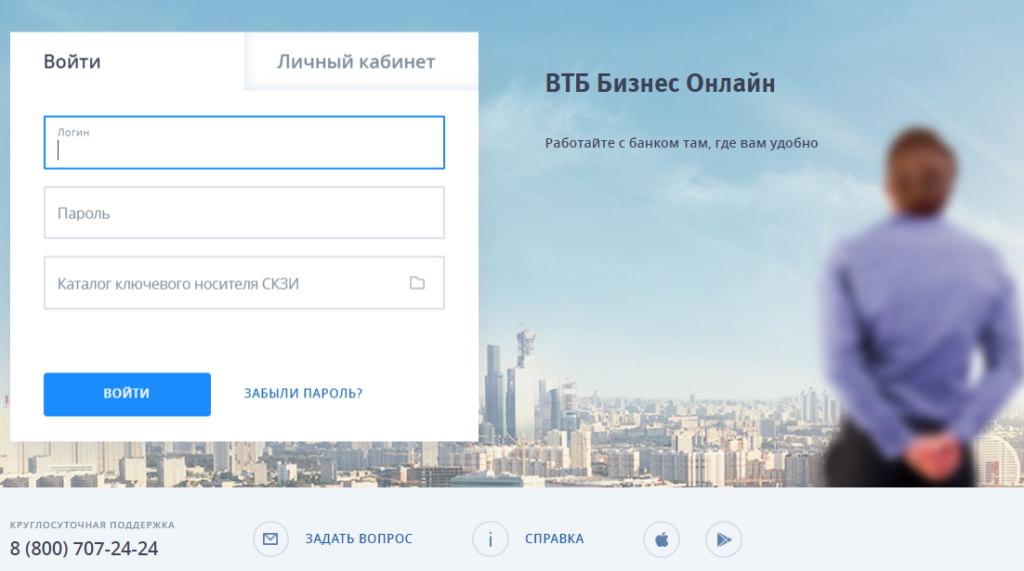
- Если снова появится ошибка – переустановите ActiveX.
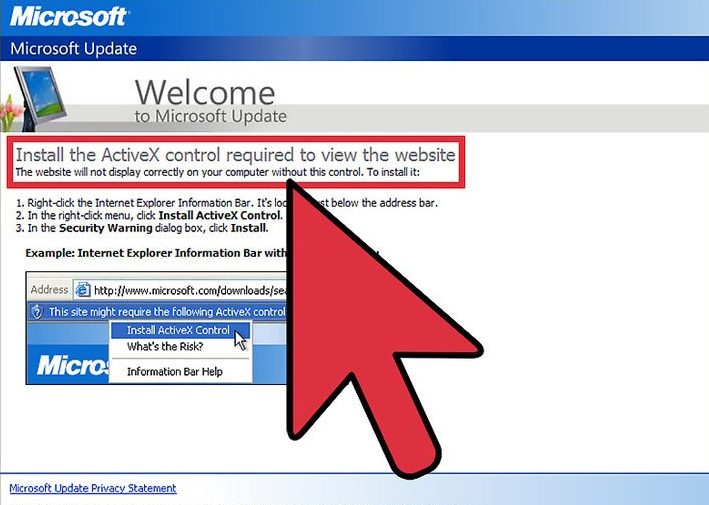
- Если переустановить не удается, тогда попробуйте загрузить новый Java аплет.
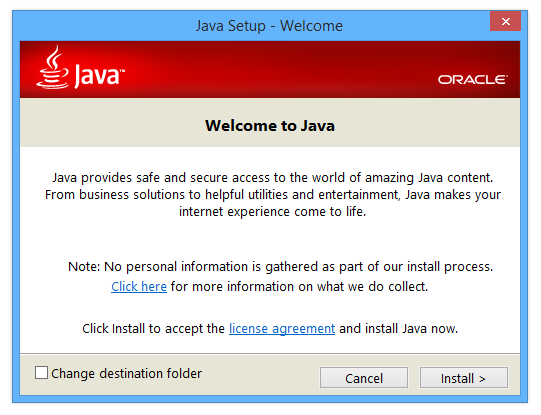
- Авторизуйтесь.
- Сохраните на устройстве новый сертификат.
- Загрузите в корневую папку скаченное и сохраните.
- Посетите клиентскую базу, используя новый пароль и логин.
Что делать при повторном возникновении ошибки
Если далее случается подобная ошибка, значит проблема может быть связана с неисправностью накопителя, где хранятся данные. Тогда, необходимо взять другую исправную флешку, скопировать всю имеющуюся информацию и попробовать снова туда зайти.
Помните, что всегда есть несколько вариантов устранения неполадок, а именно самостоятельно или с помощью специалистов банка.
Мы рассмотрели оба варианта, вам в свою очередь стоит попробовать и решить какой из них подойдет именно в вашем случае. Помните, любые неприятности – это мелочи, которые можно решить с минимальными трудозатратами, стоит только правильно организовать процесс.
Работа с электронной подписью (эп) – коды ошибок банк-клиента ВТБ
Несмотря на постоянное развитие технологий, интернет-системы не могут полностью застраховаться от каких-либо накладок. В любой момент при работе могут возникнуть ошибки. В данной статье находятся ответы на частые вопросы по ошибкам, решение которых трудно найти.
Ошибки

Как правило, одним системным недочетом дело не заканчивается. Имеется небольшой список неточностей, с которыми может столкнуться клиент ВТБ в любой момент.
По каждому вышерасположенному пункту существует решение, которым могут воспользоваться все клиенты ВТБ, столкнувшиеся с определенной проблемой. Итак, как исправить различные виды ошибок?
Файл секретного ключа не задан или неверный пароль
Такая проблема возникает:
- При вводе пароля на странице входа. Возникновение проблемы на данном этапе говорит о том, что может быть действительно введен неверный пароль. Его можно будет сменить, после этой процедуры необходимо ввести логин и новый пароль.
Для решения рекомендуется проверить правильность введенного пароля на входе: язык (RU/ENG), регистр букв. Следует помнить о том, что код для дешифрования ключа не восстанавливается. Сменить или изменить можно пароль для обращения к системе ВТБ-Онлайн.
- После нажатия на клавишу «Вход». Ошибка, возникшая на данном этапе, указывает на повреждение файлов секретного ключа.
Если имеется в наличии сохраненная копия ключа, то с её помощью можно будет войти в систему. Дополнительно рекомендуется произвести выход в личный кабинет, используя браузер Internet Explorer версии от 10.0, который следует запустить в режиме «Администратор».
- Если резервная копия отсутствует или не работает, то клиент может запросить новый сертификат и сохранить его дополнительно на другой носитель информации: флешку, съемный диск.
Для его действия в Личном кабинете сертификат нужно активировать в отделении ВТБ, предоставив акт ввода Сертификата ключа по месту открытия счетов. В итоге, ошибка «Файл секретного ключа не задан» ВТБ сервиса исчезает.
Ошибка при инициализации СКЗИ
Такая проблема возникает, если в поле каталога ключевого носителя СКЗИ введен путь до каталога, не содержащего папку «keys» и связку файлов: kek.opq, mk.db3, masks.db3, rand.opq, request.pem. При этом, ошибка обращения к внешней системе тоже имеет место быть.
Как можно справиться с этой проблемой? Главное, составить другое направление в общий каталог, где будет находиться папка «keys» и все вышеперечисленные файлы. Если все файлы хранятся на съемном носителе, то клиент должен прописать направление к нему.
Ошибка при создании ключевого носителя СКЗИ
Данная неисправность может возникать по двум причинам:
Причина 1: несуществующий путь. Возникновение этой ошибки информирует о том, что путь ведет к каталогу, который не существует в системе или носителю, изъятому из устройства. Для решения этой неисправности нужно глянуть направление на строчке«Каталог ключевого носителя СКЗИ», который должен вести к пустому каталогу.
Причина 2: путь, защищенный от записи. Сначала проверяются атрибуты, установленные в свойствах каталога, для этого следуйте указаниям:
- Нажмите по нужной папке и щелкните выбрать «Сервис», вкладку «Свойства».
- Пройдите на вкладку «Общие» и выберите раздел «Атрибуты».
- Посмотрите на строчку атрибута «Только чтение» и убедитесь в отсутствии маркера рядом со строкой. Он может быть в виде галочки или квадрата зеленого цвета. Если маркер присутствует то его необходимо убрать, оставив квадрат пустым.
- Дайте согласие на все всплывающие системные сообщения и подтвердите изменения, нажав на кнопку «Ок».
- Обновите личный кабинет, нажав на клавиатуре «Ctrl+F5» и укажите направление в «Каталог ключевого носителя СКЗИ» повторно.
При невозможности снятия «Атрибута», то есть фактического отсутствия доступа к функциям администратора, следует сделать запрос сертификата на флэшку или запросить права руководителя системой.
Внутренняя ошибка, попробуйте выполнить операцию позднее
Вариант, когда совершаемая операция временно недоступна, тоже имеет место быть. Такая проблема возникает при задвоении учетных записей. Единственным решением этого является обращение в отделение ВТБ к специалистам.
Ошибка при декодировании секретного ключа
Проблема обычно возникает, когда сертификат сохраняется на носитель с ключами. Вполне возможно, что при этом неправильно вводится пароль для дешифровки ключа. Для решения необходимо проверить язык клавиатуры, регистр, правильность ввода. Как вариант, можно написать пароль в русской раскладке. Если все-таки его забыли, то можно запросить новый сертификат и пересохранить на чистый носитель информации.
Ошибки могут появляться при нажатии на значок дискеты. В этом случае необходимо проверить всю структуру файлов в каталоге, куда сохраняется сертификат. Там должны содержаться следующие названия: «masks.db3», «rand.opg», «kek.opg», «mk.db3», «request.pem» и папка «keys» с файлом «00000001.key». Если наименование документов в папке записано по-другому, то следует его переименовать в правильное и проверить, исчезла ли проблема.

Пользователь не подключен ни к одному клиенту
Пишется при входе в Личный кабинет, если аккаунт клиента блокируется в банк-клиенте ВТБ. Для решения необходимо подойти в удобный офис ВТБ с паспортом.
Ошибка аутентификации
Эта информация появляется на экране при попытке авторизации в Личном кабинете клиента ВТБ. Если такая проблема присутствует, то с паспортом необходимо обратиться к банковским специалистам в офисе ВТБ.
Учетная запись заблокирована
Пользователь может действовать разными способами, в зависимости от информации на экране. Если указано время разблокировки, то следует дождаться именно этого времени. Если советуют обратиться в техподдержку ВТБ, то стоит поступить именно так.
Если заблокировали банк-клиент и ничего дополнительного не указано, то в данном случае клиенту необходимо обратиться лично в отделение ВТБ с документом, который подтвердит личность человека, где менеджеры дадут рекомендации или разблокируют закрытые учетные записи.
Ошибка чтения ключевого контейнера
Возникает при отсутствии сертификата на носителе. Для исправления необходимо проверить всю структуру каталога, в общей папке должны находиться следующие документы: «masks.db3», «rand.opg», «kek.opg», «mk.db3», «request.pem» и папки «keys», «cert», «CA». Если каких-то папок не хватает, то заходим в ЛК ВТБ и пересохраняем сертификат. Как это сделать? В поле «Каталог ключевого носителя СКЗИ» указываем правильный путь к корневому каталогу с нужными документами и нажимаем на кнопку «Сохранить». После чего можно попробовать выполнить вход заново.

Что такое каталог ключевого носителя СКЗИ?
СКЗИ – это сервис, обеспечивающий электронное шифрование документов. Обычно это используется для получения подписи важной информации или, наоборот, отправки документов. Где можно каталог ключевого носителя СКЗИ взять? На самом деле – это место для сохранения электронных ключей, в данной ситуации сохраняются ключи банк-клиента ВТБ. Хранить его, желательно, на отдельном носителе: флешкарте, диске или на внутреннем накопителе.
Инструкция по созданию криптографических ключей
Как создать секретный ключ в банк-клиенте ВТБ? Для начала производится вход в банк-клиент по ссылке , при начальном входе система может предложить установку для защиты информации элемент управления ActiveX. После установки компонента необходимо настроить свой личный кабинет для регистрации организации в банковской системе ВТБ.
Для создания секретных ключей надо получить сертификат:
- Выполнить вход в онлайн-офис;
- Ридер (генератор паролей) может создать код для входа в систему, если он используется клиентом. В случае, если он есть, то необходимо нажать на устройстве кнопку «Б» и автоматический генератор сгенерирует код.
- Приходят смс с одноразовым кодом на номер телефона, привязанный к ЛК ВТБ.
- Пароль при первом входе необходимо изменить в настройках с временного на постоянный и более защищенный.
В ЛК ВТБ можно создать сертификат. Место для хранения необходимо найти заранее на флешке или компьютере.
Следует обратить внимание, что в одной папке должен храниться только один сертификат, без остаточных других файлов. В ином случае получится ошибка, связанная с банк-клиентом ВТБ.Для этого на вкладке «Запрос нового сертификата» надо прописать путь к папке, в которой хранятся ключи.
При появлении сообщения с компьютера «Инициализация генератора» нужно передвигать мышь в случайном порядке.
После завершения появится новое окно ввода для дешифрования с требованием ввести новый пароль к секретному ключу. Его необходимо запомнить, так же обращается внимание на регистр букв и язык клавиатуры.
Далее создание сертификата завершено. Он будет доступен в разделе «Запросы», куда перекинет клиента ВТБ автоматически. После получения сертификата появляется сообщение об отправке данных в банк.
Генерация ключей ВТБ
Чтобы создать уникальный ключ, необходимо заняться установкой программы Quik ВТБ (издатель Step Up inc), которая нужна для создания секретных ключей.
- Запускаем приложение на ПК и при начальном этапе приложение предлагает нам показать путь к месту хранения кодов, имя клиента и пароль, с которыми мы будем открывать сервис. При утере клиентского пароля, указываемого на этом этапе, криптоключ создается снова и с самого начала, поскольку этот пароль не восстанавливается.
- На втором шаге необходимо подтвердить пароль.
- В следующем окне проверяются параметры создаваемого ключа. Если все верно – нажимаем кнопку «Далее».
- Дальше появляется сообщение о вводе случайных чисел. Введенные в строку данные запоминать не нужно. Завершаем работу кнопкой “Установить”.
После создания можно нажать кнопку «Готово» и завершить работу с криптоключами. Теперь мы скидываем документ е-ключа для регистрации на электронный адрес: quik@vtb24.ru, но для безопасности файл с названием sekring.txk не присылается. В письме прописываются полные данные владельца, номер соглашения, указанный в извещении, п.2, и файл pubring.txk.
Ждем ответа банка, распечатываем с ответного письма заявления и ставим подписи в любом офисе ВТБ в присутствии банковского специалиста.




Если клиент ВТБ забыл пароль секретного ключа?
К сожалению, перевыпуск или смена пароля к сертификату в онлайн-клиенте ВТБ невозможна. Для работы необходимо пересохранить сам документ, тогда и обновятся электронные ключи.
При появлении проблем в банк-клиенте ВТБ не все пользователи могут справиться с решением самостоятельно. И с такими случаями можно обратиться за консультацией по номеру горячей линии в техническую поддержку к операторам, назвать свои данные для авторизации и спокойно воспользоваться решениями специалистов.
Could not complete the operation due to error 80020101
I am running an ExtJS 4.1 application. It is running just fine in FireFox, but I get this error in Internet Explorer 8: Could not complete the operation due to error 80020101.
I have found various possible fixes, but none seemed to fit my needs.
How can I make the application work in IE8?
Создан 02 июл. 12 2012-07-02 13:59:01 Dragos
@RobW I do not know where the problem lies. My application is pretty heavy on JavaScript(mainly because of the ExtJS framework) and the errors in IE8 are not helping at all. I have no idea on how should I find the source of the problem. I am hoping that someone else has faced this issue too(or anything similar). – Dragos 02 июл. 12 2012-07-02 14:05:17
Well, it can be narrowed down. 80020101 is an AJAX error, for example this: http://stackoverflow.com/a/10275316/1204258 – Andrew Leach 02 июл. 12 2012-07-02 14:48:46
@AndrewLeach Thank you for the link! That was helpful: there was a comma after some ajax parameters, as suggested in that answer. Please write an answer so I can accept it(it wouldn’t seem fair to write one myself, since it was your suggestion that helped). – Dragos 03 июл. 12 2012-07-03 12:16:59
6 ответов
Error 80020101 is an AJAX error, so there are a number of potential issues to investigate. A useful starting point might be a prior SO question https://stackoverflow.com/a/10275316/1204258 which deals with trailing commas in object definitions.
I got the same error in an included js file. it appeared only in IE.
the problem was because of missing tag at the end of include file.
Had the same non-foundable error on IE9.
There was an AJAX request transfering a .
Solved the error with this:
I got the same issue in IE, the problem was the html comment used in the javascript Replaced the html comment with javascript comment, then it’s works fine for me.
Same thing was happening to me while using ExtJS to «require» modular javascript code. The reason: I included the «extends» keyword by mistake, which is reserved in IE8. Make sure you’re not using any reserved keywords as your attribute keys without putting them in quotes first.
For this particular error
Could not complete the operation due to error 80020101.
I suggest that you:
- start the debugging mode under the script tab.
- Then, make sure Break On Error button is activated.
- Next, make the «error» happen. The debugger will pop up with the message and points to the error on your jQuery. The error message will be printed on the console.
- Click on the «Locals» tab. (near the console tab side)
- Find the string variable that makes the error.
That’s it. You’ll found the new quest. 🙂
Создан 05 авг. 14 2014-08-05 02:56:19 marlo
Несмотря на постоянное развитие технологий, интернет-системы не могут полностью застраховаться от каких-либо накладок. В любой момент при работе могут возникнуть ошибки. В данной статье находятся ответы на частые вопросы по ошибкам, решение которых трудно найти.
- 1 Ошибки
- 1.1 Файл секретного ключа не задан или неверный пароль
- 1.2 Ошибка при инициализации СКЗИ
- 1.3 Ошибка при создании ключевого носителя СКЗИ
- 1.4 Внутренняя ошибка, попробуйте выполнить операцию позднее
- 1.5 Ошибка при декодировании секретного ключа
- 1.6 Пользователь не подключен ни к одному клиенту
- 1.7 Ошибка аутентификации
- 1.8 Учетная запись заблокирована
- 1.9 Ошибка чтения ключевого контейнера
- 2 Что такое каталог ключевого носителя СКЗИ?
- 2.1 Инструкция по созданию криптографических ключей
- 2.2 Генерация ключей ВТБ
- 3 Если клиент ВТБ забыл пароль секретного ключа?
Ошибки

Как правило, одним системным недочетом дело не заканчивается. Имеется небольшой список неточностей, с которыми может столкнуться клиент ВТБ в любой момент.
| Как решить? | Что случилось? | Что для этого нужно? |
|---|---|---|
| Самостоятельно | Файл секретного ключа не задан (неверный пароль); | Соединение с интернетом |
| Ошибки инициализации СКЗИ; | ||
| Ошибка при создании ключевого носителя СКЗИ; | ||
| Ошибки при декодировании секретного ключа; | ||
| Ошибка чтения ключевого контейнера. | ||
| С помощью специалистов ВТБ | Внутренняя ошибка, попробуйте выполнить операцию позже; | Обращение в офис ВТБ с паспортом РФ. |
| Пользователь не подключен ни к одному клиенту; | ||
| Ошибка аутентификации; | ||
| Учетная запись заблокирована. |
По каждому вышерасположенному пункту существует решение, которым могут воспользоваться все клиенты ВТБ, столкнувшиеся с определенной проблемой. Итак, как исправить различные виды ошибок?
Файл секретного ключа не задан или неверный пароль
Такая проблема возникает:
- При вводе пароля на странице входа. Возникновение проблемы на данном этапе говорит о том, что может быть действительно введен неверный пароль. Его можно будет сменить, после этой процедуры необходимо ввести логин и новый пароль.
Для решения рекомендуется проверить правильность введенного пароля на входе: язык (RU/ENG), регистр букв. Следует помнить о том, что код для дешифрования ключа не восстанавливается. Сменить или изменить можно пароль для обращения к системе ВТБ-Онлайн.
- После нажатия на клавишу «Вход». Ошибка, возникшая на данном этапе, указывает на повреждение файлов секретного ключа.
Если имеется в наличии сохраненная копия ключа, то с её помощью можно будет войти в систему. Дополнительно рекомендуется произвести выход в личный кабинет, используя браузер Internet Explorer версии от 10.0, который следует запустить в режиме «Администратор».
- Если резервная копия отсутствует или не работает, то клиент может запросить новый сертификат и сохранить его дополнительно на другой носитель информации: флешку, съемный диск.
Для его действия в Личном кабинете сертификат нужно активировать в отделении ВТБ, предоставив акт ввода Сертификата ключа по месту открытия счетов. В итоге, ошибка «Файл секретного ключа не задан» ВТБ сервиса исчезает.
Ошибка при инициализации СКЗИ
Такая проблема возникает, если в поле каталога ключевого носителя СКЗИ введен путь до каталога, не содержащего папку «keys» и связку файлов: kek.opq, mk.db3, masks.db3, rand.opq, request.pem. При этом, ошибка обращения к внешней системе тоже имеет место быть.
Как можно справиться с этой проблемой? Главное, составить другое направление в общий каталог, где будет находиться папка «keys» и все вышеперечисленные файлы. Если все файлы хранятся на съемном носителе, то клиент должен прописать направление к нему.
Ошибка при создании ключевого носителя СКЗИ
Данная неисправность может возникать по двум причинам:
Причина 1: несуществующий путь. Возникновение этой ошибки информирует о том, что путь ведет к каталогу, который не существует в системе или носителю, изъятому из устройства. Для решения этой неисправности нужно глянуть направление на строчке«Каталог ключевого носителя СКЗИ», который должен вести к пустому каталогу.
Причина 2: путь, защищенный от записи. Сначала проверяются атрибуты, установленные в свойствах каталога, для этого следуйте указаниям:
- Нажмите по нужной папке и щелкните выбрать «Сервис», вкладку «Свойства».
- Пройдите на вкладку «Общие» и выберите раздел «Атрибуты».
- Посмотрите на строчку атрибута «Только чтение» и убедитесь в отсутствии маркера рядом со строкой. Он может быть в виде галочки или квадрата зеленого цвета. Если маркер присутствует то его необходимо убрать, оставив квадрат пустым.
- Дайте согласие на все всплывающие системные сообщения и подтвердите изменения, нажав на кнопку «Ок».
- Обновите личный кабинет, нажав на клавиатуре «Ctrl+F5» и укажите направление в «Каталог ключевого носителя СКЗИ» повторно.
При невозможности снятия «Атрибута», то есть фактического отсутствия доступа к функциям администратора, следует сделать запрос сертификата на флэшку или запросить права руководителя системой.
Внутренняя ошибка, попробуйте выполнить операцию позднее
Вариант, когда совершаемая операция временно недоступна, тоже имеет место быть. Такая проблема возникает при задвоении учетных записей. Единственным решением этого является обращение в отделение ВТБ к специалистам.
Ошибка при декодировании секретного ключа
Проблема обычно возникает, когда сертификат сохраняется на носитель с ключами. Вполне возможно, что при этом неправильно вводится пароль для дешифровки ключа. Для решения необходимо проверить язык клавиатуры, регистр, правильность ввода. Как вариант, можно написать пароль в русской раскладке. Если все-таки его забыли, то можно запросить новый сертификат и пересохранить на чистый носитель информации.
Ошибки могут появляться при нажатии на значок дискеты. В этом случае необходимо проверить всю структуру файлов в каталоге, куда сохраняется сертификат. Там должны содержаться следующие названия: «masks.db3», «rand.opg», «kek.opg», «mk.db3», «request.pem» и папка «keys» с файлом «00000001.key». Если наименование документов в папке записано по-другому, то следует его переименовать в правильное и проверить, исчезла ли проблема.

Пользователь не подключен ни к одному клиенту
Пишется при входе в Личный кабинет, если аккаунт клиента блокируется в банк-клиенте ВТБ. Для решения необходимо подойти в удобный офис ВТБ с паспортом.
Ошибка аутентификации
Эта информация появляется на экране при попытке авторизации в Личном кабинете клиента ВТБ. Если такая проблема присутствует, то с паспортом необходимо обратиться к банковским специалистам в офисе ВТБ.
Учетная запись заблокирована
Пользователь может действовать разными способами, в зависимости от информации на экране. Если указано время разблокировки, то следует дождаться именно этого времени. Если советуют обратиться в техподдержку ВТБ, то стоит поступить именно так.
Если заблокировали банк-клиент и ничего дополнительного не указано, то в данном случае клиенту необходимо обратиться лично в отделение ВТБ с документом, который подтвердит личность человека, где менеджеры дадут рекомендации или разблокируют закрытые учетные записи.
Ошибка чтения ключевого контейнера
Возникает при отсутствии сертификата на носителе. Для исправления необходимо проверить всю структуру каталога, в общей папке должны находиться следующие документы: «masks.db3», «rand.opg», «kek.opg», «mk.db3», «request.pem» и папки «keys», «cert», «CA». Если каких-то папок не хватает, то заходим в ЛК ВТБ и пересохраняем сертификат. Как это сделать? В поле «Каталог ключевого носителя СКЗИ» указываем правильный путь к корневому каталогу с нужными документами и нажимаем на кнопку «Сохранить». После чего можно попробовать выполнить вход заново.

Что такое каталог ключевого носителя СКЗИ?
СКЗИ – это сервис, обеспечивающий электронное шифрование документов. Обычно это используется для получения подписи важной информации или, наоборот, отправки документов. Где можно каталог ключевого носителя СКЗИ взять? На самом деле – это место для сохранения электронных ключей, в данной ситуации сохраняются ключи банк-клиента ВТБ. Хранить его, желательно, на отдельном носителе: флешкарте, диске или на внутреннем накопителе.
Инструкция по созданию криптографических ключей
Как создать секретный ключ в банк-клиенте ВТБ? Для начала производится вход в банк-клиент по ссылке , при начальном входе система может предложить установку для защиты информации элемент управления ActiveX. После установки компонента необходимо настроить свой личный кабинет для регистрации организации в банковской системе ВТБ.
Для создания секретных ключей надо получить сертификат:
- Выполнить вход в онлайн-офис;
- Ридер (генератор паролей) может создать код для входа в систему, если он используется клиентом. В случае, если он есть, то необходимо нажать на устройстве кнопку «Б» и автоматический генератор сгенерирует код.
- Приходят смс с одноразовым кодом на номер телефона, привязанный к ЛК ВТБ.
- Пароль при первом входе необходимо изменить в настройках с временного на постоянный и более защищенный.
В ЛК ВТБ можно создать сертификат. Место для хранения необходимо найти заранее на флешке или компьютере.
Следует обратить внимание, что в одной папке должен храниться только один сертификат, без остаточных других файлов. В ином случае получится ошибка, связанная с банк-клиентом ВТБ.Для этого на вкладке «Запрос нового сертификата» надо прописать путь к папке, в которой хранятся ключи.
При появлении сообщения с компьютера «Инициализация генератора» нужно передвигать мышь в случайном порядке.
После завершения появится новое окно ввода для дешифрования с требованием ввести новый пароль к секретному ключу. Его необходимо запомнить, так же обращается внимание на регистр букв и язык клавиатуры.
Далее создание сертификата завершено. Он будет доступен в разделе «Запросы», куда перекинет клиента ВТБ автоматически. После получения сертификата появляется сообщение об отправке данных в банк.
Генерация ключей ВТБ
Чтобы создать уникальный ключ, необходимо заняться установкой программы Quik ВТБ (издатель Step Up inc), которая нужна для создания секретных ключей.
- Запускаем приложение на ПК и при начальном этапе приложение предлагает нам показать путь к месту хранения кодов, имя клиента и пароль, с которыми мы будем открывать сервис. При утере клиентского пароля, указываемого на этом этапе, криптоключ создается снова и с самого начала, поскольку этот пароль не восстанавливается.
- На втором шаге необходимо подтвердить пароль.
- В следующем окне проверяются параметры создаваемого ключа. Если все верно – нажимаем кнопку «Далее».
- Дальше появляется сообщение о вводе случайных чисел. Введенные в строку данные запоминать не нужно. Завершаем работу кнопкой “Установить”.
После создания можно нажать кнопку «Готово» и завершить работу с криптоключами. Теперь мы скидываем документ е-ключа для регистрации на электронный адрес: quik@vtb24.ru, но для безопасности файл с названием sekring.txk не присылается. В письме прописываются полные данные владельца, номер соглашения, указанный в извещении, п.2, и файл pubring.txk.
Ждем ответа банка, распечатываем с ответного письма заявления и ставим подписи в любом офисе ВТБ в присутствии банковского специалиста.




Если клиент ВТБ забыл пароль секретного ключа?
К сожалению, перевыпуск или смена пароля к сертификату в онлайн-клиенте ВТБ невозможна. Для работы необходимо пересохранить сам документ, тогда и обновятся электронные ключи.
При появлении проблем в банк-клиенте ВТБ не все пользователи могут справиться с решением самостоятельно. И с такими случаями можно обратиться за консультацией по номеру горячей линии в техническую поддержку к операторам, назвать свои данные для авторизации и спокойно воспользоваться решениями специалистов.
![]() Загрузка…
Загрузка…
Отвратительный сервис. регулярно пытаюсь оплатить сотовую связь в онлайн-банке, но в ответ пишет «Внутренняя ошибка. Попробуйте выполнить операцию позже». Иногда срабатывает. Сейчас на протяжении часа операцию не произвести. Нужно срочно оплатить связь из-за международных звонков, а счет оператора не пополнить из-за ВТБ. Позор какой-то, а не банк. Ваши извинения, ответы некомпетентных операторов с советами почистить КЭШ и информация о регламентных работах уже достала. Каждый раз приходится что-то доказывать, висеть на телефоне в ожидании ответа оператора или выполнять по несколько раз одну и туже операцию.
Администратор народного рейтинга
2019-02-17T13:57:51+03:00
Оценку снимаем, так как не получили от Автора дополнительно запрашиваемую информацию.

ВТБ
2019-01-14T11:41:09+03:00
Добрый день!
Для того, чтобы мы могли проверить информацию касательно невозможности проведения операций, просим прислать скриншоты экрана личного кабинета с возникающей ошибкой, с отображением даты и времени сессии онлайн.
Информацию Вы можете направить на наш адрес электронной почты SMedia@vtb.ru
В теме письма просим указать «Народный рейтинг 10226623».
Приносим извинения за возможные неудобства.
С уважением,
Команда ВТБ
Благодарность персональному менеджеру
Оценка
5
Проверяется
Хочу выразить огромную благодарность Стольниковой Анне за проделанную работу. Анна всегда на связи, оперативно решает все мои вопросы, предлагает новые продукты, за стикер…
Читать полностью
22.06.2023
Лучший персональный менеджер
Оценка
5
Проверяется
Большая благодарность моему персональному менеджеру Надеже. очень грамотный, квалифицированный, ответственный и заботливый специалист. Всегда оперативно предоставляет необходимую…
Читать полностью
20.06.2023
Хороший банк, но много проблем с соц картами Москвича ВТБ – БМ-банк
Оценка
4
Проверяется
В феврале 2015 была получена соц карта Москвича, как дебетовой картой никогда не пользовалась, но по умолчанию счет и карта были открыты, от этой услуги невозможно отказаться. ВТБ…
Читать полностью
09.06.2023
Благодарность банку за очень удобный сервис подачи налогового вычета по ипотеке
Оценка
5
Проверяется
Здравствуйте, хочу поблагодарить банк ВТБ за предоставление практически автоматической возможности подать заявку на налоговый вычет по ипотеке. Т.е. я оформлял ипотеку именно в…
Читать полностью
06.06.2023
Благодарность!
Оценка
5
Проверяется
Хочу выразить огромную благодарность сотруднице: П-на Антонина П.! Которая работает в Банке: ВТБ, находящийся по адресу метро Медведково, улица Широкая, дом 13-А.Отмечаю её высокие…
Читать полностью
31.05.2023
Отзыв о работе сотрудника банка ВТБ
Оценка
5
Проверяется
Сотрудник горячей линии банка ВТБ, Дарья, 409541. Очень терпиливая и притяная в общении девушка, помогла решить вопрос на протяжении 30 минут телефонного разговора, последовательно…
Читать полностью
29.05.2023
Прекрасная работа, профи
Оценка
5
Проверяется
Добрый день!
давно являюсь клиентов ВТБ, за годы сотрудничества качество сервиса было разнообразным, от негативного до положительного. мой текущий статус обслуживания…
Читать полностью
29.05.2023
Описание
Сервис ВТБ для юридических лиц – автоматизированная система, которая позволяет проводить финансовые операции со счетами клиентской компании удаленно при помощи личного кабинета на официальном портале банка.
Какие возможности предоставляет
После подключения к ВТБ Бизнес Онлайн (БО) пользователь сможет:
- оценивать состояние счетов;
- просматривать историю движения средств по счетам;
- формировать онлайн-выписки по счетам;
- готовить и подписывать документы ЭЦП перед отправкой в банк;
- выполнять конверсионные операции;
- создавать и отправлять представителям банка документы для валютного контроля;
- формировать и отправлять в Банк заявления по картам самоинкассации;
- передавать личный кабинет в доверительное управление;
- оформлять документы и заявки по кредитам;
- отправлять в банк реестры на зачисление заработной платы, на выпуск банковских карт, реестры по уволенным сотрудникам;
- создавать инфографику по деятельности компании за определенные периоды времени и пр.
Справка. Полный перечень услуг приведен на официальном сайте ВТБ Бизнес.
Как войти
Существует несколько вариантов входа в личный кабинет на платформе ВТБ БО:
- авторизация с СМС-подтверждением;
- авторизация с отправкой проверочного кода на e-mail;
- вход при помощи ЭЦП;
- использование генератора случайных чисел с EMV-ридером.
Для работы с генератором случайных чисел нужна специальная банковская карта формата EMV с дополнительным микрочипом, обеспечивающим безопасность финансовых операций. Карта оформляется в банке на этапе подачи документов для открытия личного кабинета организации.
При вставленной карточке в считыватель аппаратного генератора случайных чисел прибор формирует защитные числовые комбинации и передает их в электронным системам ВТБ. Эта же комбинация цифр вводится в окно авторизации личного кабинета. Обе комбинации сравниваются платформой и если значения идентичны, пользователю предоставляется доступ к сервису.
Для входа в интернет-банкинг ВТБ-Онлайн компаний и индивидуальных предпринимателей нужно выполнить следующий порядок действий:
- Войти на портал банка по адресу http://www.vtb.ru/, пройти по пути: «Малый бизнес»/ «Расчетное обслуживание»/ «Интернет-банк для бизнеса», выбрать «Войти в ВТБ Бизнес Онлайн».
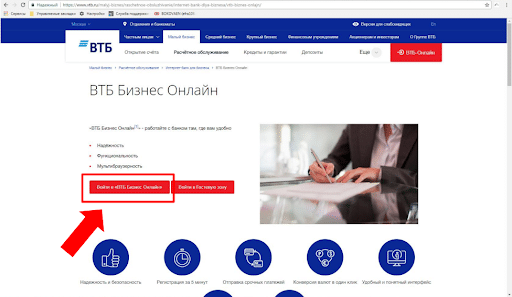
- Ввести логин и пароль пользователя.
- В поле «Каталог ключевого носителя СКЗИ» указать путь к папке, где хранится ЭЦП, и нажать кнопку «Войти».
- Если в рамках организации используется авторизация и подтверждение по SMS (клиент использует технологию SMS-OTP), и у пользователя есть устройства аутентификации (EMV-карта и/ или программный токен), то появится форма выбора вида подтверждения операций
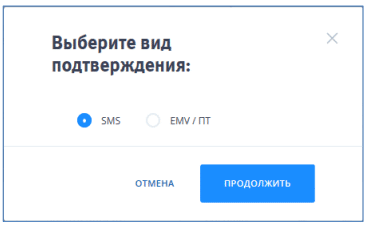
Нужно выбрать подходящий тип подтверждения и нажать кнопку «Продолжить». - Ввести пароль и подтвердить кнопкой «ОК». Если пользователь работает с данными нескольких организаций, то появится окно выбора компании:
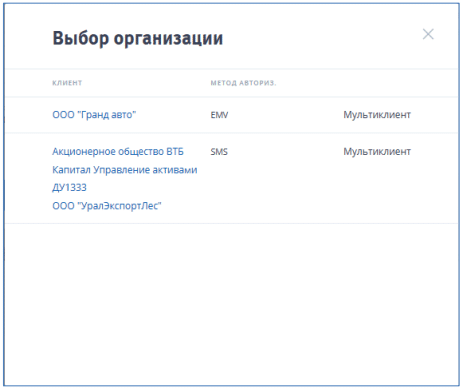
- Выбрать компанию, активировав ссылку с названием нужного клиента.
- Пройти процедуру дополнительной авторизации.
Если компания использует для авторизации генератор паролей, появится окно дополнительной авторизации:
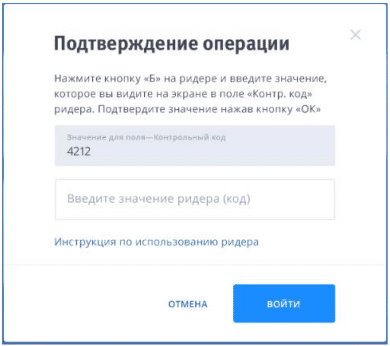
Вставить EMV-карту в считыватель генератора паролей. Появится экран выбора режима работы:

Нажать кнопку «Режим А».

Появится запрос PIN-Кода от EMV-карты. Необходимо ввести код и подтвердить нажатием клавиши «ОК». Появится экран ввода контрольного кода:

Ввести значение, которое появится на экране компьютера, в Генератор паролей и нажать клавишу «ОК». На экране Генератора паролей появится разовый код:
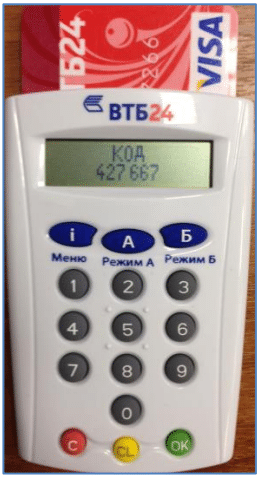
Ввести код, сформированный с помощью Генератора паролей, в окно дополнительной авторизации на экране компьютера и нажать кнопку «Войти».
Если для организации используется SMS-авторизация, откроется страница дополнительной авторизации после ввода верного пароля:
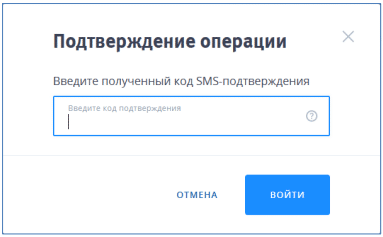
Ввести код подтверждения, который был выслан на ранее зарегистрированный в системе номер мобильного телефона и e-mail, нажать кнопку «Войти».
Если введен корректный код подтверждения, то откроется основная страница системы:
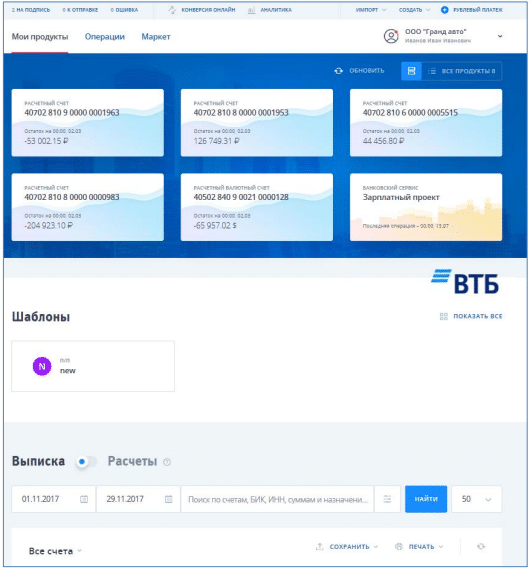
Как зарегистрироваться
Регистрация личного кабинета ВТБ БО требует посещения офиса банка, но все документы формируются удаленно:
- Необходимо посетить отделение банка для заключения Соглашения о комплексном обслуживании с применением электронных площадок. После подписания Соглашения менеджер банка откроет доступ к личному кабинету юридического лица и выдаст клиенту свидетельство с данными для входа в кабинет.
- Перейти на сайт банка по адресу https://bo.vtb24.ru/.
- Если на ПК не установлено программное СКЗИ для работы с ключами электронных подписей, в верхней строке главной страницы сайта отобразится строка текста с предложением установить специальный плагин для браузера. Установка произойдет в автоматическом режиме после нажатия на ссылку.
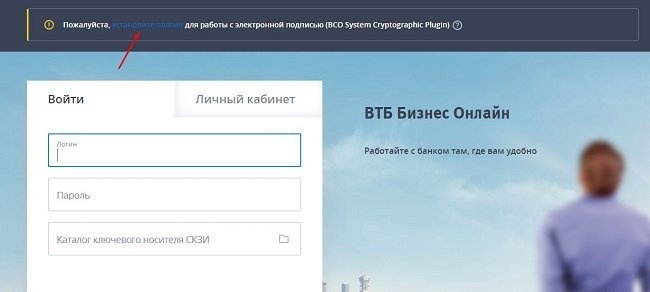
- Выбрать вкладку «Личный кабинет» в форме входа и заполнить поля «ИНН», «Идентификатор», «Секретное» слово.
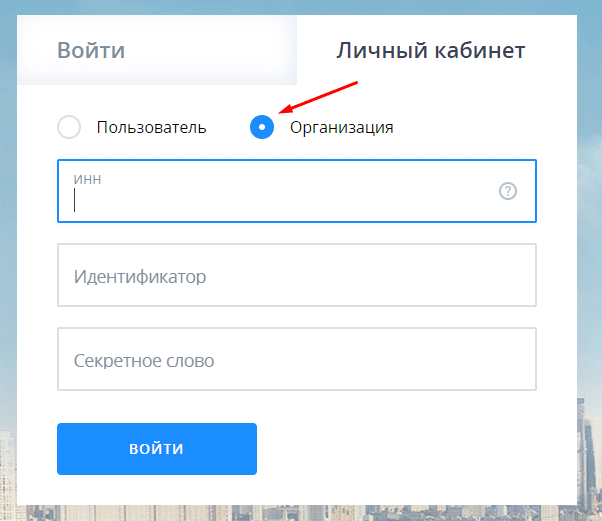
- После входа в личный кабинет нужно добавить пользователей, которым будет предоставлен доступ к электронной площадке. Для этого следует нажать на кнопку «Создать пользователя».
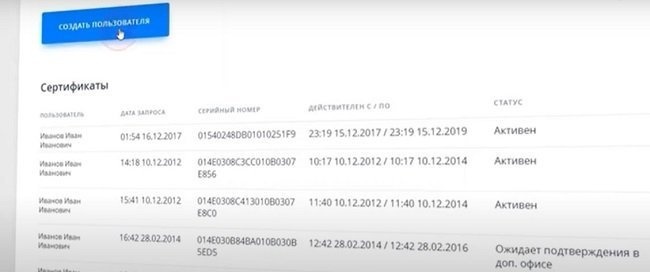
- В открывшемся окне формы добавления пользователей заполнить информацию о сотруднике. Указать личные данные, серию и номер паспорта, контактный номер телефона и электронную почту. Когда все специалисты будут добавлены – нажать кнопку «Сохранить».

- Для каждого добавленного сотрудника нужно указать его должность и наличие права подписи. Внесенные правки подтвердить кнопкой «Сохранить».
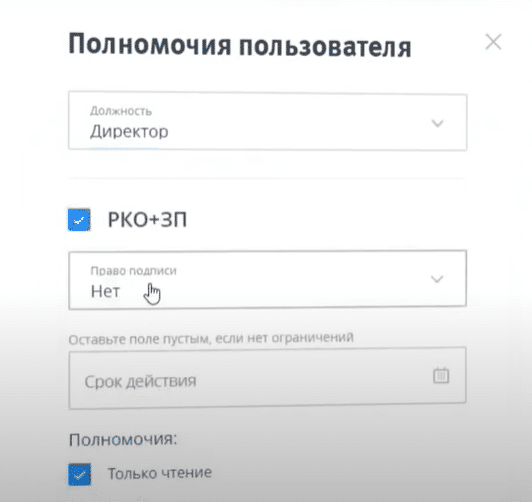
- Пользователи появятся в разделе «Сертификаты» со статусом «новый». По завершении процедуры нажать «Выход» в верхней части экрана.
- После регистрации всем сотрудникам, добавленным в личный кабинет ВТБ24, на указанные адреса электронных почтовых ящиков будут отправлены письма с временными данными для входа на портал. Авторизоваться на сайте будет можно, отметив при входе пункт «Пользователь».
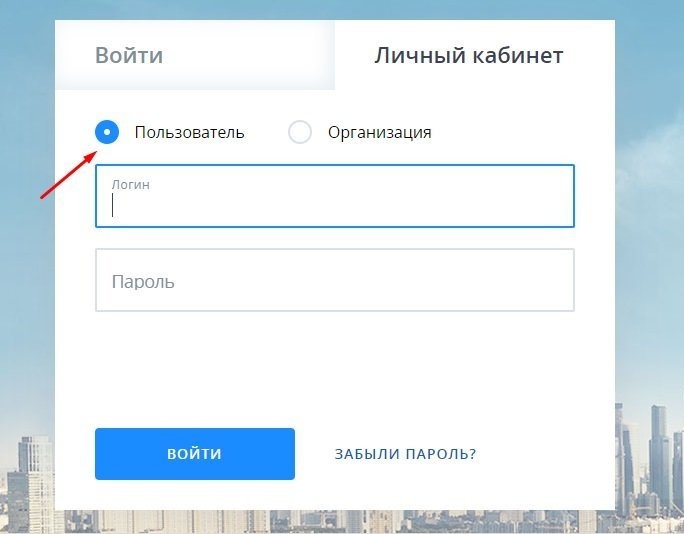
- После первого входа в кабинет на платформе появится уведомление с предложением пользователю изменить временные регистрационные данные, сгенерированные автоматически, на постоянные, известные только сотруднику. В первой строчке вводится пароль, указанный в электронном письме от ВТБ. Во второй и третьей строке – новый пароль.
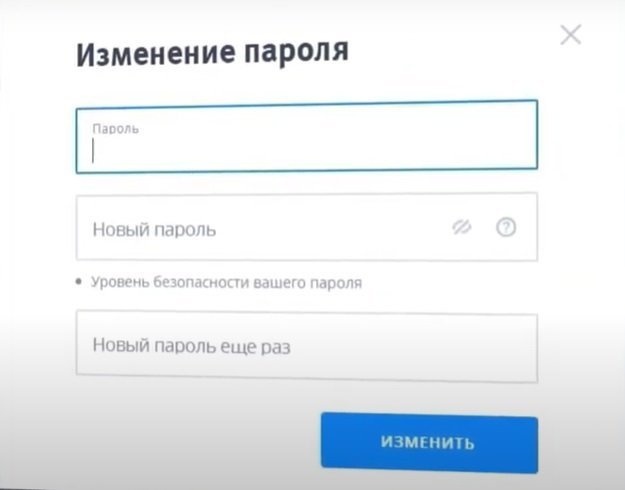
- После нажатия на кнопку «Изменить» на телефон пользователя придет смс с кодом подтверждения, который нужно будет ввести в соответствующей строке формы изменения пароля. Когда изменения будут подтверждены пришедшей комбинацией цифр и букв, тогда станет можно осуществить вход на портал при нажатии на кнопку «Войти».
- Теперь следует сформировать новый сертификат ЭЦП. Для этого нужно перейти во вкладку «Запрос новой КЭП» на главной странице личного кабинета. В строке «Каталог ключевого носителя СКЗИ» нажать кнопку «Выбрать» и указать папку, куда будет сохранен сгенерированная электронная подпись.

- Ключ создается с применением генерации случайных чисел. Поэтому нужно будет хаотично перемещать курсор мыши в области появившегося окна «Message-PRO» и нажимать случайные клавиши на клавиатуре ПК.
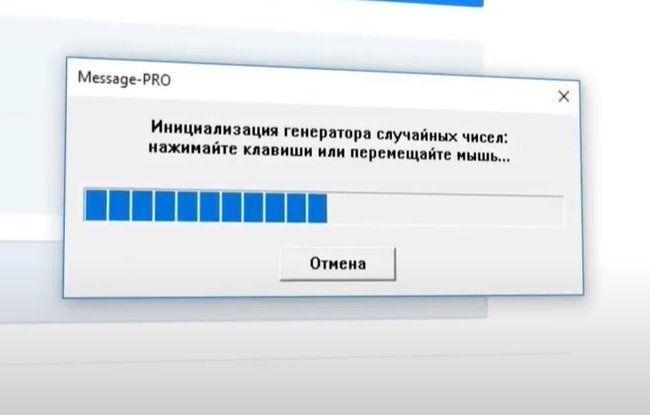
- После того как ЭЦП будет сгенерирована, потребуется задать для нее пароль. Сделать это можно в новом окне «Ввод нового пароля – ВТБ БО Плагин» с пустыми строками для ввода. В дальнейшем пароль будет использоваться для подтверждения действий пользователя с цифровой подписью во время подписания электронных документов.

- Данные о новой ЭЦП появятся во вкладке «Сертификаты» главной страницы личного кабинета ВТБ. Там же можно отслеживать статус электронного ключа. Когда он сменится на «Ожидает подтверждения в дополнительном офисе», нужно будет нажать «Скачать», чтобы загрузить ЭЦП на компьютер. Для скачивания следует ввести пароль, который был указан при генерации ключа.
- Новую ЭЦП нельзя использовать, пока она не будет активирована сотрудниками банка ВТБ. Для этого нужно на вкладке «Документы» личного кабинета скачать заявление для подключения к системе ВТБ БО. Текст документа будет сформирован автоматически на основании личных данных сотрудника, который вошел в систему. После проверки нужно нажать кнопку «Печать» в окне с заявлением. Документ будет сохранен на рабочий компьютер пользователя.
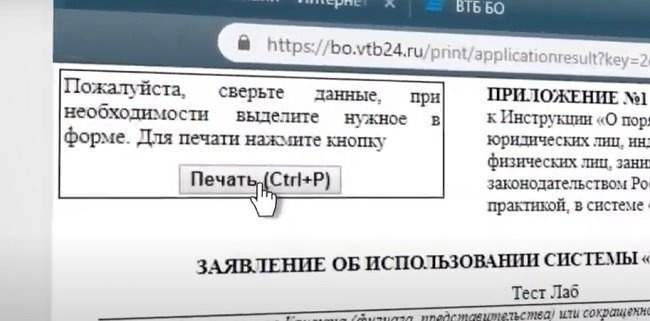
- Заявление нужно подписать сотруднику, для которого была создана электронная подпись, и руководителю компании. После подписания документ передается в ближайшее отделение банка ВТБ.
Работа с электронной подписью
Перед отправкой в банк вся финансовая документация должна быть подписана электронной подписью, сгенерированной на этапе регистрации личного кабинета. Это нужно для подтверждения того, что документы действительно подаются организацией, а не сторонним лицом.
Чтобы подписать документы ЭЦП, необходимо выполнить следующие действия:
- В личном кабинете в разделе «Документы» отметить галочками документацию, которую нужно подписать.
- Нажать кнопку «Подписать» в верхней строке инструментов.
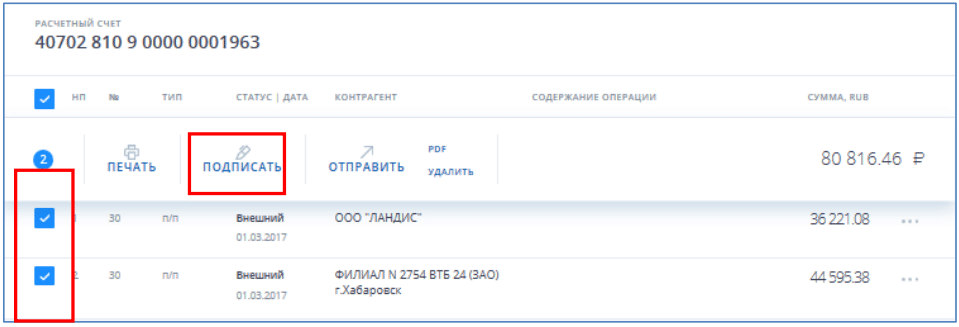
- Появится окно с содержимым подписываемых документов:
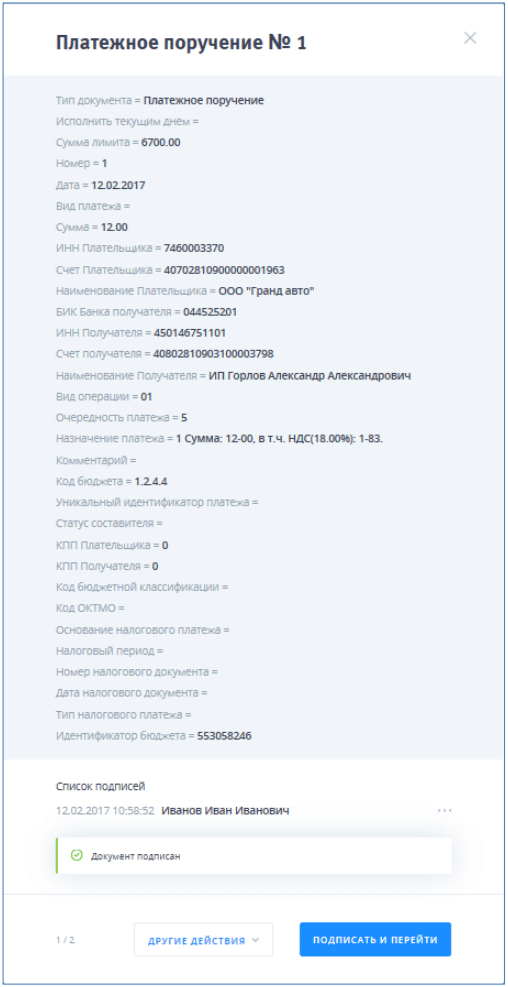
- Нажать на кнопку «Подписать и перейти» или «Подписать», если для подписи был выбран один документ или подписывается последний документ из выбранных. Появится окно ввода пароля секретного ключа:

- Ввести пароль секретного ключа и нажать на кнопку «ОК». Окно будет появляться для авторизации подписи каждого отдельного документа. Когда вся отмеченная документация будет подписана, появится сообщение:
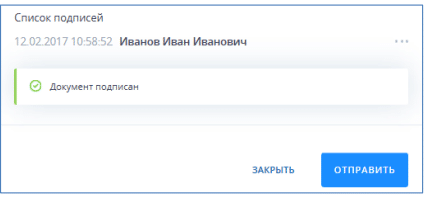
- Чтобы передать документы в банк, нужно нажать на кнопку «Отправить».
Мобильное приложение
Личный кабинет ВТБ Бизнес Онлайн доступен в формате мобильного приложения для смартфонов и планшетов на операционных системах Android, iOS, IPadOS.
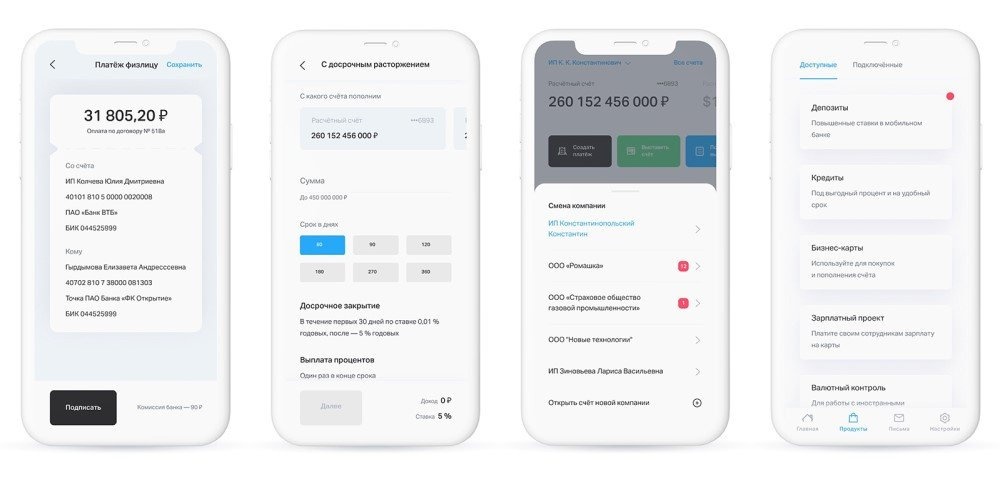
Пользователь получает доступ к следующим основным функциям портала ВТБ:
- подписание документов (при наличии смарт-карты с ключом ЭЦП и функцией беспроводной связи NFC);
- просмотр истории движения денежных средств по счетам;
- уведомление обо всех операциях, которые проводятся со счетами;
- проведение финансовых операций всех видов (платежи, оплата контрагентам, погашение штрафных санкций);
- создание выписок, справок по счетам;
- отображение на карте ближайшего офиса ВТБ;
- возможность одновременной работы с несколькими юрлицами;
- доступ к службе поддержки банка в режиме 24/7.
ДБО ВТБ
ВТБ БО входит в общую банковскую платформу – ДБО (дистанционное банковское обслуживание) ВТБ.
В систему ДБО входит:
- личный кабинет предприятия (ВТБ БО);
- мобильное приложение;
- плагин для 1С:Предприятие;
- система «Клиент-Телебанк» для передачи документации в банк через интернет без загрузки в личный кабинет.
То есть ДБО ВТБ включает в себя несколько программных компонентов и позволяет исключить необходимость посещения отделений банка для проведения финансовых операций.
Основные функции системы:
- прямой документооборот между клиентской компанией и банком без посредников через личный кабинет, так как документация может отправляться прямо из 1С:Предприятие или аналогичных программ;
- постановка на учет кредитных договоров;
- перемещение средств на депозитные счета;
- открытие счетов и изменение условий обслуживания по ним.
Для начала работы в системе ДБО нужно выполнить следующие действия:
- В личном кабинете компании в разделе «Документы» скачать «Заявление на подключение к системе ДБО».
- Заполнить бланк, подписать у руководителя электронной подписью, передать в отделение ВТБ вместе с ключами ЭЦП для проверки.
- После подключения к ЭЦП банк сгенерирует сертификаты допуска, которые нужно будет установить на все рабочие компьютеры, подключенные к ВТБ БО, и которые будут работать в системе ВТБ ДБО.
- Пользователи в своих личных кабинетах должны заполнить заявления «О готовности клиента работать в системе ДБО», подписать их КЭП (ключами электронной подписи) и отправить на рассмотрение в банк через систему ДБО, которая подключается к внутренней программе электронного документооборота.
Работа со спецсчетами
ВТБ ДБО позволяет организациям и предприятиям удаленно открывать специальные счета, используемые для участия в закупках, формирования отдельных фондов оплаты (обслуживание транспорта, капитальный ремонт оборудования и пр.). Заявки на открытие спецсчетов формируются в личных кабинетах предприятий либо сотрудников, которым предоставлен соответствующий уровень допуска. Счета открываются бесплатно. Кроме того, компания может открывать сразу несколько специальных счетов для различных нужд.
Для открытия счета нужно выполнить такие действия:
- В разделе «Документы» личного кабинета организации найти пункт «Заявление (об обслуживании ранее открытых счетов в соответствии с Условиями открытия и ведения счетов)» и сгенерировать документ.
- Подписать заявление и отправить его в ВТБ на рассмотрение.
- Сформировать заявку в банк на открытие спецсчета.
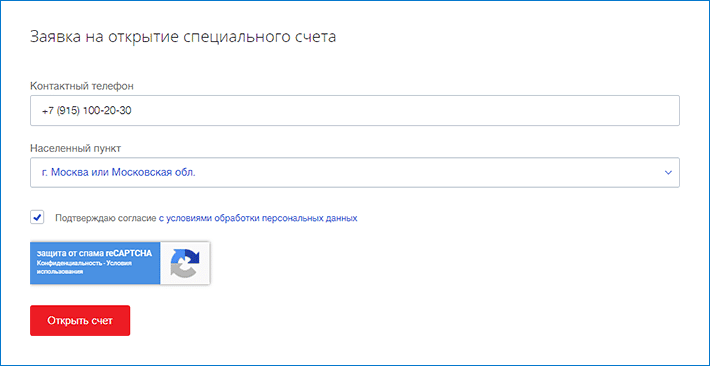
- Дождаться рассмотрения заявления и подтверждения заявки.
- Когда счет будет открыт, в главном окне клиента ВТБ ДБО появится новый специальный счет, порядок работы с которым не отличается от использования обычных расчетных счетов.
Обратите внимание! Заявление об обслуживании счетов подается только один раз. В дальнейшем при открытии новых спецсчетов не нужно подавать этот документ в банк повторно.
Каталог ключевого носителя СКЗИ
Каталог ключевого носителя СКЗИ ВТБ – это обычная папка, где хранится ключ цифровой подписи и сертификат к нему.
Существует несколько типов каталогов, где может храниться ЭЦП:
- незащищенная папка на рабочем столе;
- реестр системы;
- защищенный ключевой носитель.
Место расположения ключа используется программами электронного документооборота для поиска нужного файла ЭЦП.
Например, если КЭП лежит на рабочем столе в папке «Цифровая подпись», эта же папка прописывается в настройках программы «СБИС» или «ВТБ клиент». Когда подписывается электронный документ, ПО обращается к папке, где должен храниться КЭП. Если ключ найден, он соответствует пользователю, работающему на ПК, документ подписывается. Если в указанном каталоге ключа нет, система отображает ошибку «Не найден ключ ЭЦП» или «Каталог ключевого носителя пуст».
Создание криптографических ключей
Под созданием криптографического ключа подразумевается получение уникального сертификата пользователя в системе:
- На главной странице личного кабинета необходимо выбрать вкладку «Запрос нового сертификата». Далее выбрать каталог ключевого носителя, где будет храниться КЭП. Если пользователь обслуживает несколько организаций (например, частный бухгалтер), нужно выбрать название организации и нажать кнопку «Запросить».
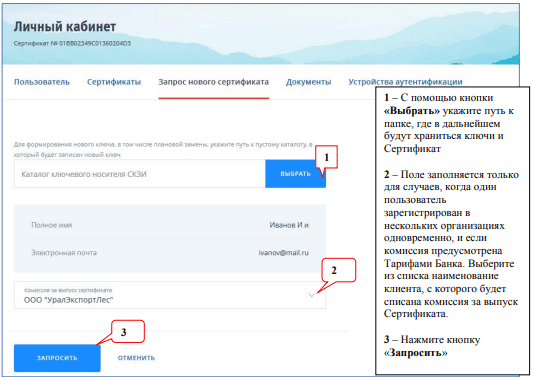
- Запустится окно программного генератора случайных чисел. Нужно несколько раз нажать случайные кнопки клавиатуры и хаотично перемещать курсор над окном программы, пока процедура не будет завершена.

- В следующем окне необходимо ввести новый пароль к сгенерированному ключу. Пароль вводится дважды, чтобы исключить ошибки. Ввод подтверждается кнопкой «Ок».
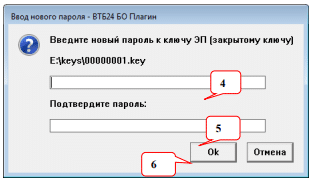
- После подтверждения появится окно:
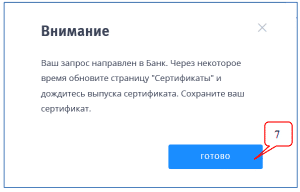
- Система автоматически перейдет на страницу со всеми сертификатами, где в разделе «Запросы на сертификаты» будет отображаться новый КЭП со статусом «Ожидает подтверждения в доп. офисе».

- Когда статус сертификата изменится на «Готов», можно будет загрузить его на компьютер при помощи кнопки «Скачать».
Генерация ключей ВТБ
Для создания уникальных ключей ЭЦП нужно установить утилиту ИТС Quik от ВТБ. Скачать ее можно с официального сайта банка.
Порядок действий:
- Устанавливаем программу ИТС Quik, используя подсказки Мастера установки.
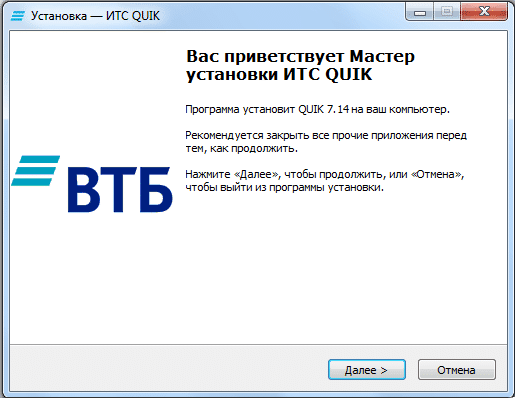
- После запуска программы на экране отобразится окно «Создание ключа». В пустых строках указываем имена файлов, владельца ключа, пароль доступа к КЭП. Нажимаем «Далее».
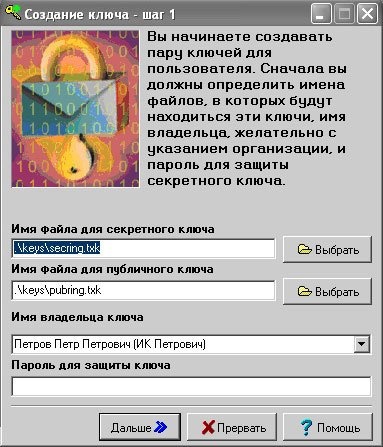
- В следующем окне нужно проверить правильность введенных данных и, если все верно, нажать «Создать».
- Запустится окно программного генератора случайных чисел. Необходимо несколько раз нажать случайные кнопки клавиатуры и хаотично перемещать курсор над окном программы, пока процедура не будет завершена.
Сгенерированный ключ нужно отправить на почтовый ящик quik@vtb24.ru с указанием ФИО владельца. В ответ пользователю придет заявление о регистрации сгенерированного ключа. Документ нужно подписать ЭЦП и отправить в банк.
Если забыл пароль секретного ключа
Пароль от ЭЦП не может быть восстановлен. Эта мера безопасности существует для исключения мошеннических действий.
Например, если у сотрудника, уволенного из компании, есть доступ к рабочей почте, он может восстановить доступ к личному кабинету и ЭЦП.
Поэтому если пароль от секретного ключа утерян, необходимо повторно заказать оформление сертификата.
Возможные ошибки
Ошибки в работе сервиса ВТБ Бизнес Онлайн чаще всего случаются при попытке входа в личный кабинет пользователя либо в процессе подписания электронных документов ключом ЭЦП.
При входе
Чаще всего во время входа в личный кабинет у пользователей возникают такие проблемы:
- система не распознает файл ЭЦП;
- ВТБ БО не распознает пароль пользователя;
- не приходит OTP-код для подтверждения входа в систему;
- пароль вводится неправильно либо забыт пользователем;
- учетная запись деактивирована.
Далее рассмотрим подробнее возникающие проблемы при входе в личный кабинет ВТБ БО.
Файл секретного ключа не задан или неверный пароль
Проблема возникает в таких случаях:
- неправильно введен пароль;
- выбрана неверная раскладка клавиатуры (английская вместо русской или наоборот);
- в программе не создан секретный ключ для пользователя.
Решение:
- перепроверить правильность ввода пароля;
- изменить раскладку клавиатуры;
- создать запрос на формирование нового секретного ключа.
Не приходит пароль
Иногда пользователю не приходит OTP-пароль в виде СМС для подтверждения входа в систему.
Причины проблемы и варианты решения приведены в таблице.
|
Причина проблемы |
Способ решения |
|
Технические работы на сервере банка |
Следить за уведомлениями от ВТБ, где может быть указана информация о времени и сроках проведения регламентных работ. Провести финансовые операции до отключения сервера либо ожидать возобновления подключения. |
|
Сбой в работе мобильного оператора, отсутствие покрытия. Поломки оборудования провайдера интернета, сетевых устройств компании, из-за чего запрос на отправку пароля не формируется. |
|
|
Неисправность мобильного устройства, нехватка памяти для приема сообщения. ОС устройства рассматривает банковские сообщения как спам и переносит их в соответствующую папку. |
|
Ошибка аутентификации
Проблема возникает в таких случаях:
- для пользователя не создана учетная запись, либо она была аннулирована;
- неправильно вводится логин для входа, и система не может распознать владельца учетной записи.
Решение:
- проверить правильность ввода логина пользователя;
- обратиться в ближайшее отделение банка с паспортом для выяснения причин возникновения проблем с учетной записью.
Учетная запись заблокирована
Такая проблема возникает при:
- блокировке учетной записи банком за нарушения и махинации в финансовых операциях;
- превышении пользователем лимита попыток авторизации, если несколько раз неправильно вводился логин или пароль для входа в систему;
- несанкционированной попытке входа в аккаунт пользователя сторонним лицом.
Решение:
- если в окне авторизации отображается, что блокировка временная и новая попытка входа может быть предпринята через некоторое время (например, 30 минут) – подождать этот период и попробовать войти в аккаунт заново;
- обратиться в техподдержку банка, которая решает вопросы клиентов 24 часа в сутки.
Пользователь не подключен ни к одному клиенту
Возникновение этой проблемы может быть связано с тем, что сотрудника не добавили в список доверенных лиц, которым разрешен доступ к личному кабинету.
Нужно вручную добавить этого сотрудника в список доверенных на странице личного кабинета компании.
Появляется ошибка, что сертификат недействителен
Причина появления ошибки:
- срок действия сертификата истек;
- секретный ключ был деактивирован руководством компании.
Решение:
- повторно создать новый КЭП на странице личного кабинета ВТБ в разделе «Запрос нового сертификата»;
- обратиться к руководству компании для решения вопроса.
Забыли пароль
Восстановить пароль можно только к личному кабинету ВТБ. Пароли от ЭЦП не восстанавливаются.
Пользователь может восстановить доступ к платформе ВТБ БО, если имеет доступ к электронной почте и телефону, которые указывались в процессе регистрации:
- На странице авторизации нажать «Забыл пароль?».
- Ввести логин (адрес электронной почты) и код, изображенный на картинке. Нажать кнопку «Восстановить».
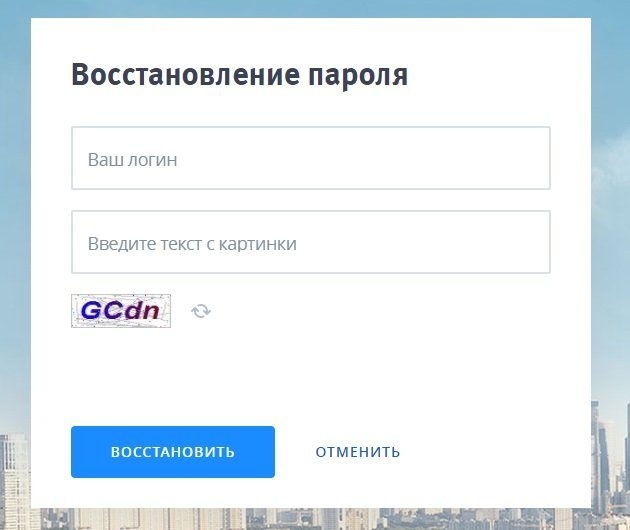
- На электронную почту, указанную при регистрации, придет новый временный пароль от личного кабинета. С этими данными можно будет авторизоваться на портале и сменить пароль на постоянный.
Проблемы с ЭЦП
Иногда в системе ВТБ БО могут возникать проблемы с файлами электронных цифровых подписей.
Далее разберемся, какие ошибки пользователь может решить самостоятельно, а в каких случаях следует обратиться в службу поддержки банка. Также приведем примеры частых нарушений, встречающихся в работе с ЭЦП.
Решение самостоятельно и с помощью специалистов
В таблице приведены ошибки, которые могут быть устранены пользователем ВТБ БО или требуют вмешательства сотрудников банка.
|
Способ решения |
Проблема |
Что предпринять? |
|
Самостоятельно |
Не задан файл секретного ключа, неправильный пароль |
|
|
||
|
Обращение к сотрудникам ВТБ |
|
Обратиться с паспортом в ближайший офис ВТБ для решения проблемы |
Файл секретного ключа не задан или неверный пароль
Проблема появляется в таких случаях:
- неправильно введен пароль;
- раскладка клавиатуры выбрана неверно (RUS вместо ENG либо наоборот);
- в программе не создана ЭЦП для пользователя.
Решение:
- проверить правильность вводимого пароля;
- сменить язык системы;
- создать запрос на генерацию новой ЭЦП.
Ошибка при инициализации СКЗИ
Проблема возникает, когда:
- произошел программный сбой в работе СКЗИ (например, КриптоПро);
- СКЗИ не находит каталог с ключами ЭЦП, либо в каталоге находятся не все файлы, необходимые для использования подписи.
Решение:
- переустановить СКЗИ;
- проверить наличие файлов kek.opq, mk.db3, masks.db3, rand.opq, request.pem в каталоге;
- переоформить сертификат;
- сменить каталог хранения ЭЦП.
Ошибка при создании ключевого носителя СКЗИ
Ошибка при создании ключевого носителя СКЗИ возникает, когда система ВТБ не может считать файлы ЭЦП для их переноса в памяти защищенного носителя (например, Рутокен 2.0).
Причина ошибки:
- в папке, которая настроена в ВТБ БО как каталог хранения секретных ключей, отсутствуют КЭП;
- папка была скрыта либо отмечена атрибутом «Системная», «Только для чтения» в свойствах проводника ОС компьютера;
- к папке имеет доступ только администратор компьютера, а пользователь авторизовался под рабочей учетной записью.
Решение:
- указать в настройках ВТБ БО правильную папку хранения электронных ключей;
- открыть доступ к папке обычным пользователям (выполняется системным администратором);
- создать новый сертификат ЭЦП и повторить запись на защищенный носитель.
Внутренняя ошибка, попробуйте выполнить операцию позднее
Ошибка может иметь временный характер из-за проблем на сервере ВТБ. Если ошибка возникает постоянно, поможет только обращение к специалистам банка, так как возникли нарушения с учетной записью пользователя или компании.
Ошибка при декодировании секретного ключа
Такая ошибка возникает, если:
- неправильно вводится пароль к ЭЦП;
- в каталоге с ключом находится не весь перечень файлов, необходимых для нормального взаимодействия с КЭП.
Решение:
- проверить правильность ввода пароля от секретного ключа, сменить раскладку клавиатуры;
- запросить генерирование нового сертификата, если пароль утерян или забыт;
- проверить наличие в хранилище секретного ключа файлов kek.opq, mk.db3, masks.db3, rand.opq, request.pem и каталога «keys» с файлом 00000001.key.
Ошибка чтения ключевого контейнера
Обозначается как ошибка СКЗИ 179.
Ключевой контейнер не может быть прочитан, если на защищенном носителе нет ключа ЭЦП. Чтобы устранить ошибку, нужно в личном кабинете пользователя ВТБ БО создать заявку на формирование нового файла электронной подписи и в строке «Каталог хранения» указать защищенный носитель (токен, рутокен).
Когда операция будет выполнена, можно повторить процесс чтения ключевого контейнера – ошибка 179 не должна возникнуть.
Также возможна физическая поломка самого токена. В таком случае поможет только замена защищенного носителя ЭЦП.
Не активна кнопка навигации в ЛК для указания пути к каталогу ключевого носителя СКЗИ
Такая проблема возникает в старых версиях браузеров на компьютерах с ОС версий от Windows 95 до Windows XP, для которых давно не устанавливались обновления ПО. Чтобы все элементы личного кабинета работали, нужно включить плагин ActiveX.
Далее рассмотрим порядок действий для устранения ошибки на примере браузера Internet Explorer:
- Необходимо запустить настройки программы. Для этого нужно открыть меню «Сервис» и выбрать «Свойства обозревателя».
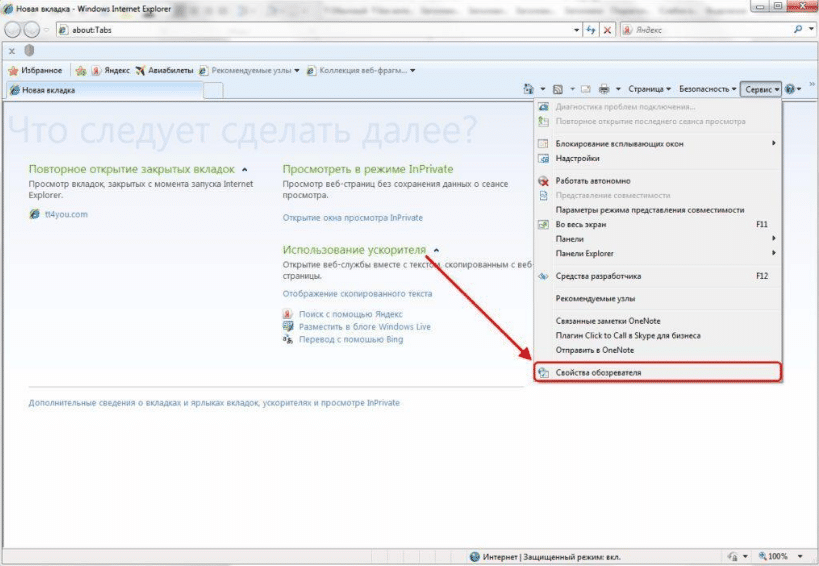
- В открывшемся окне на вкладке «Безопасность» нажать кнопку «Другой…».

- Находим компоненты ActiveX и отмечаем галочкой пункт «Включить» напротив всех параметров.
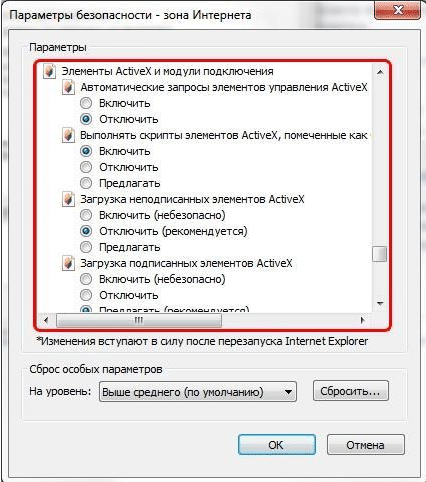
- Нажимаем «ОК» и перезапускаем браузер. Проблема будет устранена.
В свежих версиях программ (Internet Explorer, Chrome, Opera, Mozilla, Яндекс.Браузер) этот компонент включен по умолчанию.
Проблема с открытием брокерского счета
С конца февраля 2022 года банки ВТБ, Открытие и Совкомбанк включены в список российских организаций, на которые наложены международные санкции. С этого времени указанные банковские организации не могут совершать транзакции в долларах и любые сделки с иностранными контрагентами.
Таким образом, в настоящее время клиенты ВТБ не имеют возможности торговать ценными бумагами иностранных и российских компаний, зарегистрированных за рубежом.
Соответственно, в ВТБ до снятия блокирующих санкций невозможно будет открыть брокерский банковский счет. Уже открытые счета для торговли ценными бумагами постепенно передаются другим брокерам сторонних банков (например, в Альфа-Банк).
Каталог ключевого носителя СКЗИ – это папка, в которой хранится ключ электронной цифровой подписи. Данный каталог указывается пользователем при создании нового файла КЭП и прописывается в настройках программы электронного документооборота. Папка может находиться как в памяти компьютера, так и на защищенном носителе информации, которые называют токенами.
Клиент банк генерация ключей и отправка запроса на сертификат начальная генерация. Решение проблем Внутренняя ошибка, попробуйте выполнить операцию позднее
- Проверьте работоспособность Вашего Интернет-соединения.
- Проверьте версию Вашей операционной системы. Страница системы Клиент-Банк не будет отображаться на операционных система Windows XP Service Pack 2 и ниже, а также на Windows Server 2003 без установленных последних обновлений.
- В Internet Explorer перейдите в «Сервис» → «Свойства браузера» → «Дополнительно»
. В открывшемся окне поставьте галочки напротив пунктов, содержащих в названии аббревиатуру «TLS
» и снимите галочки напротив пунктов, содержащих «SSL
». - Нажмите комбинацию клавиш Ctrl+F5
. Будет выполнено обновление страницы с очисткой кэша. - Проверьте правильность написания адреса страницы системы Клиент-Банк. В адресной строке удалите всю информацию после .ru
и нажмите Enter
.
Проверьте правильность ввода логина и пароля. Рекомендуем обратить внимание на параметры ввода: текущий язык ввода и нажатие клавиши Caps Lock. Попробуйте ввести пароль в текстовом документе, проверьте его визуально и скопируйте в поле для ввода пароля в системе.
Данная ошибка может отображаться по следующим причинам:
- Истек срок действия ключей ЭП.
- Истек срок действия полномочий директора/ген. директора, указанный в банковской карточке организации.
- Вы ещё не выполнили первичную генерацию новых ключей.
- Вы только что сделали первичную генерацию новых ключей и нажали кнопку «Далее
». В этот момент ключи ещё не готовы. Для изготовления ключей необходимо распечатать заявление на изготовление сертификата открытого ключа и предоставить его в обслуживающий Ваши счета офис Банка.
Для уточнения подробной информации по данной ошибке обратитесь в службу технической поддержки.
Убедитесь, что в настройках параметров ключевых носителей абонентов у Вас указан путь только к каталогу с секретными ключами. Все остальные строчки должны быть пустыми:

- Убедитесь, что Вы зашли в систему с помощью браузера Internet Explorer.
- Добавьте адрес сайта системы Клиент-Банк в список сайтов, работающих в режиме совместимости.
- В браузере Internet Explorer нажмите на кнопку «Сервис
» в верхней полосе (если кнопок нет, то нажмите клавишу Alt
на клавиатуре до появления полосы с кнопками «Файл
», «Правка
», «Вид
» и т.д.). - Далее выберите пункт «Параметры просмотра в режиме совместимости
». - В открывшемся окне впишите в верхнюю строку адрес сайта сайт
и нажмите кнопки «Добавить
» и «Закрыть
». - Перезапустите браузер для того, чтобы изменения вступили в силу.
- В браузере Internet Explorer нажмите комбинацию клавиш «Ctrl+Shift+Delete
». В открывшемся окне поставьте галочки только напротив пунктов «Временные файлы Интернета
» и «Файлы cookie
» и нажмите кнопку «Удалить
». - Произведите общий сброс настроек браузера.
- Закройте все окна Internet Explorer и перейдите в пункт «Панель управления
» → «Свойства браузера
Сети и Интернет
»). - Дополнительно
» и нажмите кнопку «Сброс
». - Удалить личные настройки
» и нажмите кнопку «Сброс
».
Windows Vista, Windows 7:
- Пуск
». - Выберите пункт «Панель управления
» → «Свойства браузера
» (может находиться в разделе «Сети и Интернет
»). - В открывшемся окне перейдите на вкладку «Дополнительно
» и нажмите кнопку «Сброс
». - В открывшемся окне не ставьте галочку «Удалить личные настройки
» и нажмите кнопку «Сброс
». - После завершения сброса перезагрузите компьютер, чтобы изменения вступили в силу.
Windows 8–10:
- Пуск
» правой кнопкой мыши. - Выберите пункт «Панель управления
» → «Свойства браузера
» (может находиться в разделе «Сети и Интернет
»). - В открывшемся окне перейдите на вкладку «Дополнительно
» и нажмите кнопку «Сброс
». - В открывшемся окне не ставьте галочку «Удалить личные настройки
» и нажмите кнопку «Сброс
». - После завершения сброса перезагрузите компьютер, чтобы изменения вступили в силу.
Ошибки при генерации новых ключей

Данная ошибка связана с тем, что система не может получить доступ к выбранному месту хранения ключей.
Если в офисе банка Вы не получали USB-устройство (eToken):
- При заполнении параметров генерации в поле «Место хранения ключей
» укажите «Дисковый накопитель
». В поле «Каталог
» укажите место для хранения ключей. Настоятельно рекомендуем, во избежание ошибок при создании ключей, НЕ ИСПОЛЬЗОВАТЬ
для хранения ключей системный диск (локальный диск C:) и хранящиеся на нем папки (в том числе Рабочий стол, Документы и т.д.). - Проверьте, доступен ли для записи тот каталог, который был выбран для хранения секретных ключей в разделе «Место хранения ключей
». - Проверьте, исправен ли Flash-носитель, который Вы используете.
Если Вы используете eToken:

Ошибки при работе в системе Банк-Клиент
Windows Vista, Windows 7:
- Закройте все окна Internet Explorer и перейдите в меню «Пуск
». - Выберите пункт «Панель управления
» → «Свойства браузера
» (может находиться в разделе «Сети и Интернет
»). - В открывшемся окне перейдите на вкладку «Дополнительно
» и нажмите кнопку «Сброс
». - В открывшемся окне не ставьте галочку «Удалить личные настройки
» и нажмите кнопку «Сброс
». - После завершения сброса перезагрузите компьютер, чтобы изменения вступили в силу.
Windows 8–10:
- Закройте все окна Internet Explorer и нажмите по кнопке «Пуск
» правой кнопкой мыши. - Выберите пункт «Панель управления
» → «Свойства браузера
» (может находиться в разделе «Сети и Интернет
»). - В открывшемся окне перейдите на вкладку «Дополнительно
» и нажмите кнопку «Сброс
». - В открывшемся окне не ставьте галочку «Удалить личные настройки
» и нажмите кнопку «Сброс
». - После завершения сброса перезагрузите компьютер, чтобы изменения вступили в силу.
Несмотря на постоянное развитие технологий, интернет-системы не могут полностью застраховаться от каких-либо накладок. В любой момент при работе могут возникнуть ошибки. В данной статье находятся ответы на частые вопросы по ошибкам, решение которых трудно найти.
Ошибки
Как правило, одним системным недочетом дело не заканчивается. Имеется небольшой список неточностей, с которыми может столкнуться клиент ВТБ в любой момент.
| Как решить? | Что случилось? | Что для этого нужно? |
|---|---|---|
| Самостоятельно | Файл секретного ключа не задан (неверный пароль); | Соединение с интернетом |
| Ошибки инициализации СКЗИ; | ||
| Ошибка при создании ключевого носителя СКЗИ; | ||
| Ошибки при декодировании секретного ключа; | ||
| Ошибка чтения ключевого контейнера. | ||
| С помощью специалистов ВТБ | Внутренняя ошибка, попробуйте выполнить операцию позже; | Обращение в офис ВТБ с паспортом РФ. |
| Пользователь не подключен ни к одному клиенту; | ||
| Ошибка аутентификации; | ||
| Учетная запись заблокирована. |
По каждому вышерасположенному пункту существует решение, которым могут воспользоваться все клиенты ВТБ, столкнувшиеся с определенной проблемой. Итак, как исправить различные виды ошибок?
Файл секретного ключа не задан или неверный пароль
Такая проблема возникает:
- При вводе пароля на странице входа. Возникновение проблемы на данном этапе говорит о том, что может быть действительно введен неверный пароль. Его можно будет сменить, после этой процедуры необходимо ввести логин и новый пароль.
Для решения рекомендуется проверить правильность введенного пароля на входе: язык (RU/ENG), регистр букв. Следует помнить о том, что код для дешифрования ключа не восстанавливается. Сменить или изменить можно пароль для обращения к системе ВТБ-Онлайн.
- После нажатия на клавишу «Вход». Ошибка, возникшая на данном этапе, указывает на повреждение файлов секретного ключа.
Если имеется в наличии сохраненная копия ключа, то с её помощью можно будет войти в систему. Дополнительно рекомендуется произвести выход в личный кабинет, используя браузер Internet Explorer версии от 10.0, который следует запустить в режиме «Администратор».
- Если резервная копия отсутствует или не работает, то клиент может запросить новый сертификат и сохранить его дополнительно на другой носитель информации: флешку, съемный диск.
Для его действия в Личном кабинете сертификат нужно активировать в отделении ВТБ, предоставив акт ввода Сертификата ключа по месту открытия счетов. В итоге, ошибка «Файл секретного ключа не задан» ВТБ сервиса исчезает.
Ошибка при инициализации СКЗИ
Такая проблема возникает, если в поле каталога ключевого носителя СКЗИ введен путь до каталога, не содержащего папку «keys» и связку файлов: kek.opq, mk.db3, masks.db3, rand.opq, request.pem. При этом, ошибка обращения к внешней системе тоже имеет место быть.
Как можно справиться с этой проблемой? Главное, составить другое направление в общий каталог, где будет находиться папка «keys» и все вышеперечисленные файлы. Если все файлы хранятся на съемном носителе, то клиент должен прописать направление к нему.
Ошибка при создании ключевого носителя СКЗИ
Данная неисправность может возникать по двум причинам:
Причина 1: несуществующий путь. Возникновение этой ошибки информирует о том, что путь ведет к каталогу, который не существует в системе или носителю, изъятому из устройства. Для решения этой неисправности нужно глянуть направление на строчке«Каталог ключевого носителя СКЗИ», который должен вести к пустому каталогу.
Причина 2: путь, защищенный от записи. Сначала проверяются атрибуты, установленные в свойствах каталога, для этого следуйте указаниям:
- Нажмите по нужной папке и щелкните выбрать «Сервис», вкладку «Свойства».
- Пройдите на вкладку «Общие» и выберите раздел «Атрибуты».
- Посмотрите на строчку атрибута «Только чтение» и убедитесь в отсутствии маркера рядом со строкой. Он может быть в виде галочки или квадрата зеленого цвета. Если маркер присутствует то его необходимо убрать, оставив квадрат пустым.
- Дайте согласие на все всплывающие системные сообщения и подтвердите изменения, нажав на кнопку «Ок».
- Обновите личный кабинет, нажав на клавиатуре «Ctrl+F5» и укажите направление в «Каталог ключевого носителя СКЗИ» повторно.
При невозможности снятия «Атрибута», то есть фактического отсутствия доступа к функциям администратора, следует сделать запрос сертификата на флэшку или запросить права руководителя системой.
Внутренняя ошибка, попробуйте выполнить операцию позднее
Вариант, когда совершаемая операция временно недоступна, тоже имеет место быть. Такая проблема возникает при задвоении учетных записей. Единственным решением этого является обращение в отделение ВТБ к специалистам.
Ошибка при декодировании секретного ключа
Проблема обычно возникает, когда сертификат сохраняется на носитель с ключами. Вполне возможно, что при этом неправильно вводится пароль для дешифровки ключа. Для решения необходимо проверить язык клавиатуры, регистр, правильность ввода. Как вариант, можно написать пароль в русской раскладке. Если все-таки его забыли, то можно запросить новый сертификат и пересохранить на чистый носитель информации.
Ошибки могут появляться при нажатии на значок дискеты. В этом случае необходимо проверить всю структуру файлов в каталоге, куда сохраняется сертификат. Там должны содержаться следующие названия: «masks.db3», «rand.opg», «kek.opg», «mk.db3», «request.pem» и папка «keys» с файлом «00000001.key». Если наименование документов в папке записано по-другому, то следует его переименовать в правильное и проверить, исчезла ли проблема.

Пользователь не подключен ни к одному клиенту
Пишется при входе в Личный кабинет, если аккаунт клиента блокируется в банк-клиенте ВТБ. Для решения необходимо подойти в удобный офис ВТБ с паспортом.
Ошибка аутентификации
Эта информация появляется на экране при попытке авторизации в Личном кабинете клиента ВТБ. Если такая проблема присутствует, то с паспортом необходимо обратиться к банковским специалистам в офисе ВТБ.
Учетная запись заблокирована
Пользователь может действовать разными способами, в зависимости от информации на экране. Если указано время разблокировки, то следует дождаться именно этого времени. Если советуют обратиться в техподдержку ВТБ, то стоит поступить именно так.
Если заблокировали банк-клиент и ничего дополнительного не указано, то в данном случае клиенту необходимо обратиться лично в отделение ВТБ с документом, который подтвердит личность человека, где менеджеры дадут рекомендации или разблокируют закрытые учетные записи.
Ошибка чтения ключевого контейнера
Возникает при отсутствии сертификата на носителе. Для исправления необходимо проверить всю структуру каталога, в общей папке должны находиться следующие документы: «masks.db3», «rand.opg», «kek.opg», «mk.db3», «request.pem» и папки «keys», «cert», «CA». Если каких-то папок не хватает, то заходим в ЛК ВТБ и пересохраняем сертификат. Как это сделать? В поле «Каталог ключевого носителя СКЗИ» указываем правильный путь к корневому каталогу с нужными документами и нажимаем на кнопку «Сохранить». После чего можно попробовать выполнить вход заново.
Что такое каталог ключевого носителя СКЗИ?
СКЗИ – это сервис, обеспечивающий электронное шифрование документов. Обычно это используется для получения подписи важной информации или, наоборот, отправки документов. Где можно каталог ключевого носителя СКЗИ взять? На самом деле – это место для сохранения электронных ключей, в данной ситуации сохраняются ключи банк-клиента ВТБ. Хранить его, желательно, на отдельном носителе: флешкарте, диске или на внутреннем накопителе.
Инструкция по созданию криптографических ключей
Как создать секретный ключ в банк-клиенте ВТБ? Для начала производится вход в банк-клиент по ссылке, при начальном входе система может предложить установку для защиты информации элемент управления ActiveX. После установки компонента необходимо настроить свой личный кабинет для регистрации организации в банковской системе ВТБ.
Для создания секретных ключей надо получить сертификат:
- Выполнить вход в онлайн-офис;
- Ридер (генератор паролей) может создать код для входа в систему, если он используется клиентом. В случае, если он есть, то необходимо нажать на устройстве кнопку «Б» и автоматический генератор сгенерирует код.
- Приходят смс с одноразовым кодом на номер телефона, привязанный к ЛК ВТБ.
- Пароль при первом входе необходимо изменить в настройках с временного на постоянный и более защищенный.
В ЛК ВТБ можно создать сертификат. Место для хранения необходимо найти заранее на флешке или компьютере.
Следует обратить внимание, что в одной папке должен храниться только один сертификат, без остаточных других файлов. В ином случае получится ошибка, связанная с банк-клиентом ВТБ.Для этого на вкладке «Запрос нового сертификата» надо прописать путь к папке, в которой хранятся ключи.
При появлении сообщения с компьютера «Инициализация генератора» нужно передвигать мышь в случайном порядке.
После завершения появится новое окно ввода для дешифрования с требованием ввести новый пароль к секретному ключу. Его необходимо запомнить, так же обращается внимание на регистр букв и язык клавиатуры.
Далее создание сертификата завершено. Он будет доступен в разделе «Запросы», куда перекинет клиента ВТБ автоматически. После получения сертификата появляется сообщение об отправке данных в банк.
Генерация ключей ВТБ
Чтобы создать уникальный ключ, необходимо заняться установкой программы Quik ВТБ (издатель Step Up inc), которая нужна для создания секретных ключей.
- Запускаем приложение на ПК и при начальном этапе приложение предлагает нам показать путь к месту хранения кодов, имя клиента и пароль, с которыми мы будем открывать сервис. При утере клиентского пароля, указываемого на этом этапе, криптоключ создается снова и с самого начала, поскольку этот пароль не восстанавливается.
- На втором шаге необходимо подтвердить пароль.
- В следующем окне проверяются параметры создаваемого ключа. Если все верно – нажимаем кнопку «Далее».
- Дальше появляется сообщение о вводе случайных чисел. Введенные в строку данные запоминать не нужно. Завершаем работу кнопкой “Установить”.
После создания можно нажать кнопку «Готово» и завершить работу с криптоключами. Теперь мы скидываем документ е-ключа для регистрации на электронный адрес: [email protected], но для безопасности файл с названием sekring.txk не присылается. В письме прописываются полные данные владельца, номер соглашения, указанный в извещении, п.2, и файл pubring.txk.
Ждем ответа банка, распечатываем с ответного письма заявления и ставим подписи в любом офисе ВТБ в присутствии банковского специалиста.




Если клиент ВТБ забыл пароль секретного ключа?
К сожалению, перевыпуск или смена пароля к сертификату в онлайн-клиенте ВТБ невозможна. Для работы необходимо пересохранить сам документ, тогда и обновятся электронные ключи.
При появлении проблем в банк-клиенте ВТБ не все пользователи могут справиться с решением самостоятельно. И с такими случаями можно обратиться за консультацией по номеру горячей линии в техническую поддержку к операторам, назвать свои данные для авторизации и спокойно воспользоваться решениями специалистов.
ЛАБОРАТОРНАЯ РАБОТА №2
РАБОТА С КЛЮЧАМИ В СИСТЕМЕ PGP
Цель работы
Ознакомиться с принципами генерации и обмена ключевой информации в системе PGP
.
Использование ключей PGP в программе «The Bat!»
Генерация ключа PGP
Для генерации ключа необходимо открыть окно управления ключами PGP
. Для этого в главном меню необходимо использовать пункт «Инструменты->PGP->Управление ключами PGP…». В открывшемся окне управления ключами необходимо выбрать в главном меню пункт «Ключи->Создать новую пару ключей…».Запустится мастер создания ключей. Необходимо следовать его указаниям. На первом этапе необходимо указать свои данные (ФИО) и адрес электронной почты. Эта информация необходима для правильной идентификации Вашего ключа другими лицами. Пример ввода этих данных приведен на рисунке 1.
На следующем этапе необходимо выбрать размер ключа. Чем больше размер ключа – тем выше стойкость криптографических преобразований, выполненных на нем. Однако увеличение размера ключа снижает быстродействие. Кроме того, использование нестандартного размера может привести к проблемам несовместимости ключей. Рекомендуется оставить размер, предлагаемый по умолчанию – 1024 бита. На следующем этапе необходимо указать срок действия ключа. По умолчанию срок действия ключа устанавливается равным одному году.
Рисунок 2 – Пример указания мастеру Ф.И.О. и адреса электронной почты
На последнем этапе мастер создания ключей предложит указать пароль. Этот пароль необходимо запомнить, так как он используется при работе с ключом. Без знания пароля ключом воспользоваться невозможно.

После того, как мастер завершит работу, в окне появится новая пара ключей. Результат работы мастера приведен на рисунке 3. Как видно из рисунка, составными элементами ключа является имя пользователя и подпись. Новое имя можно добавить к ключу, выбрав пункт меню «Ключи->Добавить имя…».
Если у Вас в системе установлено две пары ключей, то активной на данный момент является та, которая выделена жирным шрифтом. На рисунке 4 это пара, расположенная вверху окна. Для изменения активной пары ключей необходимо выполнить следующие действия:
−
выделить пару ключей, которую предполагается сделать активной;
−
выполнить пункт меню
«Ключи->Установить по умолчанию».
Рисунок 5 – Две пары ключей, установленные в системе
Для добавление подписи активного ключа в произвольный ключ (или пару ключей) необходимо выделить подписываемый ключ и выполнить команду «Ключи->Подписать…».
Для проверки и управления свойствами ключа можно использовать команду «Ключи->Свойства ключа…». При этом можно изменить пароль ключа, степень доверия ключу, а также запретить использование ключа.
Экспорт и отправка открытого ключа в письме
Для экспорта ключа необходимо выделить экспортируемый ключ и выполнить команду «Ключи->Экспорт». При этом откроется окно поиска файлов, в котором необходимо указать имя файла для экспорта ключа и выбрать нужную папку. Затем нажать кнопку «Сохранить». Следует обратить внимание, что после экспорта открытого ключа появится окно запросом экспорта закрытого ключа, приведенное на рисунке 6. На этот запрос необходимо дать отрицательный ответ, нажав кнопку «Нет». В противном случае Ваш секретный ключ будет экспортирован в незащищенный текстовый файл и им может воспользоваться злоумышленник. После экспорта ключа необходимо закрыть окно управления ключами и вернуться в почтовую программу.
Для отправки открытого ключа по почте необходимо в почтовой программе создать новое письмо на адрес получателя открытого ключа и затем вставить экспортированный ранее файл открытого ключа в письмо в виде вложения. Для этого необходимо воспользоваться командой «Сервис-
Довольно часто при оформлении сертификатов ключей электронной подписи можно наблюдать навязчивый пиар токенов с неизвлекаемым ключом. Продавцы из удостоверяющих центров уверяют, что, купив у них СКЗИ КриптоПРО CSP и токен с неизвлекаемым ключом (Рутокен ЭЦП или JaCarta ГОСТ), мы получим сертифицированные СКЗИ, обеспечивающие 100%-ную защиту от кражи ключей с токена. Но так ли это на самом деле? Для ответа на этот вопрос проведем простой эксперимент…
Конфигурация тестового стенда
Соберем тестовый стенд с конфигурацией, типовой для машин, участвующих в электронном документообороте (ЭДО):
- ОС MS Windows 7 SP1
- СКЗИ КриптоПРО CSP 3.9.8423
- Драйверы Рутокен для Windows (x86 и x64). Версия: v.4.1.0.0 от 20.06.2016, WHQL-certified
- Единый Клиент JaCarta и JaCarta SecurLogon. Версия 2.9.0 сборка 1531
- КриптоАРМ Стандарт Плюс 5. Версия 5.2.0.8847.
Для тестирования будут использоваться токены с неизвлекамым ключом:
- Рутокен ЭЦП. Версия 19.02.14.00 (02)
- JaCarta ГОСТ. Номер модели JC001-2.F09 v2.1
Методика тестирования
Смоделируем типовой процесс подготовки Администратором информационной безопасности ключевых документов для организации ЭДО:
- генерируется контейнер закрытого ключа и запрос на сертификат открытого ключа;
- после прохождения в удостоверяющем центре процедуры сертификации из запроса получается сертификат;
- сертификат в совокупности с контейнером закрытого ключа образует готовую для использования ключевую информацию. Данную ключевую информацию, записанную на носителе, будем называть исходным ключевым документом
; - с исходного ключевого документа
изготавливаются копии, которые записываются на отчуждаемые носители (далее будем называть их рабочими ключевыми документами
) и передаются уполномоченным пользователям; - после изготовления необходимого количества рабочих ключевых документов
исходный ключевой документ
уничтожается или депонируется на хранение в орган криптографической защиты информации.
В нашем случае мы не будем пользоваться услугами центров сертификации, а сгенерируем ключевой контейнер с самоподписанным сертификатом и разместим его в реестре компьютера (АРМа генерации ключевой информации), это и будет исходный ключевой документ
. Затем скопируем ключевую информацию на Рутокен ЭЦП и JaCarta ГОСТ, изготовив рабочие ключевые документы
. После этого уничтожим исходный ключевой документ
, удалив из реестра ключевой контейнер. И, наконец, попробуем скопировать ключевую информацию с рабочих ключевых документов обратно в реестр.
Проведение тестирования
1. Создадим исходный ключевой документ
.
Описание
Для этого с помощью КриптоАРМ создадим в реестре контейнер закрытого ключа test-key-reestr, содержащий самоподписанный сертификат (CN=test)









2.Сформируем рабочие ключевые документы
.
Описание
С помощью штатных средств СКЗИ КриптоПРО CSP (Пуск—>Панель управления—>КриптоПро CSP) скопируем ключевой контейнер test-key-reestr на ключевые носители Рутокен ЭЦП и JaCarta ГОСТ. Ключевым контейнерам на ключевых носителях присвоим имена test-key-rutoken и test-key-jacarta соответственно.
Описание приведено применительно к JaCarta ГОСТ (для Рутокен ЭЦП действия аналогичны):




Таким образом получили рабочие ключевые документы
на JaCarta ГОСТ (контейнер test-key-jacarta) и Рутокен ЭЦП (контейнер test-key-rutoken).
3.Уничтожим исходный ключевой документ
Описание
Штатными средствами СКЗИ КриптоПРО CSP удалим из реестра ключевой контейнер test-key-reestr.
4. Скопируем ключевую информацию из рабочих ключевых документов
Описание
Попробуем скопировать ключевые контейнеры test-key-rutoken и test-key-jacarta обратно в реестр.
Описание приведено для JaCarta ГОСТ (для Рутокен ЭЦП действия аналогичны).







Как мы видим, ключевая информация успешно скопирована или, другим языком, извлечена из токенов с неизвлекаемым ключом. Получается, что производители токенов и СКЗИ врут? На самом деле нет, и ситуация сложнее, чем кажется на первый взгляд. Исследуем матчасть по токенам.
Матчасть
То, что на рынке принято называть токеном с неизвлекаемым ключом, правильно называется функциональным ключевым носителем (ФКН) (доп. инфо).
Главным отличием ФКН от обычных токенов (Рутокен S , JaCarta PKI , …) в том, что при выполнении криптографических преобразований (например, формирование электронной подписи) закрытый ключ не покидает устройство. В то время как при использовании обычных токенов закрытый ключ копируется с токена в память комптьютера.
Использование ФКН требует особой организации взаимодействия между прикладным криптографическим ПО и библиотекой СКЗИ (криптопровайдером или, по-другому, CSP).

Здесь важно увидеть, что программная часть библиотеки СКЗИ должна знать о существовании на токене апплета, реализующего криптографический функционал (например, генерация ключа, подпись данных и т.д.) и уметь с ним работать.
По-новому взглянем на наш тестовый стенд
В качестве одного из ключевых носителей использовался Рутокен ЭЦП. Через «Панель управления Рутокен» о нем можно получить следующую информацию:

В последней строке указана фраза «Поддержка КриптоПРО ФКН: Нет», а это значит, что на токене нет апплета, с которым умеет работать СКЗИ КриптоПРО CSP. Таким образом, реализация технологии ФКН с использованием СКЗИ и токенов, описанных в конфигурации тестового стенда, невозможна.
Аналогичная ситуация и с JaCarta ГОСТ. Более того, СКЗИ КриптоПРО CSP, по крайней мере та версия, которая использовалась в тестовом стенде, использует данные ключевые носители как «обычные токены», которые, в свою очередь, являются просто носителями ключа.
Это утверждение очень просто подтвердить. Для этого надо поставить СКЗИ КриптоПРО CSP на чистую машину без драйверов от токенов и подключить токен JaCarta ГОСТ. ОС Windows 7 обнаружит токен JaCarta ГОСТ как «Устройство чтения смарт-карт Microsoft Usbccid (WUDF)». теперь можно попробовать создать ключ на токене и скопировать его в реестр компьютера. Весь функционал СКЗИ успешно отработает.
Как сделать, чтобы все было хорошо?
Чтобы с помощью продуктов ООО “КРИПТО-ПРО” реализовать технологию ФКН, необходимо:
1. Купить специальную версию библиотеки СКЗИ:
— для Рутокен ЭЦП — СКЗИ КриптоПРО Рутокен CSP .
— для JaCarta ГОСТ – СКЗИ КриптоПро ФКН CSP .
2. Одновременно с библиотекой СКЗИ необходимо приобрести специально подготовленные токены, содержащие в себе программные части (апплеты), с которыми умеет работать КриптоПРО Рутокен CSP или КриптоПро ФКН CSP соответственно.
Получается, что Рутокен ЭЦП и JaCarta ГОСТ не являются токенами с неизвлекаемым ключом?
Опять нет. Данные устройства могут реализовывать функционал ФКН (но, возможно, в меньшем объеме, чем при использовании их совместно с СКЗИ КриптоПРО), но для этого нужен софт, который умеет работать с апплетами размещенными на токенах. Таким софтом может быть КриптоАРМ Стандарт 5 Плюс . Он это умеет . При генерации ключевой пары в мастере КриптоАРМ можно выбрать криптопровайдер, который будет использоваться, например, Rutoken ECP или eToken GOST. Это и позволит использовать токен как ФКН.

Выводы
- Не верьте продавцам, чушь вам городящим. Использование обычных версий криптопровайдера КриптоПРО CSP и обычных Рутокен ЭЦП или JaCarta ГОСт не позволяют реализовать технологию ФКН.
- Для использования технологии ФКН совместно с продуктами ООО «КРИПТО-ПРО» необходимы как специально подготовленные токены, содержащие апплет, с которым умеет работать СКЗИ, так и специальные версии криптопровайдера КриптоПРО CSP , которые умеют работать с апплетом на токенах.
- Рутокен ЭЦП и JaCarta ГОСТ умеет самостоятельно реализовывать технологию ФКН, но для этого необходим специальный софт.
Модераторы: Alekoion, santyago
-

pessimist
- Сообщения: 2468
- Зарегистрирован: Сб сен 09, 2017 6:13 pm
- Откуда: Санкт-Петербург
- Благодарил (а): 3673 раза
- Поблагодарили: 1161 раз
Re: Полезняшки для клиентов брокера ВТБ 24
Димариус писал(а): ↑
Ср ноя 27, 2019 10:23 am
Подскажите, плизззз,Правильно ли я понимаю, что для новой ЭЦП надо удалить с компа прогу olbcryptosystemplagin, заново её установить и по новой регистрировать сертификат +ключи генерировать и в офис шлепать??
Настройки браузера все выполнил, как в инструкции, а сам сертификат пока еще старый(14/09/18). Может и не надо прогу удалять?
Здравствуйте, уважаемый Димариус!
Я сделал следующее:
1) Нажал кнопку сгенерировать новый сертификат;
2) В открывшемся окне поставил «галочку» напротив «Подписать действующим сертификатом».
Все. После того, как сертфикат был готов — нажал кнопочку «Получить выпущенный сертификат». После этого даты создания и действия сертификата обновились. Ходить никуда не пришлось. Обошелся браузером Internet Explorer
Удачи и профита!
-
Димариус
- Сообщения: 174
- Зарегистрирован: Вт сен 11, 2018 9:34 am
- Откуда: Рыбинск
- Благодарил (а): 138 раз
- Поблагодарили: 107 раз
Re: Полезняшки для клиентов брокера ВТБ 24
Сообщение
Димариус » Ср ноя 27, 2019 10:45 am
pessimist писал(а): ↑
Ср ноя 27, 2019 10:28 am
Димариус писал(а): ↑
Ср ноя 27, 2019 10:23 am
Подскажите, плизззз,Правильно ли я понимаю, что для новой ЭЦП надо удалить с компа прогу olbcryptosystemplagin, заново её установить и по новой регистрировать сертификат +ключи генерировать и в офис шлепать??
Настройки браузера все выполнил, как в инструкции, а сам сертификат пока еще старый(14/09/18). Может и не надо прогу удалять?Здравствуйте, уважаемый Димариус!
Я сделал следующее:
1) Нажал кнопку сгенерировать новый сертификат;
2) В открывшемся окне поставил «галочку» напротив «Подписать действующим сертификатом».Все. После того, как сертфикат был готов — нажал кнопочку «Получить выпущенный сертификат». После этого даты создания и действия сертификата обновились. Ходить никуда не пришлось. Обошелся браузером Internet Explorer
Удачи и профита!
Здравствуйте! Спасибо, Уважаемый Денис!. Сейчас уже пробую….))
-
Димариус
- Сообщения: 174
- Зарегистрирован: Вт сен 11, 2018 9:34 am
- Откуда: Рыбинск
- Благодарил (а): 138 раз
- Поблагодарили: 107 раз
Re: Полезняшки для клиентов брокера ВТБ 24
Сообщение
Димариус » Ср ноя 27, 2019 10:49 am
pessimist писал(а): ↑
Ср ноя 27, 2019 10:28 am
Я сделал следующее:
1) Нажал кнопку сгенерировать новый сертификат;
а у меня нет кнопки сгенерировать новый сертификат; есть генерация ключей и отправка запроса на сертификат. Это оно и есть??
-
Димариус
- Сообщения: 174
- Зарегистрирован: Вт сен 11, 2018 9:34 am
- Откуда: Рыбинск
- Благодарил (а): 138 раз
- Поблагодарили: 107 раз
Re: Полезняшки для клиентов брокера ВТБ 24
Сообщение
Димариус » Чт ноя 28, 2019 10:07 am
Поделюсь опытом замены старой ЭЦП.
При генерации новых ключей появлялась ошибка «179». Без звонка в тех.поддержку не обошлось. Там спец помогал минут 20, т.к.не понятно было и ему в чем «косяк». Выход нашли после установки программы OLB (аналог Квика) с сайта ВТБ.
Там, уже после установки и запуска, проделываешь точно такую же процедуру генерации новых ключей и всё получается.
Вывод: либо поступать таким образом, чтобы торговать через ЛК и подписывать реестры, либо- просто через моб.приложение «Мои инвестиции» без каких-либо лишних телодвижений-продолжать подписывать раз в месяц реестры+вести торговлю. Так сказали в тех.поддержке.
Каждому -своё!
Всем спасибо и удачи!
-
Mikele
- Сообщения: 39
- Зарегистрирован: Ср сен 19, 2018 4:20 pm
- Откуда: Тула
- Благодарил (а): 32 раза
- Поблагодарили: 41 раз
Re: Полезняшки для клиентов брокера ВТБ 24
Сообщение
Mikele » Чт ноя 28, 2019 6:18 pm
У меня также выскочила ошибка :
«Ошибка СКЗИ: 179 Ошибка при создании ключевого носителя СКЗИ.»
Поэтому решил использовать OnlineBroker 4
ссылка на инструкцию:
https://broker.vtb.ru/learn/elsign/
все прошло удачно
-
mail22
- Сообщения: 2
- Зарегистрирован: Вт окт 09, 2018 7:55 pm
Re: Полезняшки для клиентов брокера ВТБ 24
Сообщение
mail22 » Сб янв 18, 2020 7:29 pm
подскажите пожалуйста, а чтобы получить загадочную флэшку с электроннно-цифровой подписью,
надо сформировать какой то запрос ?
-
santyago
- Сообщения: 135
- Зарегистрирован: Ср фев 28, 2018 5:14 am
- Откуда: Старый Оскол
- Благодарил (а): 13 раз
- Поблагодарили: 15 раз
Re: Полезняшки для клиентов брокера ВТБ 24
Сообщение
santyago » Пн янв 20, 2020 12:08 am
mail22 писал(а): ↑
Сб янв 18, 2020 7:29 pm
подскажите пожалуйста, а чтобы получить загадочную флэшку с электроннно-цифровой подписью,
надо сформировать какой то запрос ?
Доброго времени, ув. mail22 !
Скиньте на флешку папку с эцп с пк.
Когда будете работать в лк с другого пк, в меню лк ->настройки > эцп. Укажите путь к папке на флешке.
-
Димариус
- Сообщения: 174
- Зарегистрирован: Вт сен 11, 2018 9:34 am
- Откуда: Рыбинск
- Благодарил (а): 138 раз
- Поблагодарили: 107 раз
в долг брокеру??
Сообщение
Димариус » Пт фев 21, 2020 8:46 am
Коллеги, доброго дня!
Недавно натолкнулся на инфу, где в кратце упомянуто следующее:
при определенных условиях брокер вправе дать ваши ценные бумаги в долг (если у него самого их не достаточно в моменте) кому-то,так сказать «зашортить» ваши бумаги на короткий промежуток времени(напр. на ночь). За это вам начислит мелкий %, а всю прибыль со сделки оставит себе в случае успеха. А в противном случае ваши бумаги к вам не вернутся. Так вот вопросы:
1-есть ли такая штука на практике у ВТБ-?
2-как от неё можно отказаться-?
3-будет ли брокер спрашивать/предупреждать о такой операции заранее-?
Всем спасибо!
-
qncm
- Сообщения: 83
- Зарегистрирован: Пн июн 18, 2018 12:58 pm
- Благодарил (а): 37 раз
- Поблагодарили: 85 раз
Re: в долг брокеру??
Сообщение
qncm » Пн мар 02, 2020 2:03 pm
Димариус писал(а): ↑
Пт фев 21, 2020 8:46 am
при определенных условиях брокер вправе дать ваши ценные бумаги в долг (если у него самого их не достаточно в моменте) кому-то,так сказать «зашортить» ваши бумаги на короткий промежуток времени(напр. на ночь). За это вам начислит мелкий %, а всю прибыль со сделки оставит себе в случае успеха. А в противном случае ваши бумаги к вам не вернутся. Так вот вопросы:
1-есть ли такая штука на практике у ВТБ-?
2-как от неё можно отказаться-?
3-будет ли брокер спрашивать/предупреждать о такой операции заранее-?
Всем спасибо!
Тоже слышал об этом. Не знаток, но из того, что знаю, получается следующее. Это распространённая практика, обычно прописанная в соглашении с клиентом. Сомневаюсь, что ВТБ — исключение. Надо бы перечитать соглашение, но нет сейчас под рукой. Предупреждать не будет, ибо договорились, ну и отказаться, соответственно, нельзя. С другой стороны, все риски лежат на брокере и на шортящем клиенте, но они и получают всю маржу, если она есть. Если нет, то «попадает» в первую очередь шортящий, так как если сам досрочно не зафиксирует потери за свой счёт, это сделает за него брокер принудительно. Упомянутый вами «противный случай» это когда бумага выкупается на рынке обратно не по более низкой цене, как планировалось, а по более высокой. Разницу оплачивает шортящий. Не вижу как в этом случае бумага может к вам не вернуться.
Если брокеру запретить давать ваши бумаги в шорт, ему может стать невыгодно с вами сотрудничать, например, если вы не торгуете активно и не пользуетесь плечом.
В общем, можно не переживать так как брокер обязан вам такую же бумагу вернуть по первому требованию если вы вдруг захотели её продать. Вы бумагу потерять не должны.
Буду признателен если меня поправят.
Кто сейчас на конференции
Сейчас этот форум просматривают: нет зарегистрированных пользователей и 0 гостей
При формировании файлового сертификата в банк-клиенте ВТБ система просит указать путь к папке, где сохранит ключ. Если вы укажете каталог на рабочем столе или на диске С, то система выдаст ошибку: Ошибка при создании ключевого носителя СКЗИ 3.1. Для того, чтобы этого избежать нужно указывать в качестве расположения каталога Съемный носитель. В случае, если вы работаете в виртуальной среде, используйте утилиту для эмуляции флэшки, например ImDisk Toolkit.

